Page 1
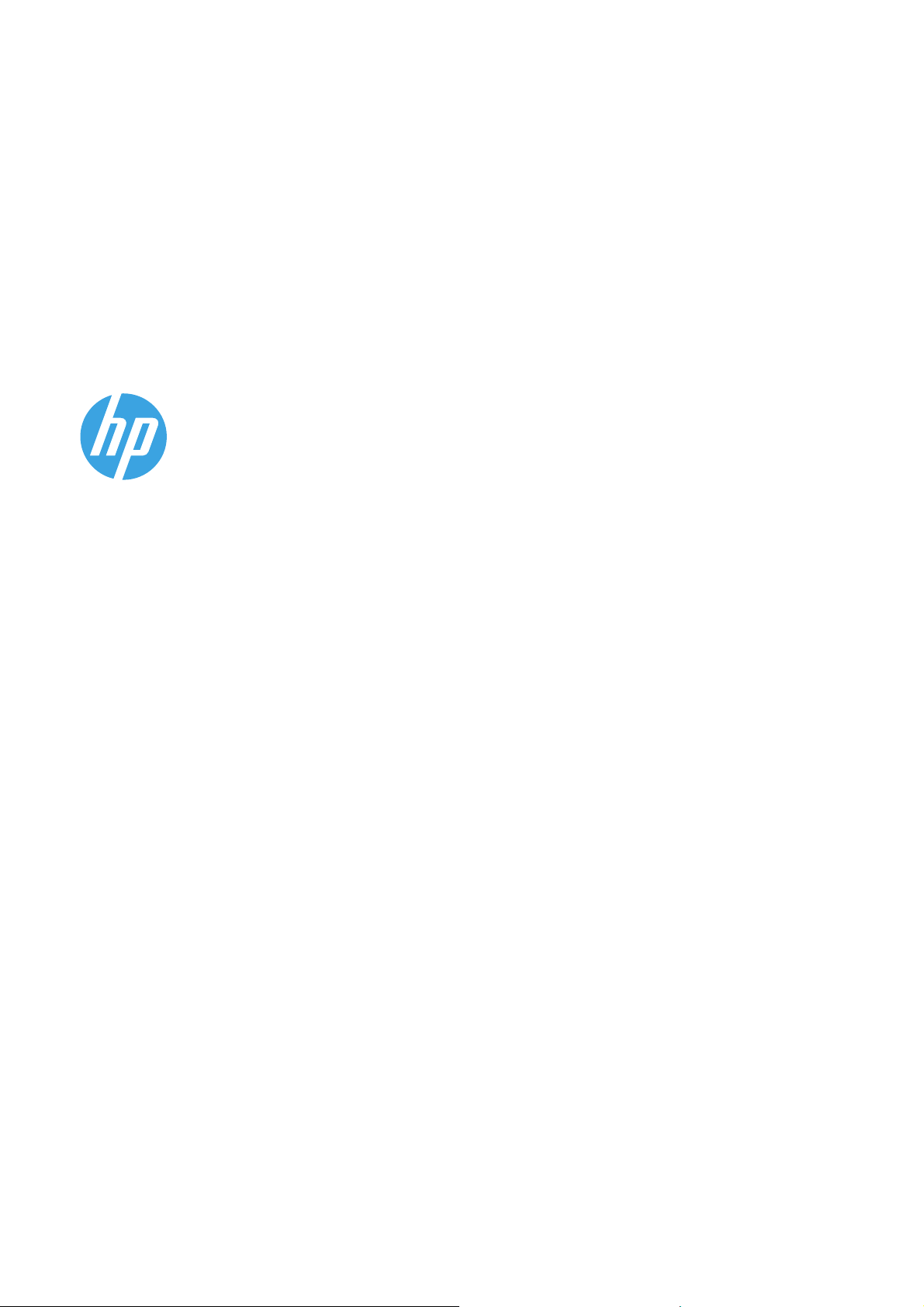
DESIGNJET L26500 / L26100 yazıcı serisi
Kullanım kılavuzu
Page 2
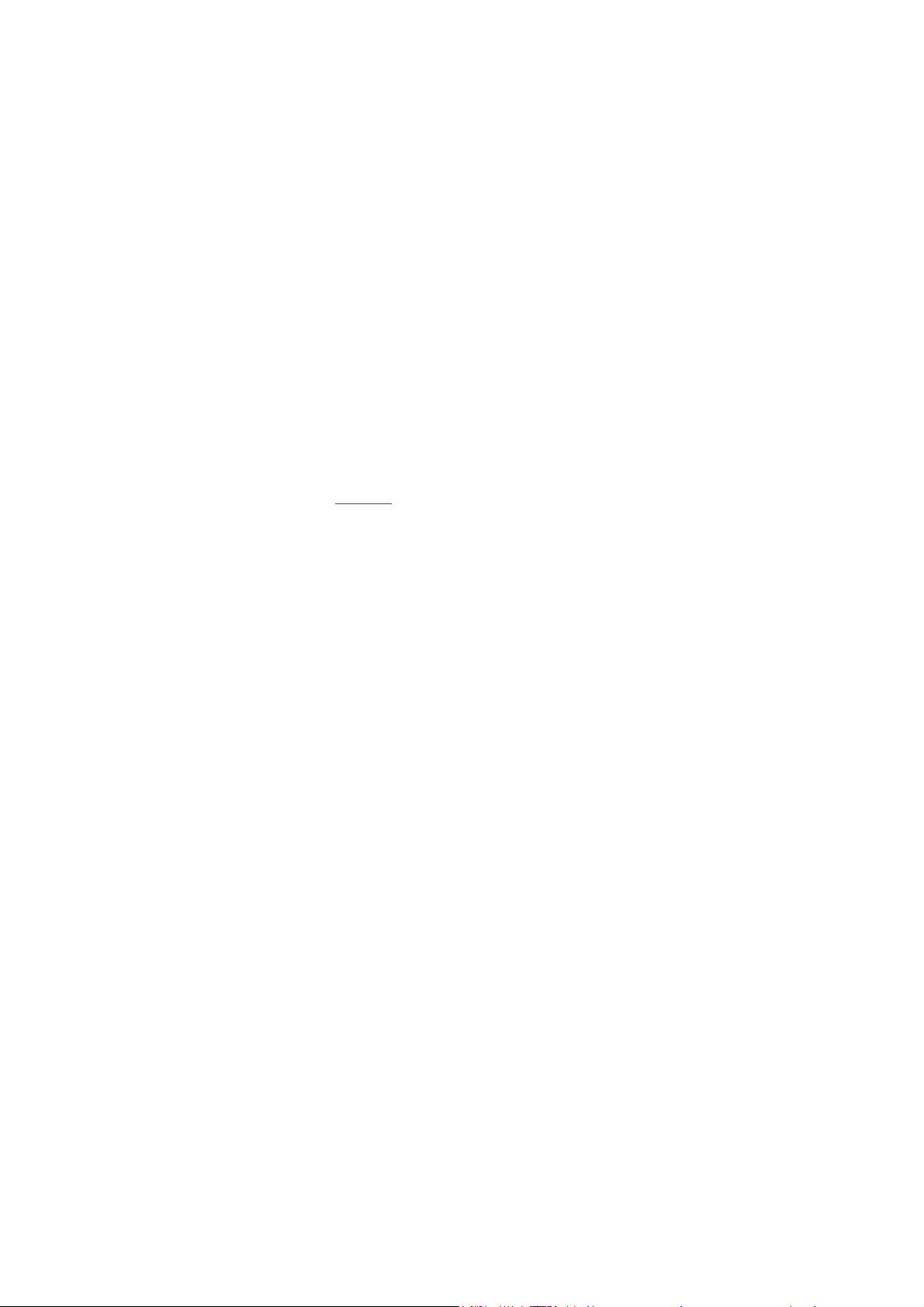
© 2012 Hewlett-Packard Development
Company, L.P.
Birinci basım
Yasal bildirimler
Burada yer alan bilgiler önceden
bildirilmeden değiştirilebilir.
HP ürün ve hizmetleri için yalnızca söz
konusu ürün ve hizmetlere eşlik eden açık
garanti belgelerinde belirtilen garantiler
geçerlidir. Burada kullanılan hiçbir ifade ek
garanti olarak yorumlanamaz. HP, bu
belgedeki teknik hatalardan veya yazım
hatalarından ya da eksikliklerden sorumlu
tutulamaz.
NOT:
HP Designjet L26100 Yazıcı yalnızca seçilmiş
ülkelerde bulunur. Ülkenizde bulunup
bulunmadığını öğrenmek için lütfen HP ile
iletişime geçin.
HP Designjet L26100 Yazıcı için lütfen makara
(döngü sağlayıcılar da dahil olmak üzere),
yükleme aksesuarı hakkında bu belgedeki tüm
bilgilerin bu parçaları aksesuar olarak satın
almadığınız sürece yok sayılması gerektiğini
unutmayın.
Ticari Markalar
Microsoft® ve Windows® Microsoft
Corporation'ın ABD'de kayıtlı ticari
markalarıdır.
Page 3
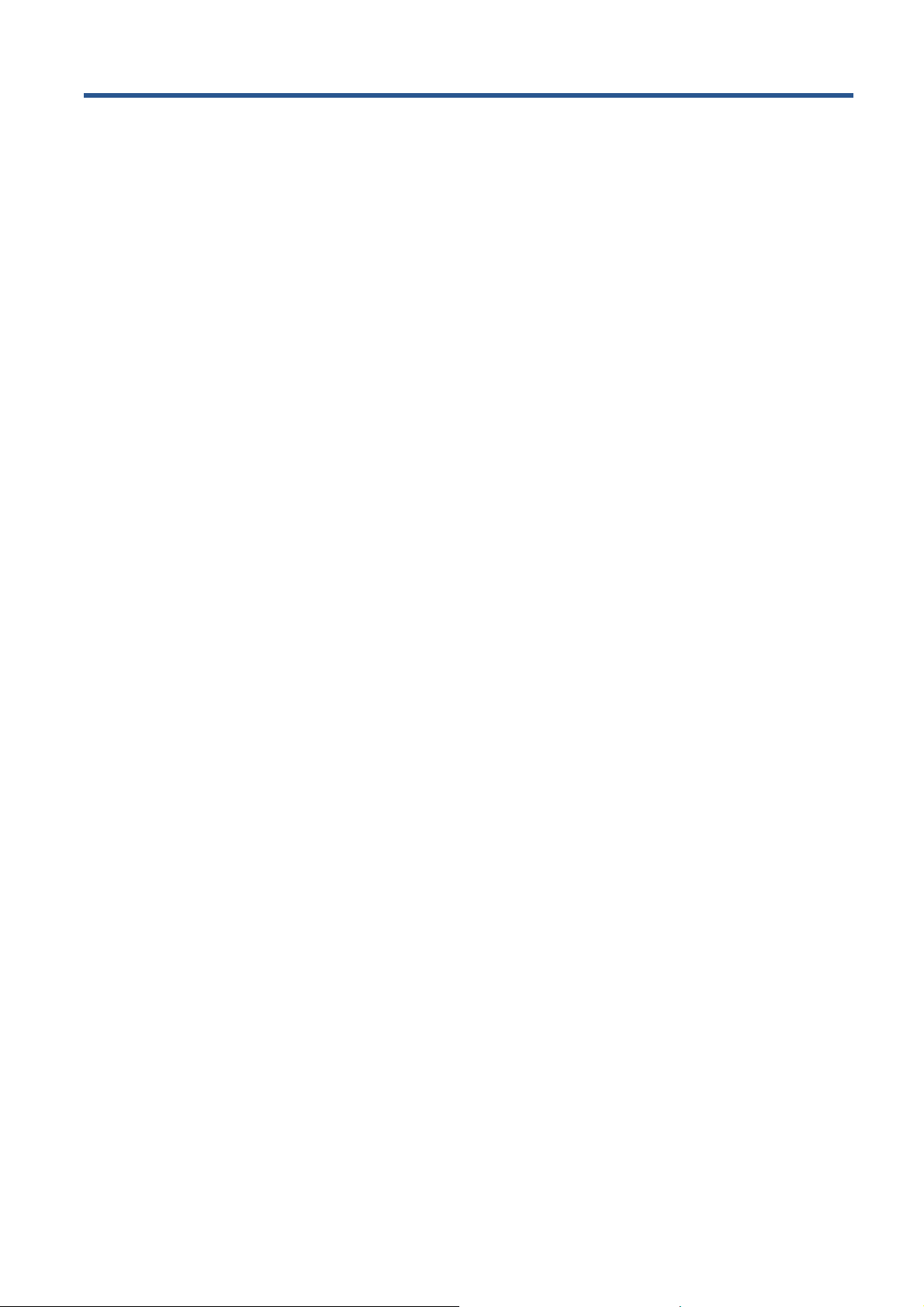
İçindekiler
1 Giriş .................................................................................................................................................................. 1
Güvenlik önlemleri ................................................................................................................................ 1
Yazıcının ana özellikleri ........................................................................................................................ 4
Yazıcının ana bileşenleri ...................................................................................................................... 5
Gömülü Web Sunucusu ....................................................................................................................... 9
Yazıcıyı açma ve kapatma ................................................................................................................. 11
Yazıcıyı yeniden başlatma ................................................................................................................. 11
2 Bağlantı ve yazılımla ilgili yönergeler ......................................................................................................... 13
Bağlantı yöntemi ................................................................................................................................. 13
Ağa bağlanma .................................................................................................................................... 13
3 Temel ayar seçenekleri ................................................................................................................................ 14
Yazıcı ayar seçenekleri ...................................................................................................................... 14
Katıştırılmış Web Sunucusu ayar seçenekleri .................................................................................... 16
4 Alt tabaka kullanımı ...................................................................................................................................... 18
Genel bakış ........................................................................................................................................ 18
Gözenekli alt tabakalar ....................................................................................................................... 22
Makara miline rulo yükleme ................................................................................................................ 22
Yazıcıy
Yazıcıya rulo y
Yazıcıya yaprak yükleme ................................................................................................................... 31
Ruloyu yazıcıdan çıkarma .................................................................................................................. 31
Sarma makarası ................................................................................................................................. 32
Kenar tutucular ................................................................................................................................... 47
Yükleme aksesuarı ............................................................................................................................. 48
Çift taraflı yazdırma ............................................................................................................................ 52
Alt tabakayla ilgili bilgileri görüntüleme ............................................................................................... 54
Alt tabaka uzunluğunu izleme ............................................................................................................ 55
Alt tabakayı saklama .......................................................................................................................... 56
a rulo yükleme (otomatik olarak) ............................................................................................ 25
ükleme (elle) ............................................................................................................... 28
5 Alt tabaka ayarları ......................................................................................................................................... 57
Ortam ön ayarlarını indirme ................................................................................................................ 57
TRWW iii
Page 4
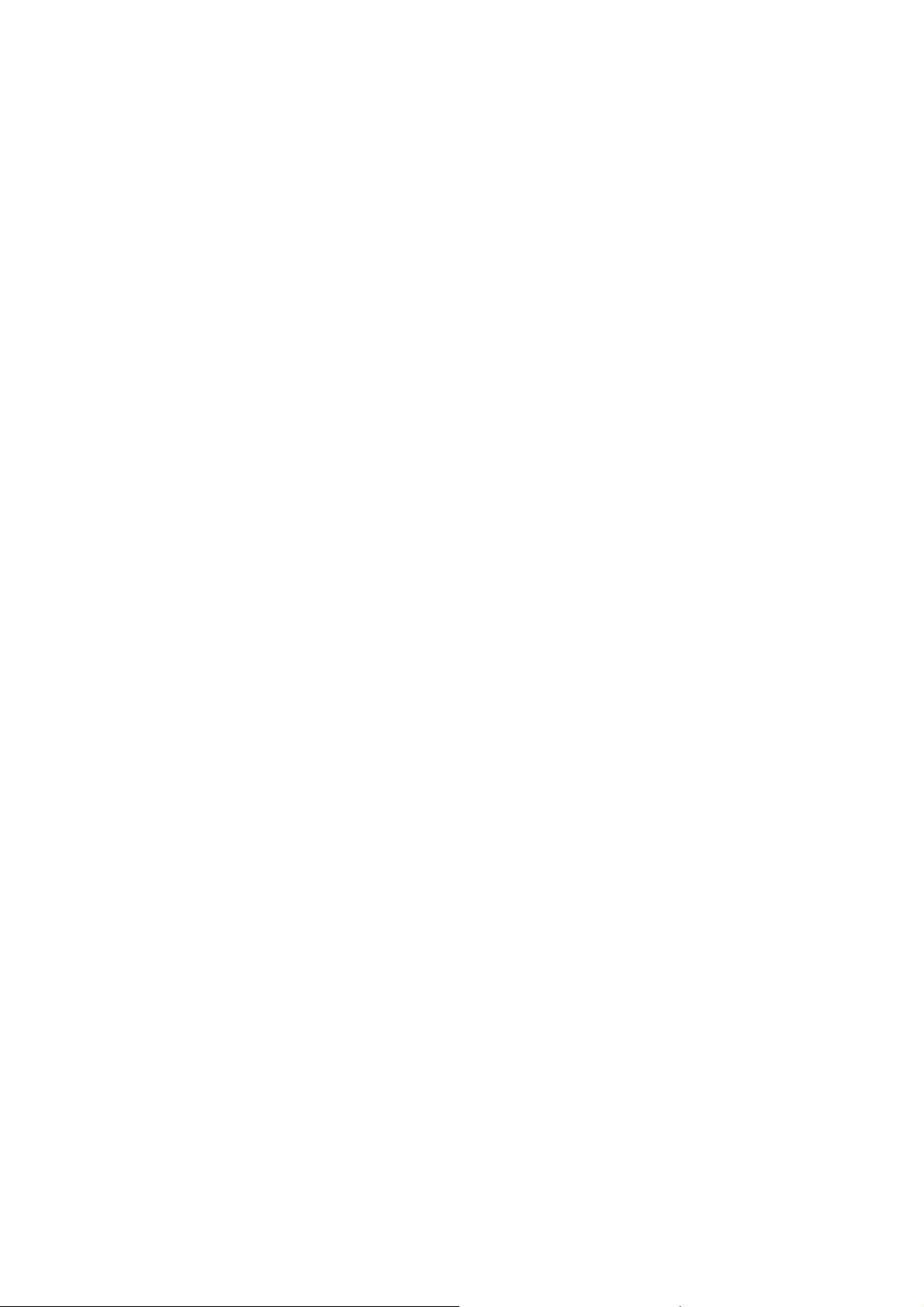
Yeni bir alt tabaka ekleme .................................................................................................................. 57
Daha hızlı yazdırma ........................................................................................................................... 67
Renk kalibrasyonu .............................................................................................................................. 67
Renk profilleri ..................................................................................................................................... 68
Renk reprodüksiyonuyla ilgili püf noktaları ......................................................................................... 69
6 Kullanım bilgilerini alma ............................................................................................................................... 70
Hesaplama bilgilerini alma ................................................................................................................. 70
Kullanım istatistiklerini kontrol etme ................................................................................................... 70
Belirli bir işe ait kullanım istatistiklerini kontrol etme ........................................................................... 70
Hesaplama verilerini e-postayla isteme .............................................................................................. 71
7 Mürekkep sistemi .......................................................................................................................................... 73
Mürekkep sistemi bileşenleri .............................................................................................................. 73
Mürekkep sarf malzemeleri sipariş etme ............................................................................................ 77
8 Yazdırma seçenekleri ................................................................................................................................... 78
Yazıcı durumları ................................................................................................................................. 78
Kenar boşluklarını değiştirme ............................................................................................................. 78
Yazıcının dahili baskılarını isteme ...................................................................................................... 79
9 Aksesuarlar ................................................................................................................................................... 80
Aksesuar sipariş etme ........................................................................................................................ 80
10 Yazıcı özellikleri .......................................................................................................................................... 81
İşlevsel özellikler ................................................................................................................................ 81
Fiziksel özellikler ................................................................................................................................ 82
Bellek özellikleri .................................................................................................................................. 82
Güç özellikleri ..................................................................................................................................... 82
Çevresel özellikler .............................................................................................................................. 83
Akustik özellikler .................................................................................................................
zlük ................................................................................................................................................................ 84
Sö
................ 83
Dizin ................................................................................................................................................................... 87
iv TRWW
Page 5

1Giriş
Güvenlik önlemleri
Donanımı güvenli bir şekilde kullanmak için, yazıcınızı kullanmadan önce aşağıdaki güvenlik önlemlerini
okuyun.
Bir işi yaparken maruz kalabileceğiniz tehlikelerin farkında olacak ve hem kendinize hem de başkalarına
yönelik riskleri en aza indirmek için gerekli tedbirleri alabilecek kadar yeterli teknik eğitime ve tecrübeye
sahip olmanız beklenir.
Genel güvenlik yönergeleri
Yazıcıyı güç kaynağına bağlamadan önce kurulum yönergelerine bakın.
●
Giriş
HP'nin Müşteri Kendi Kendine Onarım programı (bkz.
●
kapsamında olanlar haricinde, yazıcının içinde operatör tarafından bakımı veya onarımı
yapılabilecek herhangi bir parça yoktur. Diğer parçaların bakım onarım işlemleri için kalifiye servis
personelinden yardım alın.
Aşağıdaki durumlarda yazıcıyı kapatın, her iki elektrik kablosunu da elektrik prizinden çekin ve
●
servis temsilcinizi arayın.
Elektrik kablosu veya prizi hasarlıysa.
◦
Yazıcıya sıvı girmişse.
◦
Yazıcıdan duman veya normal olmayan kokular gelmeye başlarsa.
◦
Yazıcı düştüyse veya kurutma veya sertleştirme modülü hasarlıysa.
◦
Yazıcıdaki dahili Artık Akım Devre Kesici (Topraklama Arızası Devre A
◦
atarsa.
Yazıcı normal bir şekilde çalışmıyorsa.
◦
Aşağıdaki durumlarda yazıcıyı kapatın ve her iki elektrik kablosunu da elektrik prizinden çekin.
●
Gök gürültülü fırtına sırasında
◦
Elektrik kesintisi olduğunda
◦
http://www.hp.com/go/selfrepair/)
kım Kesicisi) art arda
Elektrik çarpması tehlikesi
UYARI! Kurutma ve sertleştirme modülleri ölüme veya ciddi yaralanmalara neden olabilecek kadar
tehlikeli düzeyde voltajlarda çalışıyorsa.
Yazıcı iki elektrik kablosuna sahiptir. Yazıcıya bakım yapılmadan önce her iki elektrik kablosunu da
çıkarın. Yazıcının yalnızca topraklanmış şebeke prizlerine bağlanması gerekir.
TRWW Güvenlik önlemleri 1
Page 6
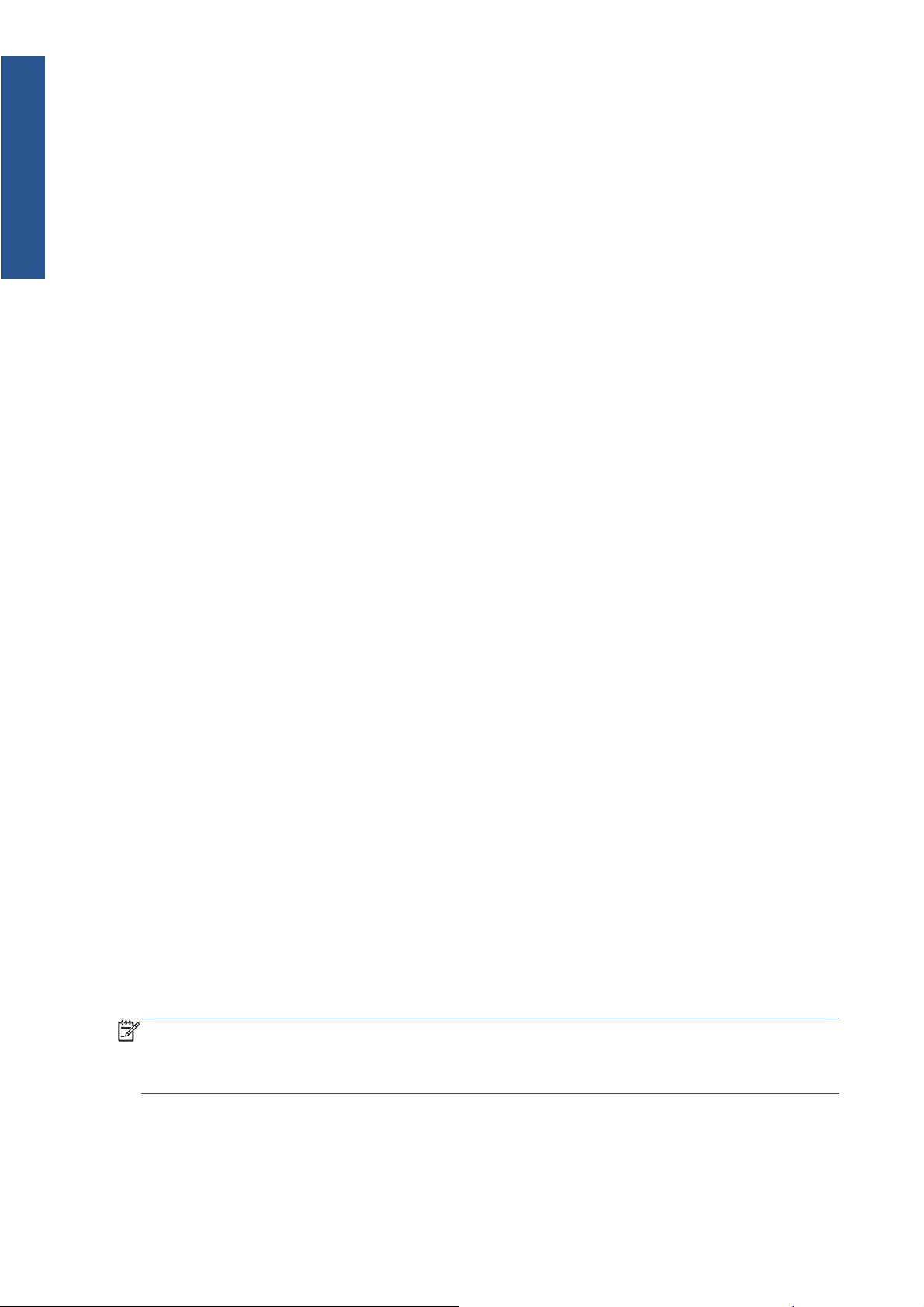
Elektrik çarpması tehlikesini önlemek için:
Kurutma ve sertleştirme modüllerini veya elektrik kontrol kabinini sökme girişiminde bulunmayın.
Giriş
●
Diğer kapalı sistem kapaklarını açmayın veya fişleri çıkarmayın.
●
Yazıcıdaki yuvalara herhangi bir nesne sokmayın.
●
Artık Akım Devre Kesici'nin (RCCB) çalışıp çalışmadığını her 6 ayda bir test edin.
●
Isı tehlikesi
Yazıcının kurutma ve sertleştirme alt sistemleri yüksek sıcaklıklarda çalışır ve dokunulması durumunda
yanıklara neden olabilir. Yaralanmaların önüne geçmek için aşağıdaki önlemleri alın.
Yazıcının kurutma ve sertleştirme modüllerinin dahili parçalarına dokunmayın. Kurutma ve
●
sertleştirme gücünü kesen pencere mandalı açıldıktan sonra bile dahili yüzeyler sıcak olabilir.
Alt tabaka yoluna erişirken özel dikkat gösterin.
●
Yangın tehlikesi
Yazıcının kurutma ve sertleştirme alt sistemleri yüksek sıcaklıklarda çalışır. Yazıcının dahili Artık Akım
Devre Kesicisinin (Topraklama Hatalı Devre Akım Kesicisi) dengesi art arda bozulursa yetkili servis
temsilcinizi çağırın.
Yangın tehlikesinden korunmak için aşağıdaki önlemleri alın.
Ad plakasında belirtilmiş olan güç kaynağı voltajını kullanın.
●
Elektrik kablolarını, her biri duvar soketinin değerine göre bir kol devre kesicisi tarafından korunan
●
ayrı hatlara bağlayın. İki elektrik kablosunu da bağlamak için anahtarlı uzatma kablosu (yer
değiştirebilir elektrik prizi) kullanmayın.
Sadece HP'nin yazıcıyla birlikte verdiği elektrik kablolarını kullanın. Hasarlı elek
●
kullanmayın. Elektrik kablolarını başka ürünlerle kullanmayın.
Yazıcıdaki yuvalara herhangi bir nesne sokmayın.
●
Yazıcının üstüne sıvı dökmemeye dikkat edin.
●
Yanıcı gazlar içeren aerosol ürünleri yazıcının içinde veya etrafında kullanmayın.
●
Yazıcının açık yerlerini tıkamayın veya kapatmayın.
●
Kurutma veya sertleştirme modülünü veya elektrik kontrol kabinini sökme girişiminde bulunmayın.
●
Üretici tarafından önerilen yüklenmiş alt tabaka çalışma sıcaklığının aşılmadığında
●
bilgiye üreti
kullanılamayacak alt tabakaları yüklemeyin.
Otomatik ateşleme sıcaklıkları 300°C'nin( 572°F ) altında olan alt tabakaları yüklemeyin. Aşağıdaki
●
nota bakın.
ci kaynaklarından erişilemiyorsa, 125°C'nin( 257°F ) altındaki çalışma sıcaklıklarında
trik kablosunu
n emin olun. Bu
NOT: EN ISO 6942:2002'yi temel alan test yöntemi; Işıma ısısı kaynağına maruz kalan malzemelerin
ve malzeme bileşenlerinin değerlendirilmesi, yöntem B. Alt tabakanın ateşlemeyi (alev veya akkor)
başlattığı andaki sıcaklığın belirlendiği test koşulları şöyleydi: Isı akısı yoğunluğu: 30 kW/m², bakır
kalorimetre, K tipi termokupl.
2 Bölüm 1 Giriş TRWW
Page 7
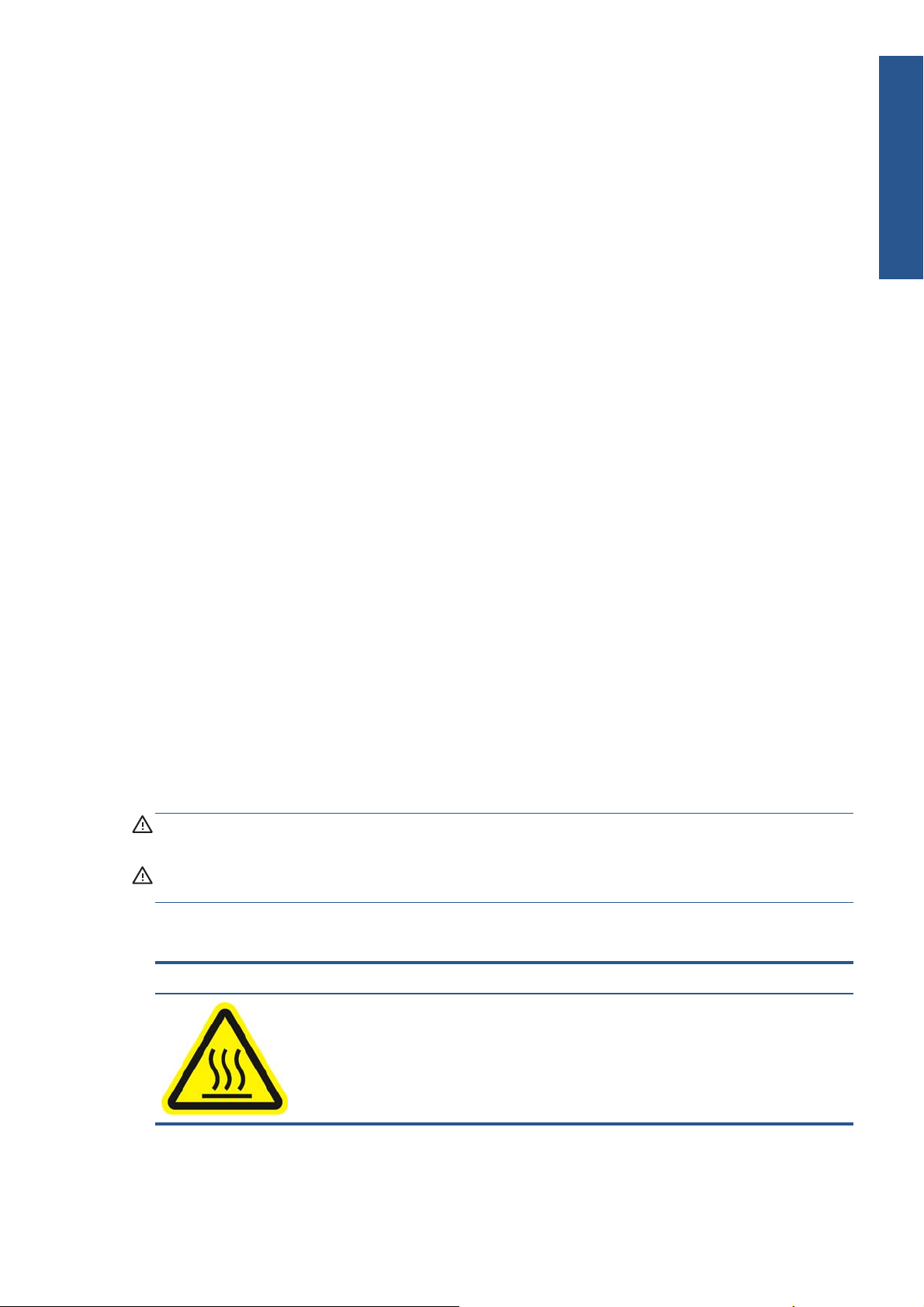
Mekanik tehlike
Yazıcının hareketli parçaları yaralanmaya neden olabilir. Kişisel yaralanmalardan kaçınmak için,
yazıcının yakınında çalışırken aşağıdaki önlemleri alın.
Giysilerinizi ve bedeninizin tüm bölümlerini yazıcının hareketli parçalarından uzak tutun.
●
Kolye, bilezik ve başka asılı duracak aksesuarları takmayın.
●
Saçınız uzunsa, yazıcının içine girmemesi için saçınızı bağlamayı deneyin.
●
Elbisenizin kollarının veya eldivenlerinizin yazıcının hareketli parçalarına takılmamasına dikkat
●
edin.
Fanların yakının
●
etkileyebilir (hava akışını engelleyerek).
Yazdırma işlemi sırasında dişlilere veya hareket eden rulolara dokunmayın.
●
da durmaktan kaçının, yaralanmanıza
Ağır alt tabaka tehlikesi
Ağır alt tabakaları kullanırken kişisel yaralanmalardan kaçınmak için özel dikkat gösterilmesi gerekir.
Ağır alt tabaka rulolarının taşınması için birden fazla kişi gerekebilir. Sırt incinmelerinden ve/veya
●
yaralanmalardan kaçınmak için dikkat gösterilmelidir.
Forklift, transpalet veya başka taşıma ekipmanı kullanabilirsiniz.
●
Ağır alt tabaka rulolarını taşırken botlarınız ve eldivenleriniz de dahil olmak üzere koruyucu
●
ekipmanınızı giyin.
Giriş
neden olabilir veya baskı kalitesini
Mürekkep kullanımı
Yazıcınızda çözücü mürekkepler kullanılmaz ve bu tür mürekkeplerle ilişkili geleneksel sorunlar
görülmez. Ancak HP, mürekkep sistemi bileşenlerini kullanı rken eldiven takmanızı önerir.
Uyarılar ve dikkat edilmesi gereken hususlar
Bu kılavuzda geçen aşağıdaki semboller yazıcının doğru kullanımını sağlamak ve yazıcının hasar
görmesini önlemek üzere kullanılmıştır. Bu sembollerle işaretlenmiş yönergeleri yerine getirin.
UYARI! Bu sembollerle işaretlenmiş yönergeleri yerine getirmede yapılacak hatalar ciddi yaralanmalar
veya ölümle sonuçlanabilir.
DİKKAT: Bu sembollerle işaretlenmiş yönergeleri yerine getirmede yapılacak hatalar küçük
yaralanmalarla veya ürünün hasar görmesiyle sonuçlanabilir.
Uyarı işaretleri
İşaret Açıklama
Yanık tehlikesi. Yazıcının kurutma ve sertleştirme modüllerinin
dahili parçalarına dokunmayın.
TRWW Güvenlik önlemleri 3
Page 8
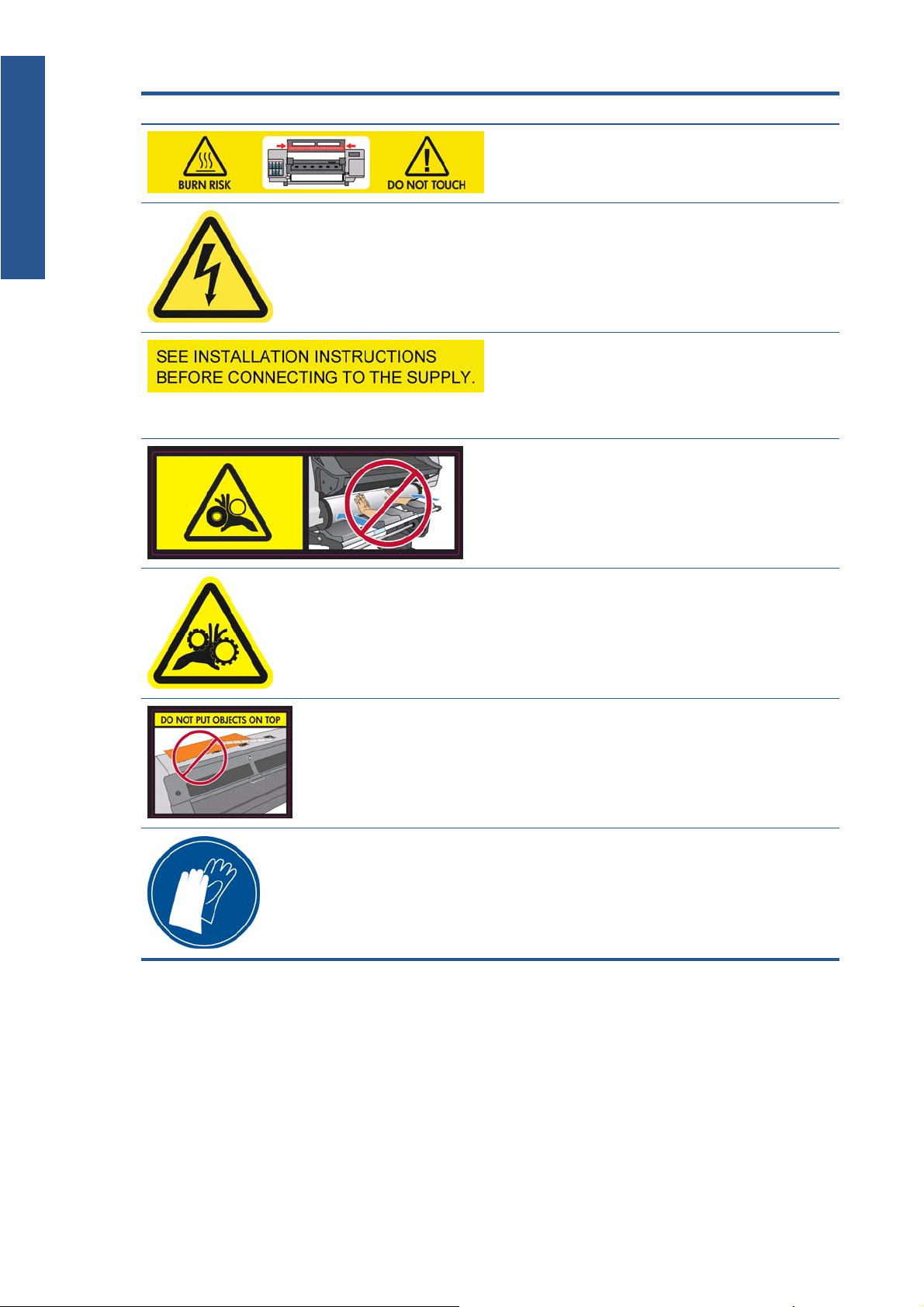
İşaret Açıklama
Giriş
Yanık tehlikesi. Yazıcının kurutma parçasına dokunmayın.
Kurutma ve sertleştirme modüllerinin gücünü kesen pencere
mandalı açıldıktan sonra bile dahili yüzeyler sıcak olabilir.
Elektrik çarpması tehlikesi. Yazıcı iki elektrik girişi kablosuna
sahiptir. Ana şalter kapatıldıktan sonra kurutma ve sertleştirme
modüllerinde hala voltaj bulunur. Yazıcının içinde sizin
onarabileceğiniz parça yoktur. Servis işlemleri için kalifiye
servis personelinden yardım alın. Bakımdan önce tüm elektrik
kablolarını çıkarın.
Güç kaynağına bağlamadan önce kurulum yönergelerine
bakın. Giriş voltajının yazıcının nominal voltaj aralığında
olduğundan emin olun. Yazıcı için her biri duvar prizinin
derecesine göre bir kol devre kesicisi tarafından korunan iki
ayrı hat gereklidir. Sadece HP'nin yazıcıyla birlikte verdiği
topraklanmış şebeke prizlerini ve elektrik kablolarını kullanın.
El sıkışması tehlikesi. Yükleme sırasında ruloyu itmeyin.
Makara milinin yazıcıya oturmasını kolaylaştırmak için
yerleştirme tablasını kaldırın.
Parmak sıkışması tehlikesi. Taşıma sırasında makara mili
dişlilerine dokunmayın.
Yazıcının ana özellikleri
Yazıcınız, 0,584 m ( 23 inç ) ile 1,55 m ( 61 inç ) arası genişlikte esnek alt tabakalara yüksek kaliteli
resim basmak için tasarlanmış bir renkli inkjet yazıcıdır. Yazıcının bazı temel özellikleri aşağıda
gösterilmiştir:
Taslak modunda 22,8 m²/sa'ya ( 246 ft²/sa ) varan yazdırma hızları.
●
Altı renkte, çevre dostu, kokusuz, sulu lateks mürekkep
●
Yazıcının üzerine herhangi bir nesne koymayın. Üstteki
fanların üzerini kapatmayın.
Mürekkep kartuşlarını, yazıcı kafası temizleme kartuşlarını ve
yazıcı kafası temizleme kabını kullanırken eldiven takmanız
önerilir.
Özel havalandırma gerekmez, tehlikeli atık yoktur
●
4 Bölüm 1 Giriş TRWW
Page 9

775 ml mürekkep kartuşları
●
Çok çeşitli alt tabakalara yazdırma—çoğu düşük maliyetli, birinci hamur, çözücü uyumlu alt
●
tabakalar dahil
Bir dizi HP geri dönüştürülebilir alt tabaka mevcuttur
●
Laminatsız olarak üç sene, laminatlı olarak beş sene kadar bina dışında sergilenmeye dayanıklı
●
baskılar
Alt tabakaların çoğu için otomatik renk ayarı (yerleşik spektrofotometre) ile doğru ve tutarlı renk
●
reprodüksiyonu
Yazdırma işlerini yazıcınıza göndermek için, ayrı bir bilgisayardan çalıştırılması gereken Raster Image
Processor (RIP) yazılımına ihtiyacınız olacaktır. RIP yazılımı birçok farklı şirketten temin edilebilir;
yazıcıyla birlikte verilmez.
Yazıcının ana bileşenleri
Yazıcının aşağıdaki resimlerinde aygıtın ana bileşenleri gösterilmektedir.
Önden görünüm
Giriş
1. Mürekkep kartuşu
2. Baskı plakası
3. Yazıcı kafası
4. Yazıcı kafası taşıyıcı
5. Mürekkep hunisi ve mürekkep tüpü aksamı
6. Ön panel
TRWW Yazıcının ana bileşenleri 5
Page 10

7. Yazıcı kafası temizleme kartuşu
Giriş
8. Alt tabaka ayarlama kolu
9. Makara mili kilit kolu
10. Sarma makarası motoru
11. Sarma makarası kablosu ve algılayıcı takma birimi
12. Makara mili
13. Yükleme tablası/sarma makarası yönlendiricisi
14. Kurutma modülü
15. Sarma makarası algılayıcısı
16. Sarma makara mili sabitleyicisi
17. Döngü sağlayıcı
18. Sertleştirme modülü
Arkadan görünüm
1. Yazıcı kafası temizleme kabı
2. İletişim kabloları ve isteğe bağlı aksesuarlar için soketler
3. Güç anahtarı ve güç prizleri
4. Isıtma bileşenleri için artık akım devre kesicileri
5. Mürekkep filtresi
6 Bölüm 1 Giriş TRWW
Page 11

Kenar tutucu çantası
Çanta genellikle yazıcının arkasında takılı olur ve kenar tutucular kullanılmadığında çantada saklanır.
Kurutma parçası
Giriş
TRWW Yazıcının ana bileşenleri 7
Page 12
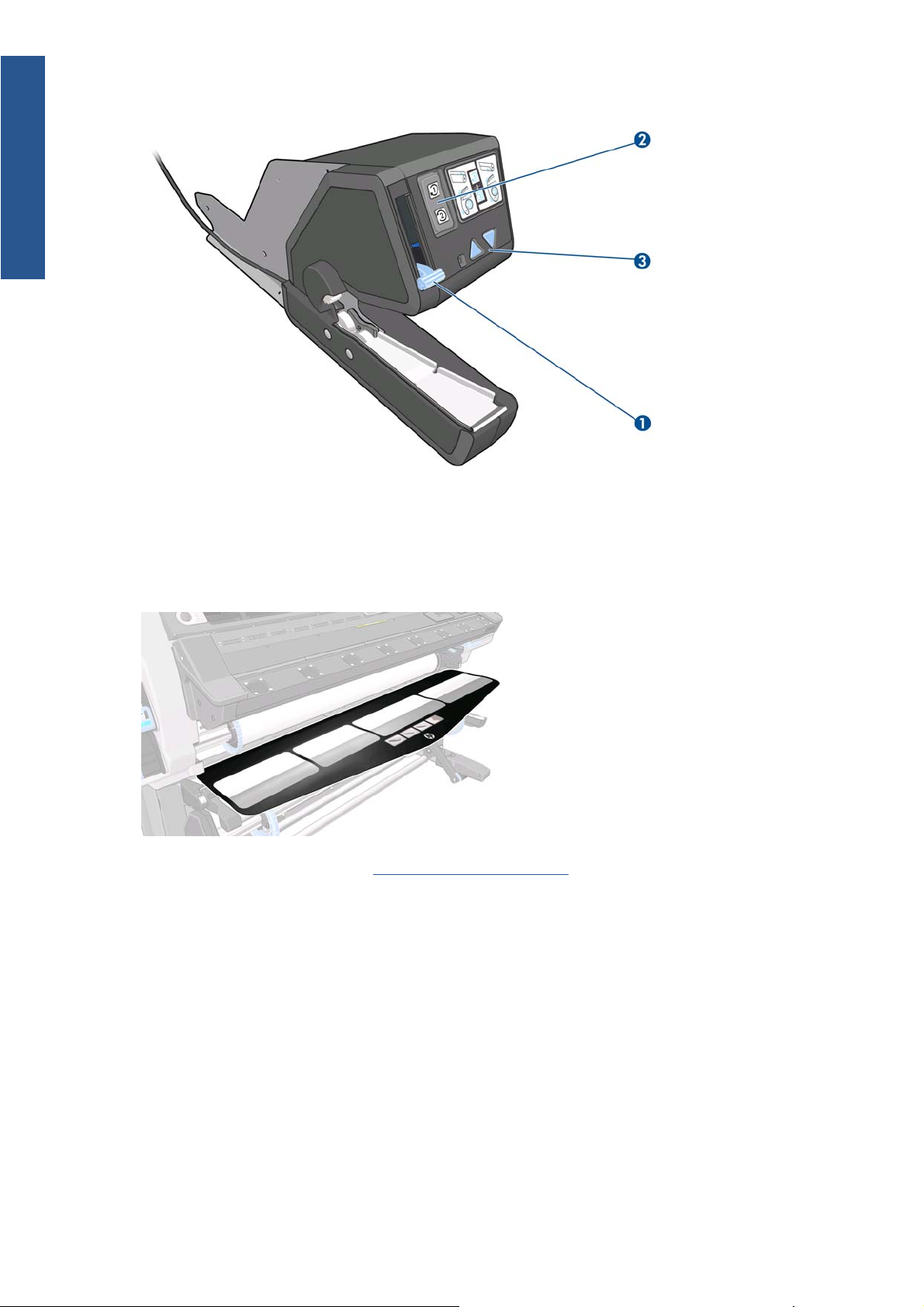
Sarma makarası motoru
Giriş
1. Sarma makara mili kolu
2. Döndürme yönü düğmesi
3. Elle döndürme düğmeleri
Yükleme aksesuarı
Yükleme aksesuarı, bu aksesuar kullanılmadan yüklenmesi zor olan bazı alt tabaka türlerinin
yüklenmesine yardımcı olur. Bkz.
Ön panel
Yazıcınızın ön paneli, yazıcının sağ ön kısmında bulunur. Ön panel, aşağıdaki önemli işlevleri yerine
getirir:
Sorun gidermeyle ilgili size yardımcı olur.
●
Alt tabakanın kaldırılması ve yazıcı bakımı gibi belirli fiziksel işlemler yapılırken kullanılır
●
Yükleme aksesuarı sayfa 48.
Yazıcının durumuna ilişkin özet bilgiler gösterir
●
İlgili durumlarda bir uyarıya veya mesaja dikkat çekmek için sesli alarmlar çıkararak uyarı ve hata
●
mesajları görüntüler.
8 Bölüm 1 Giriş TRWW
Page 13
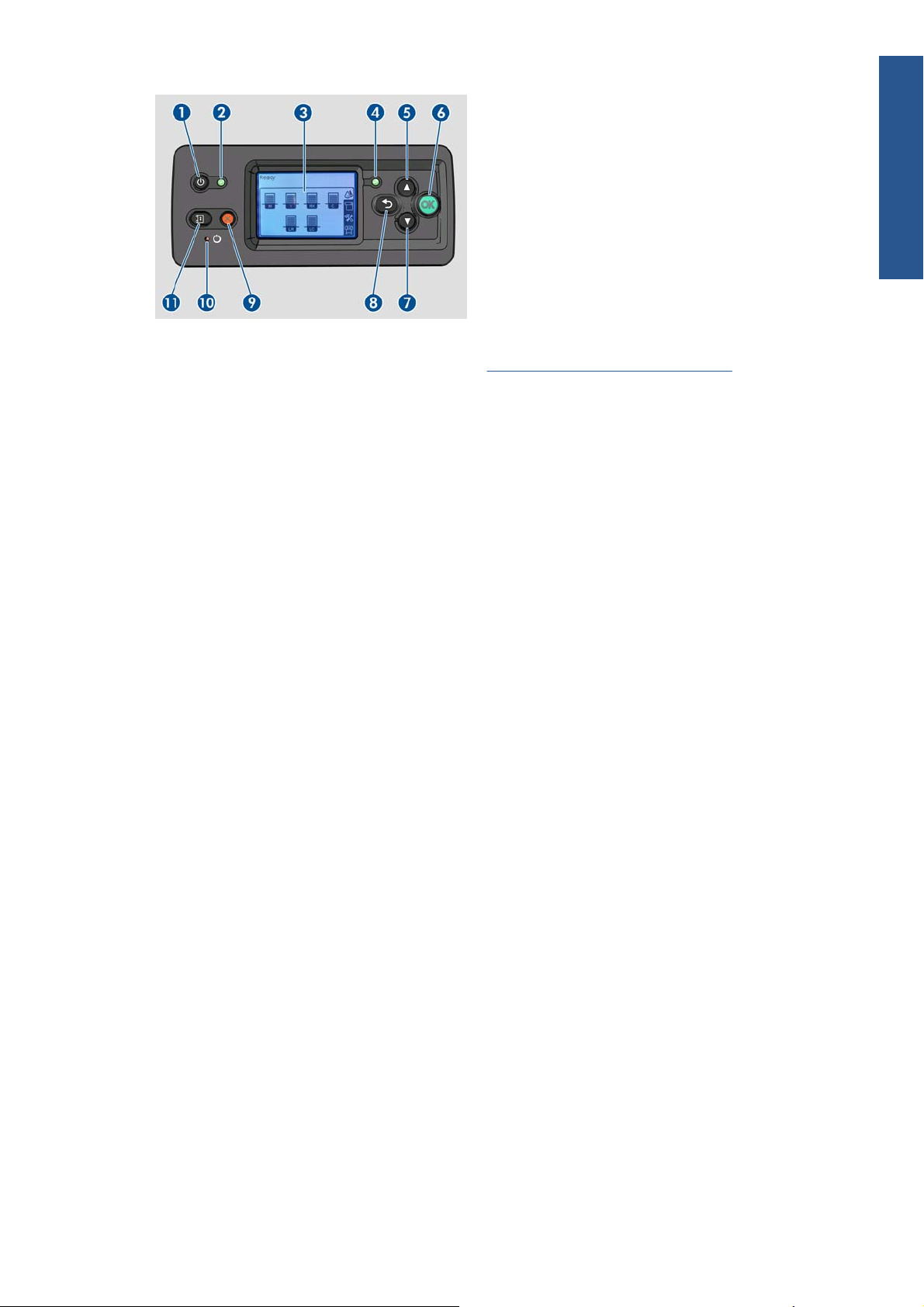
Ön panelde aşağıdaki bileşenler bulunur:
Giriş
1. Güç düğmesi: Yazıcıyı kapatmak için: Bkz.
2. Güç ışığı: Yazıcının güç durumunu gösterir. Işık kapalıysa, yazıcı kapalıdır. Işık yeşil renkte sabit
olarak yanıyorsa, yazıcı açıktır. Yeşil renkte yanıp sönüyorsa, yazıcı açık ile kapalı durum arasında
geçiş aşamasındadır.
3. Ön panel ekranı: Yazıcınızın kullanımıyla ilgili hataları, uyarıları ve bilgileri gösterir.
4. Durum ışığı: Yazıcının çalışma durumunu gösterir. Işık kapalıysa,
sabit olarak yanıyorsa, yazıcı hazır ve boştadır. Yeşil renkte yanıp sönüyorsa, yazıcı meşguldür:
veri alıyordur, işlem yapıyordur veya yazdırıyordur. Koyu sarı renkte yanıp sönüyorsa, yazıcıya
müdahale etmeniz gereklidir. Sabit bir şekilde koyu sarıysa, ciddi bir hata oluşmuştur.
5. Yukarı düğmesi: Bir menüde veya seçenekte yukarı gitmek veya bir değeri artırmak için.
6. OK (Tamam) düğmesi: Bir işlem veya etkileşim sırasındaki bir eylemi onaylar. Menüde bir alt
menüye geçmek için. Bir seçenek sunulduğunda bir değer seçmek için.
7. Aşağı düğme
8. Geri düğmesi: Bir işlem veya etkileşim sırasında önceki adıma gitmek için. Bir üst seviyeye gitmek
veya sunulan ya da menüde bulunan seçenekten çıkmak için.
9. İptal düğmesi: Bir işlem veya etkileşimi iptal etmek için.
10. Sıfırla düğmesi: Yazıcıyı yeniden başlatmak için (kapatıp, tekrar açar). Bu tuşu çalıştırmak için sivri
uçlu bir şey kullanmalısınız.
si: Bir menü
de veya seçenekte aşağı gitmek veya bir değeri azaltmak için.
Yazıcıyı açma ve kapatma sayfa 11.
yazıcı hazır değildir. Yeşil renkte
11. Alt tabaka taşıma düğmesi: Yüklenmiş alt tabakayı ileri ya da geri taşımak için. Yazıcı yazdırırk
kullanılmakta olan al
Ön panel ekranındaki bir öğeyi vurgulamak için, öğe vurgulanıncaya kadar Yukarı veya Aşağı
düğmesine basın.
Ön panel ekranında bir öğe seçmek için önce öğeyi vurgulayın, sonra da OK düğmesine basın.
Bu kılavuzda aşağıdakine benzer şekilde bir dizi ön panel ekran öğesi gösterildiğinde: Öğe1 > Öğe2
> Öğe3; bu önce Öğe1'i, sonra Öğe2'yi, sonra da Öğe3'ü seçmeniz gerektiği anlamına gelir.
Ön panelin özel kullanımları hakkındaki bilgileri bu kılavuzda bulabilirsiniz.
t tabaka ilerlemesinde ince ayar yapmak için kullanılabilir.
en,
Gömülü Web Sunucusu
Gömülü Web Sunucusu, yazıcının içinde çalışan bir Web sunucusudur. Bunu, yazıcı bilgilerini almak,
ayarlarla ön ayarları yönetmek, yazıcı kafalarını hizalamak, yeni ürün bilgisi yüklemek ve sorunları
gidermek için kullanabilirsiniz. Servis mühendisleri bunu, yazıcı sorunlarını teşhis ederken yardımcı
olacak dahili bilgileri elde etmek için kullanabilir.
TRWW Gömülü Web Sunucusu 9
Page 14
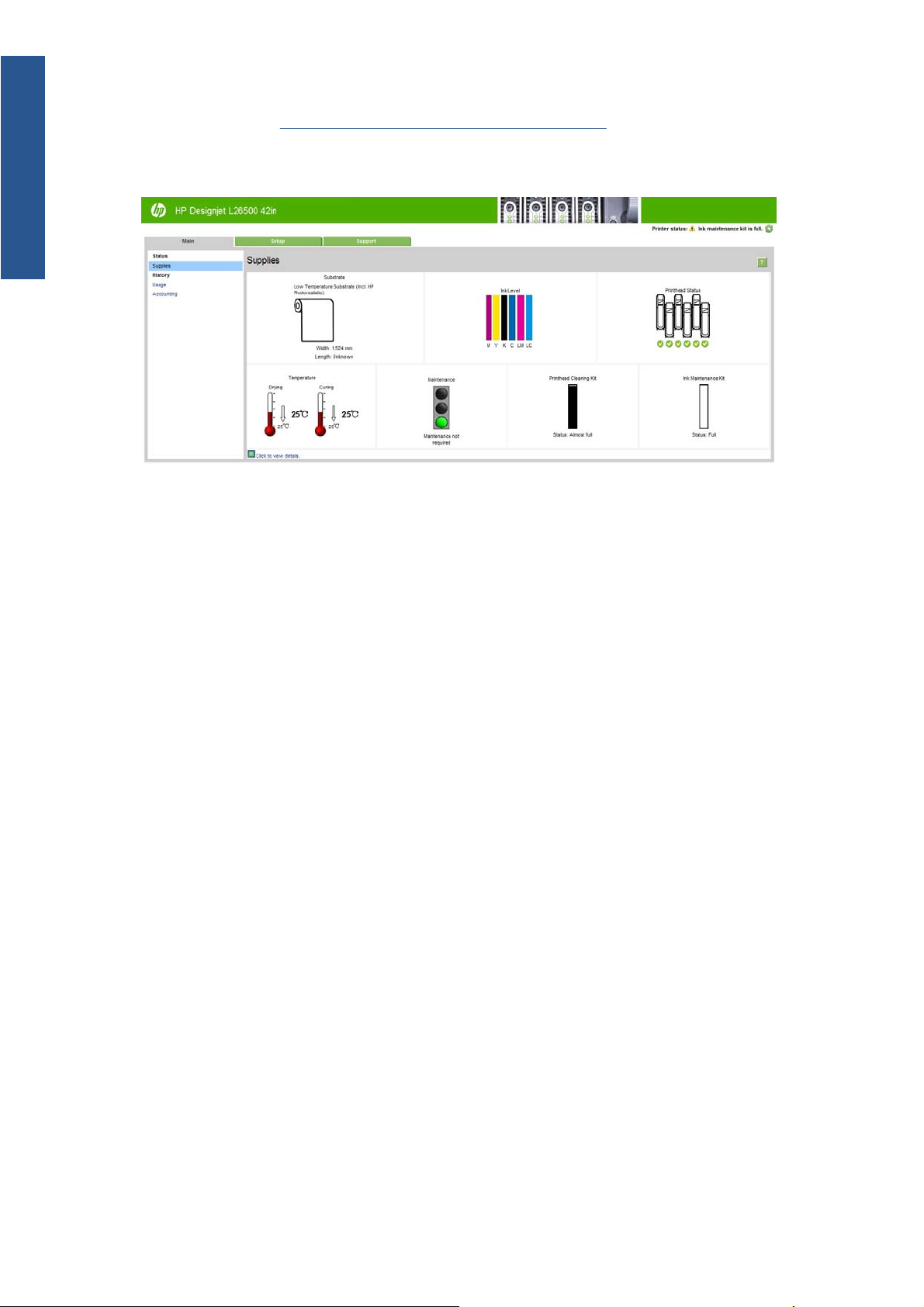
Bilgisayarlarda her zaman kullanılan Web tarayıcılarından biri ile, Gömülü Web Sunucusu’na uzaktan
erişilebilirsiniz. Bkz.
Katıştırılmış Web Sunucusu’na erişme sayfa 16.
Giriş
Gömülü Web Sunucusu’nun penceresinde üç ayrı sekme görüntülenir. Her sayfada üst tarafa yakın
bulunan düğmeler, çevrimiçi yardıma ve malzeme siparişi işlemlerine erişim sağlar.
Main (Ana) sekmesi
Main (Ana) sekmesi aşağıdaki öğelerle ilgili bilgi sağlar.
Alt tabaka, mürekkep, yazıcı kafası ve bakım durumu
●
Kurutma ve sertleştirme modüllerinin sıcaklığı
●
Alt tabaka, mürekkep kullanımı ve hesaplama
●
Setup (Ayarlar) sekmesi
Setup (Ayarlar) sekmesi şu görevleri yapmanıza olanak sağlar.
Ölçüm birimleri ve yenileme hızı gibi yazıcı ayarlarını belirtme
●
Ağ ve güvenlik ayarlarını belirtme
●
Tarihi ve saati ayarlama
●
Ürün yazılımını güncelleştirme
●
Yazıcı kafalarını hizalama
●
Ortam önayarlarını karşıya yükleme
●
Support (Destek) sekmesi
Support (Destek) sekmesi, yazınızla ilgili çeşitli yardımlar sunar.
Çeşitli kaynaklardaki yararlı bilgilere erişme
●
Sorun giderme
●
Yazıcınızla ve aksesuarlarla ilgili teknik destek için ilgili HP Designjet bağlantılarına erişme
●
Yazıcınızın kullanımı ile ilgili mevcut ve geçmişteki verileri gösteren servis destek sayfalarına
●
erişme
10 Bölüm 1 Giriş TRWW
Page 15
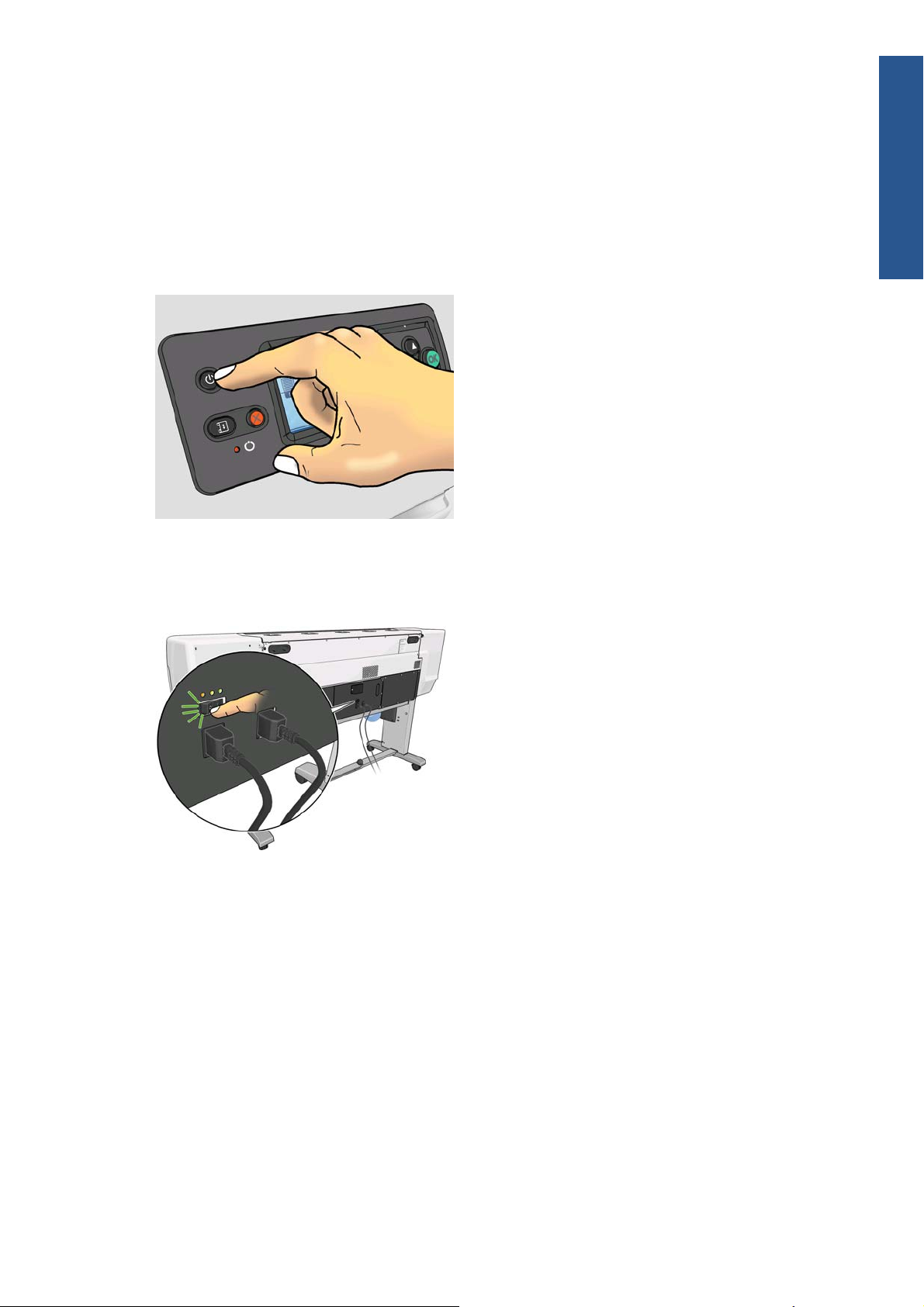
Yazıcıyı açma ve kapatma
Yazıcıyı açmak için, yazcının arkasındaki güç anahtarının açık olduğundan emin olun, artık akım devre
kesicilerinin yukarı konumda olduğundan emin olun, ardından ön paneldeki Güç düğmesine basın.
Yazıcı enerji israfına neden olmadan açık bırakılabilir. Aygıtın açık bırakılması yanıt süresini iyileştirir.
Yazıcı belirli bir süre kullanılmadığında, uyku moduna geçerek enerji tasarrufu sağlar. Yazıcıda herhangi
bir işlem yapıldığında etkin moda döner ve hemen yazdırma işlemine kaldığı yerden devam edebilir.
Giriş
Yazıcıyı
kullanmaktır.
Yazıcıyı bu şekilde kapattığınızda, yazıcı kafaları otomatik olarak yazıcı kafası temizleme kartuşuyla
saklanır, böylece kurumaları önlenir.
Ancak yazıcıyı uzun bir süre kapalı tutacaksanız, yazıcıyı hem Güç düğmesinden, hem de arka taraftaki
güç anahtarından kapatmanız önerilir.
açmak veya kapatmak istediğinizde, norm
al ve önerilen yöntem ön paneldeki Güç düğmesini
Yazıcıyı yeniden açmak için önce arka taraftaki güç anahtarını kullanın, ardından Güç düğmesine basın.
Yazıcı açıldıktan sonra, yazıcının kendini çalışmaya hazırlaması yaklaşık 5 dakika sürer.
Yazıcıyı yeniden başlatma
Bazı durumlarda yazıcıyı yeniden başlatmanız istenebilir. Lütfen şunları yapın:
1. Yazıcıyı kapatmak için ön paneldeki Güç düğmesine basın. Birkaç dakika bekleyin, sonra Güç
düğmesine tekrar basın. Bu işlem yazıcıyı tekrar başlatacaktır. Yazıcıyı tekrar başlamıyorsa, 2.
adımı uygulayın.
2. Ön paneldeki Sıfırla düğmesine basın. Sıfırla düğmesine basabilmek için iletken olmayan, sivri uçlu
bir şey kullanmalısınız. Bu normalde Güç düğmesine basmakla aynı şeydir, ancak Güç düğmesi
işe yaram
3. 1. ve 2. adımlar işe yaramıyorsa, yazıcının arka tarafındaki güç anahtarını kullanarak yazıcıyı
kapatın. Artık akım devre kesicilerinin yukarı konumda olduğundan emin olun.
TRWW Yazıcıyı açma ve kapatma 11
adığında bu düğme işe yarayabilir.
Page 16
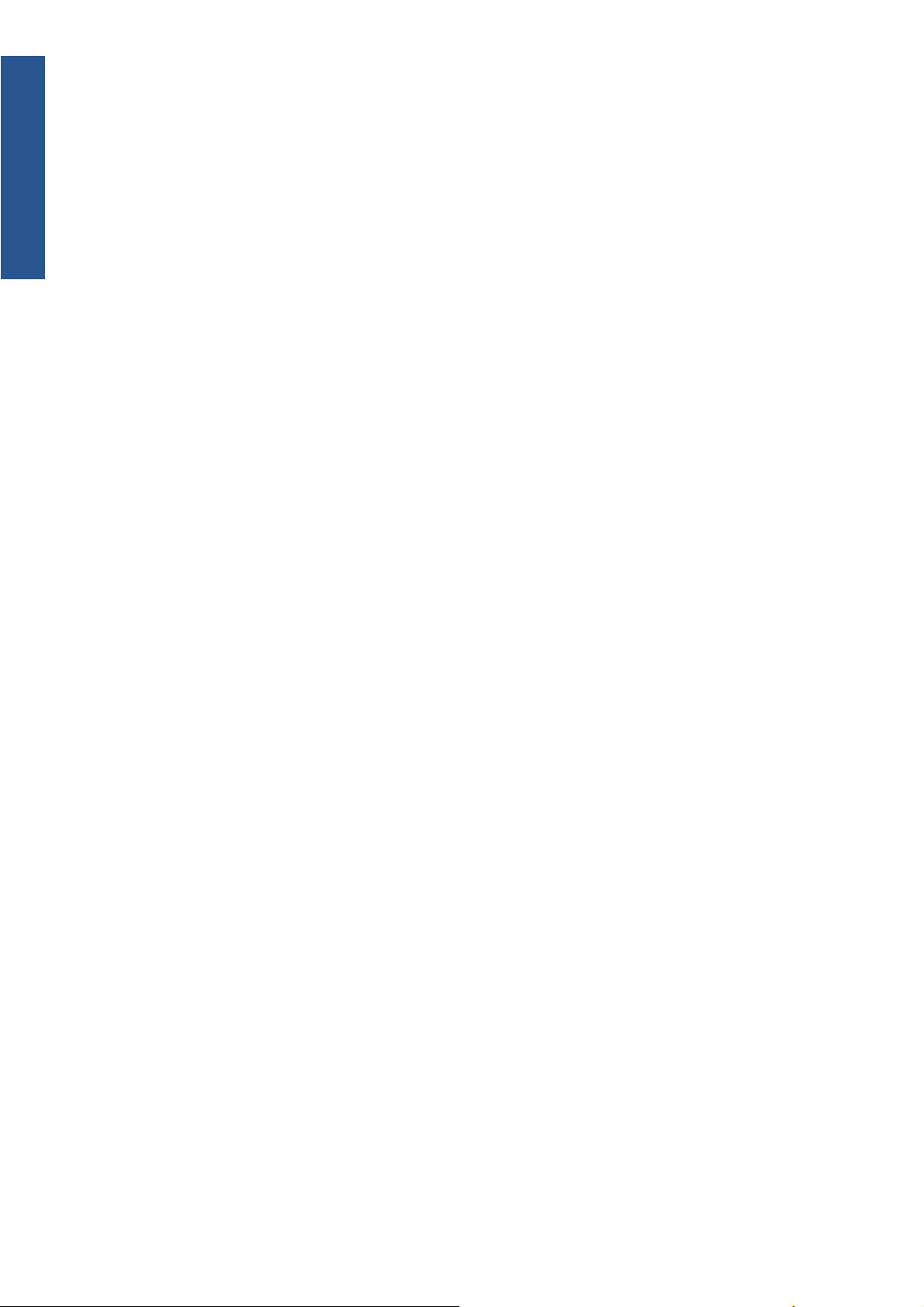
4. Elektrik kablolarını yazıcının güç prizlerinden çıkarın.
Giriş
5. 10 saniye kadar bekleyin.
6. Elektrik kablolarını yazıcının güç prizlerine tekrar takın ve güç anahtarını kullanarak yazıcıyı açın.
7. Ön paneldeki Güç ışığının yandığından emin olun. Yanmıyorsa, yazıcıyı açmak için Güç düğmesini
kullanın.
12 Bölüm 1 Giriş TRWW
Page 17
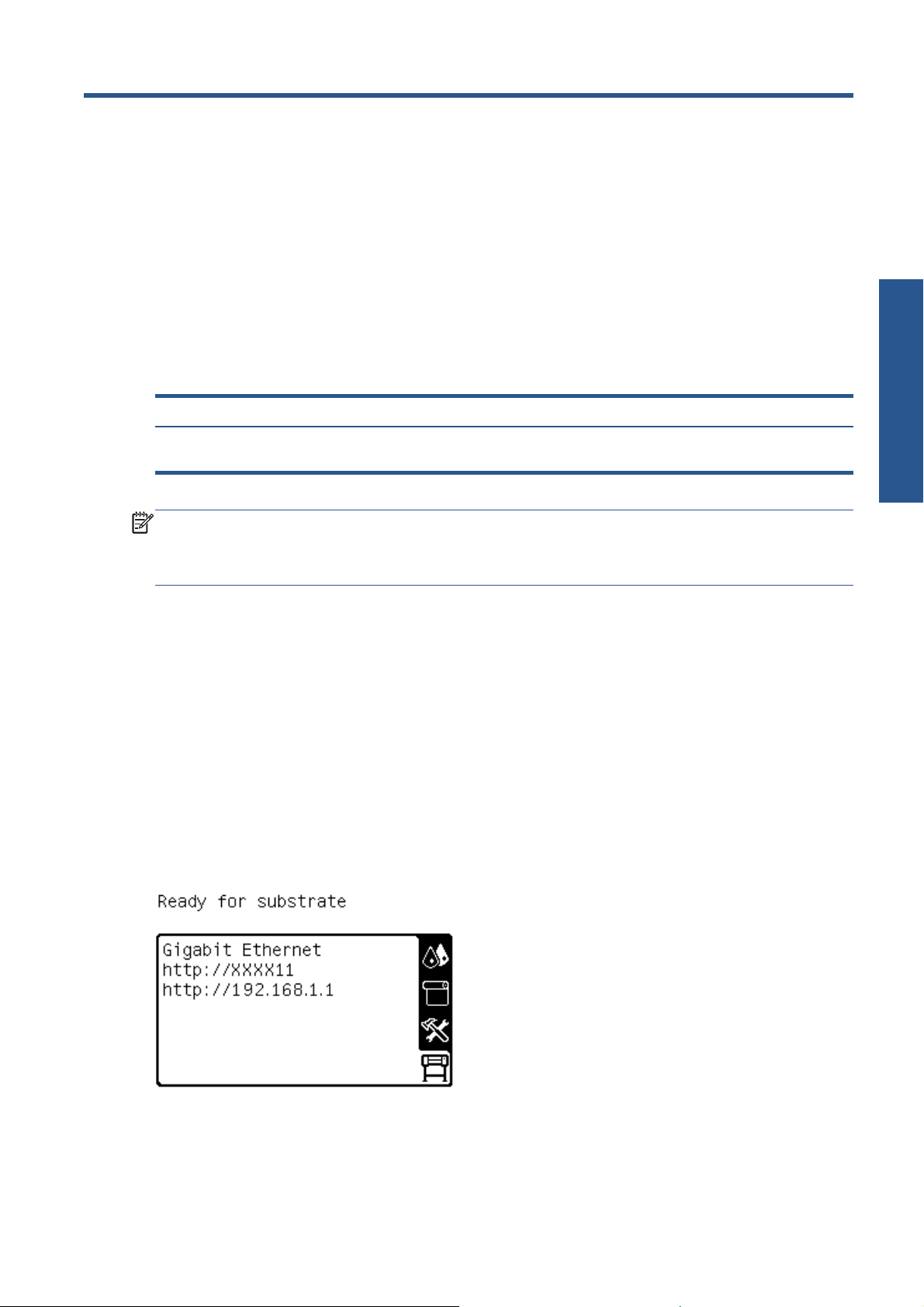
2Bağlantı ve yazılımla ilgili yönergeler
Bağlantı yöntemi
Yazıcınız aşağıdaki şekilde bağlanabilir.
Bağlantı türü Hız Maksimum kablo uzunluğu Diğer etkenler
Gigabit Ethernet Hızlı; ağ trafiğine göre değişir Uzun (100 m=328 ft) Ek donanım gerektirir
NOT: Herhangi bir ağ bağlantısının hızı, ağda kullanılan tüm bileşenlere (ağ arabirim kartları, hub'lar,
yönlendiriciler, anahtarlar, kablolar vb.) bağlıdır. Bu bileşenlerden herhangi biri yüksek hızda
çalışmazsa, bağlantınız düşük hızda olacaktır. Ağ bağlantınızın hızı, ağdaki diğer aygıtların neden
olduğu toplam trafik miktarından da etkilenebilir.
Ağa bağlanma
Başlamadan önce donanımınızı kontrol edin:
Yazıcının ayarlanmış ve açık durumda olması gerekir.
●
Gigabit anahtarının veya yönlendiricisinin açık olması ve düzgün şekilde çalışması gerekir.
●
Ağdaki tüm bilgisayarların açık ve ağa bağlı olması gerekir.
●
Yazıcının anahtara bağlanmış olması gerekir.
●
Yazıcı ağa bağlanmış ve açık olduğunda, yazıcının IP adresini ön panelde görüyor olmalısınız (bu
rnekte 192.168.1.
ö
için kullanabilirsiniz.
Bağlantı
(anahtarlar)
1). IP adresini bir yere not edin: Bunu daha sonra Gömülü Web Sunucusu'na erişmek
Bu ekranı IP adresi olmadan görürseniz, yazıcı ağa başarılı bir şekilde bağlanmamıştır ya da ağınızda
DHCP sunucusu yoktur. İkinci durumda IP adresini elle ayarlamanız gerekecektir: Bakım ve sorun
giderme kılavuzu’na bakın.
RIP yazılımını yüklemek için RIP talimatlarına (HP ile verilmez) bakın.
TRWW Bağlantı yöntemi 13
Page 18
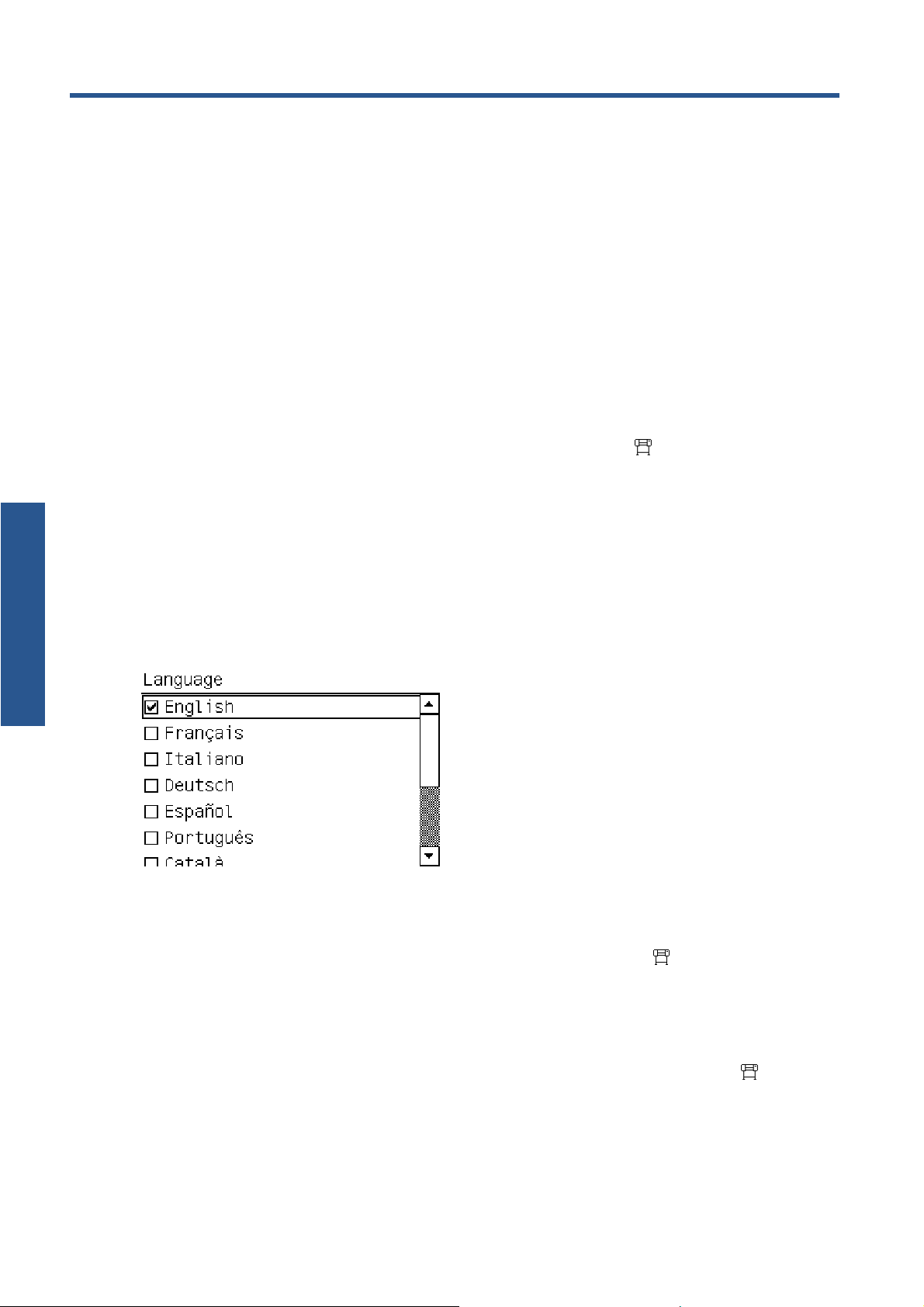
3 Temel ayar seçenekleri
Yazıcı ayar seçenekleri
Ön panel dilini değiştirme
Ön panel menülerinin ve mesajlarının dili iki şekilde değiştirilebilir.
Mevcut ön panel ekran dilini anlayabiliyorsanız, ön panele gidin ve
●
ardından Front panel options (Ön panel seçenekleri) > Select language (Dil seç) seçeneğini
belirleyin.
Temel ayar seçenekleri
Mevcut ön panel ekranı dilini anlamıyorsanız, işleme yazıcıyı kapatarak başlayın. Ön panelde,
●
OK düğmesini basılı tutun. OK düğmesini basılı tutarken Güç düğmesine basın ve basılı tutun. Ön
panel ekranının sol tarafındaki yeşil ışık yanıp sönmeye başlayana kadar her iki düğmeyi basılı
tutun, ardından ikisini de bırakın. Bir saniyelik bir gecikme olabilir. Yeşil ışık hiç gecikme olmadan
yanıp sönmeye başlarsa, yeniden başlatın.
Hangi yolu kullanırs
gerekir.
İstediğiniz dili vurgulayıp OK düğmesine basın.
anız kullanın, di
l seçimi menüsünün artık ön panel ekranında görünüyor olması
(Ayarlar) simgesini seçin,
Tarihi ve saati görüntüleme veya ayarlama
Yazıcının tarih ve saatini görüntülemek veya ayarlamak için, ön panele gidip (Ayarlar) simgesini seçin
ve ardından Front panel options (Ön panel seçenekleri) > Date and time options (Tarih ve saat
seçenekleri) seçeneğini belirleyin.
Rakımı ayarlama
Yazıcınız deniz seviyesinin epey üzerinde olan bir rakımda çalışıyorsa, ön panele gidip (Ayarlar)
simgesini seçin ve ardından Select altitude (Rakım seç) seçeneğini belirleyerek yazıcıya çalıştığı
rakımı bildirin.
14 Bölüm 3 Temel ayar seçenekleri TRWW
Page 19
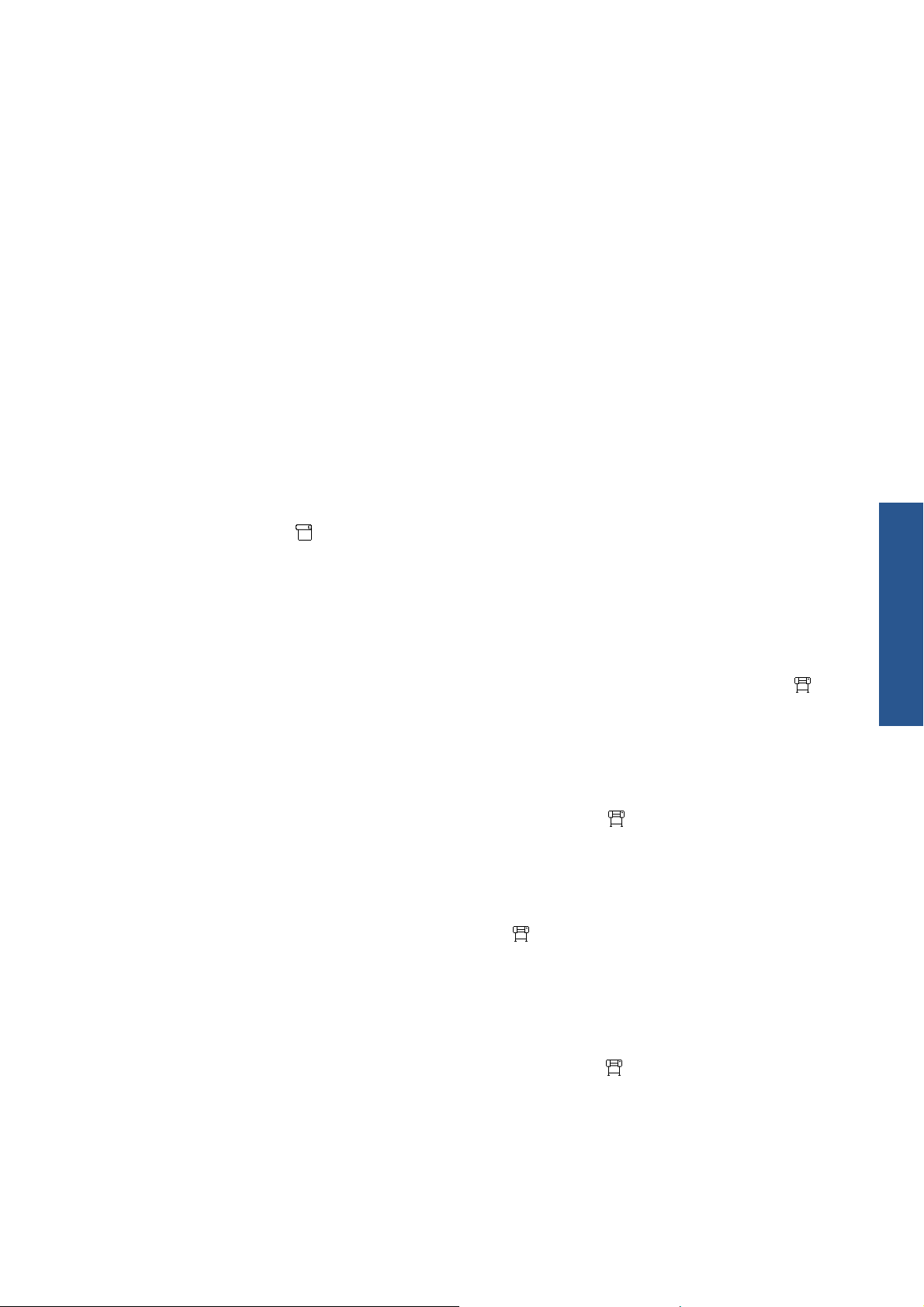
Belirli hata durumlarıyla ilgili e-posta bildirimi isteme
1. Katıştırılmış Web Sunucusu’nda, Setup (Ayarlar) sekmesindeki e-posta sunucusu sayfasına gidin
ve aşağıdaki alanların doğru şekilde doldurulmuş olduğundan emin olun:
SMTP server (SMTP sunucusu). Bu, yazıcıdan gelen tüm e-posta mesajlarını işleyen giden
●
posta sunucusunun (Basit Posta Aktarım Protokolü [SMTP]) IP adresidir. Posta sunucusu
kimlik doğrulama gerektiriyorsa, e-posta bildirim işlevi çalışmaz.
Printer e-mail address (Yazıcı e-posta adresi). Yazıcının gönderdiği her e-posta mesajında
●
bir geri iade adresi bulunmalıdır. Bu adresin gerçek, kullanılan bir e-posta adresi olması
gerekmez, ancak benzersiz olmalıdır, böylece mesajı alanlar onu gönderen yazıcıyı
tanıyabilirler
2. Notification (Bildirim) sayfasına gidin, bu sayfa Setup (Ayarlar) sekmesinde de bulunur.
3. Yen
i bildirimler is
yapmak için Edit (Düzenle) simgesini tıklatın. Sonra bildirimlerin gönderileceği e-posta adreslerini
belirtin ve bildirim mesajlarının gönderileceği durumları seçin.
temek için New (Yeni) simgesini tıklatın, ayarlanmış bildirimlerde değişiklik
Soğuma gecikmesini değiştirme
Yazdırılacak iş kalmadığında, başka bir iş gelme ihtimali göz önünde bulundurularak, yazıcının kurutma
ve sertleştirme ısıtıcıları bir süre daha açık bırakılır. Isıtıcıların bu durumda açık kalacağı süreyi seçmek
için, ön panele gidip
seçenekleri) > Cooldown wait when idle (Boştayken soğuma beklemesi) seçeneğini belirleyin. 5 ila
60 dakika arasında bir süre seçip OK düğmesine basın.
simgesini seçin ve ardından Substrate handling options (Alt tabaka kullanma
Uyku modu ayarını değiştirme
Yazıcı açık bırakılmış, ancak belirli bir süre kullanılmamışsa, enerji tasarrufu yapmak üzere otomatik
olarak uyku moduna geçer. Bu moda geçmek için boşta bekleyeceği varsayılan süre 30 dakikadır.
Yazıcının uyku moduna geçmeden önce bekleyeceği süreyi değiştirmek için, ön panele gidip
(Ayarlar) simgesini seçin, ardından Front panel options (Ön panel seçenekleri) > Sleep mode wait
time (Uyku modu bekleme süresi) seçeneğini belirleyin. İstediğiniz bekleme süresini vurgulayın ve
OK düğmesine basın.
Uyarı sesini açma veya kapatma
Yazıcının uyarı sesini açmak veya kapatmak için, ön panele gidip (Ayarlar) simgesini seçin,
ardından Audio alert (Sesli uyarı) seçeneğini belirleyip açık veya kapalı olma durumunu belirtin.
Varsayılan olarak uyarı sesi açıktır.
Temel ayar seçenekleri
Ön panel ekranı karşıtlığını değiştirme
Ön panel ekranının karşıtlık ayarını değiştirmek için (Ayarlar) simgesini seçip Front panel options
(Ön panel seçenekleri) > Select display contrast (Ekran karşıtlığını seç) seçeneğini belirleyin,
ardından Yukarı veya Aşağı düğmesini kullanarak bir değer seçin. Değeri kaydetmek için OK düğmesine
basın.
Ölçü birimlerini değiştirme
Ön panel ekranında görüntülenen ölçü birimlerini değiştirmek için (Ayarlar) simgesini seçip Front
panel options (Ön panel seçenekleri) > Select units (Ölçü birimi seç) seçeneğini belirleyin ve
ardından English (İngiliz) veya Metric (Metrik) öğesini seçin.
Ölçü birimleri Katıştırılmış Web Sunucusu’ndan da değiştirilebilir.
TRWW Yazıcı ayar seçenekleri 15
Page 20
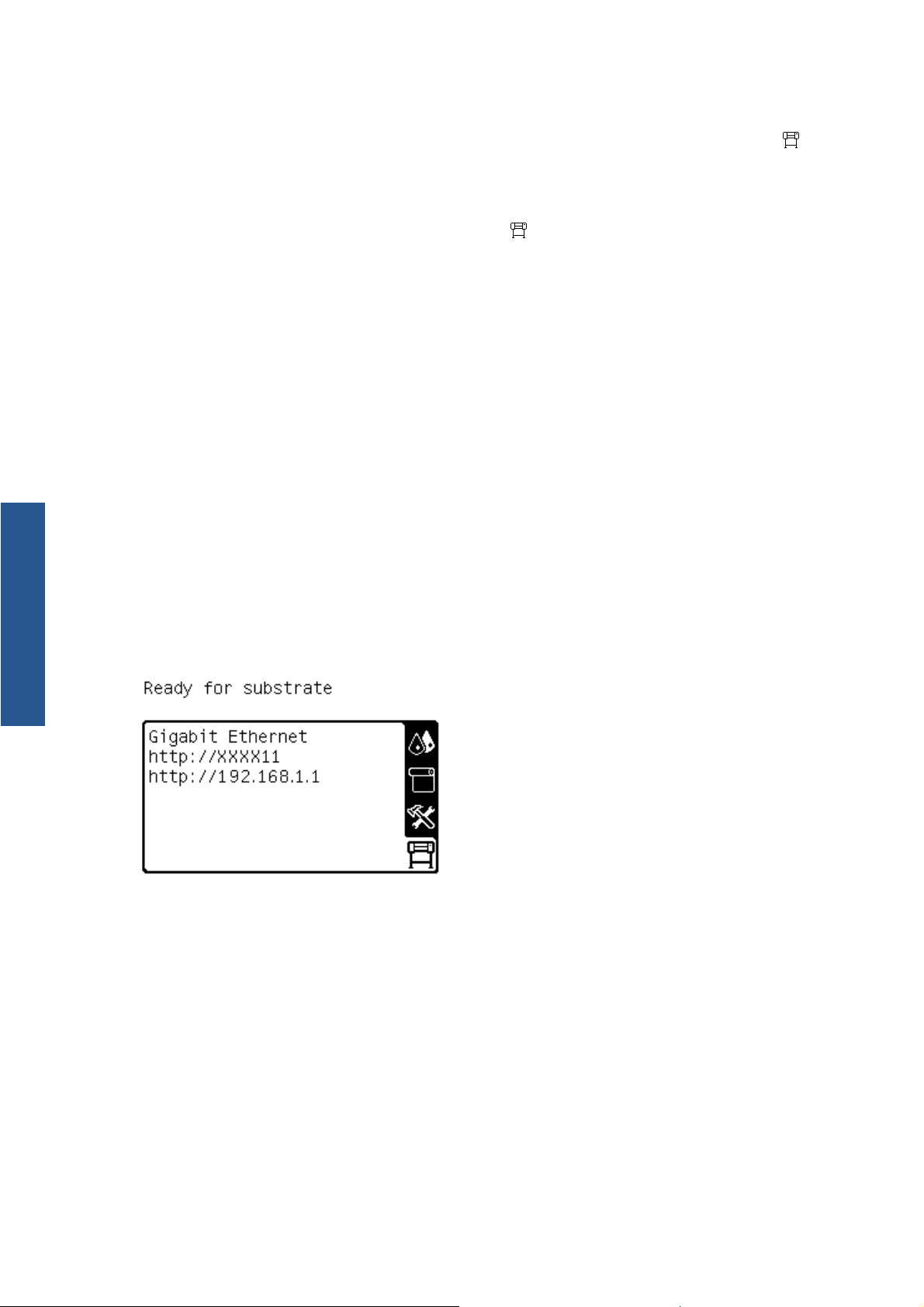
Fabrika ayarlarını geri yükleme
Yazıcı ayarlarını fabrikada belirlenen orijinal değerlerine geri döndürmek için, ön panele gidip
(Ayarlar) simgesini seçin ve ardından Resets (Sıfırlamalar) > Restore factory settings (Fabrika
ayarlarını geri yükle) seçeneğini belirleyin. Bu seçenek, Gigabit Ethernet ayarları dışındaki yazıcı
ayarlarının tümünü geri yükler.
Gigabit Ethernet fabrika ayarlarını geri yüklemek için,
Connectivity (Bağlantı) > Gigabit Ethernet > Restore factory settings (Fabrika ayarlarını geri yükle)
seçeneğini belirleyin.
(Ayarlar) simgesini seçin, ardından
Katıştırılmış Web Sunucusu ayar seçenekleri
Katıştırılmış Web Sunucusu’na erişme
Katıştırılmış Web Sunucusu, bilgisayarınızdaki her zaman kullandığınız Web tarayıcısını kullanarak
yazıcı bilgisini uzaktan görüntülemenize olanak sağlar.
Aşağıdaki tarayıcılar Katıştırılmış Web Sunucusu ile uyumlu olarak bilinir:
Windows için Internet Explorer 6 ve sonraki sürümler
●
Temel ayar seçenekleri
Mac OS X için Safari 2 ve daha sonraki sürümleri
●
Mozilla Firefox 2 ve daha sonraki sürümleri
●
Google Chrome 7
●
Katıştırılmış Web Sunucusu'nu herhangi bir bilgisayardan kullanmak için, Web tarayıcınızı açın ve
yazıcının URL'sini yazın. Yazıcının URL’si ön paneldeki durum ekranında görünür (bu örnekte, http://
2.168.1.1):
19
Bu yönergeleri uygulamanıza rağmen Katıştırılmış Web Sunucusu'nu açamıyorsanız, Bakım ve sorun
giderme kılavuzu’na bakın.
Katıştırılmış Web Sunucusu’nun dilini değiştirme
Katıştırılmış Web Sunucusu aşağıdaki dillerde çalışabilir: İngilizce, Portekizce, İspanyolca, Katalanca,
Fransızca, İtalyanca, Almanca, Basitleştirilmiş Çince, Geleneksel Çince, Kore dili ve Japonca. Web
tarayıcınızın seçeneklerinde belirttiğiniz dil kullanılır. Desteklemediği bir dil belirtmişseniz, İngilizce
dilinde çalışacaktır.
Dili değiştirmek için Web tarayıcınızın dil ayarını değiştirmeniz gerekir. Örneğin, Internet Explorer sürüm
6'da Araçlar menüsüne gidin ve Internet Seçenekleri > Diller seçeneğini belirleyin. İstediğiniz dilin
iletişim kutusundaki listenin en üstünde olduğundan emin olun.
Değişik
16 Bölüm 3 Temel ayar seçenekleri TRWW
liğin uygulanması için Web ta
rayıcınızı kapatıp yeniden açın.
Page 21
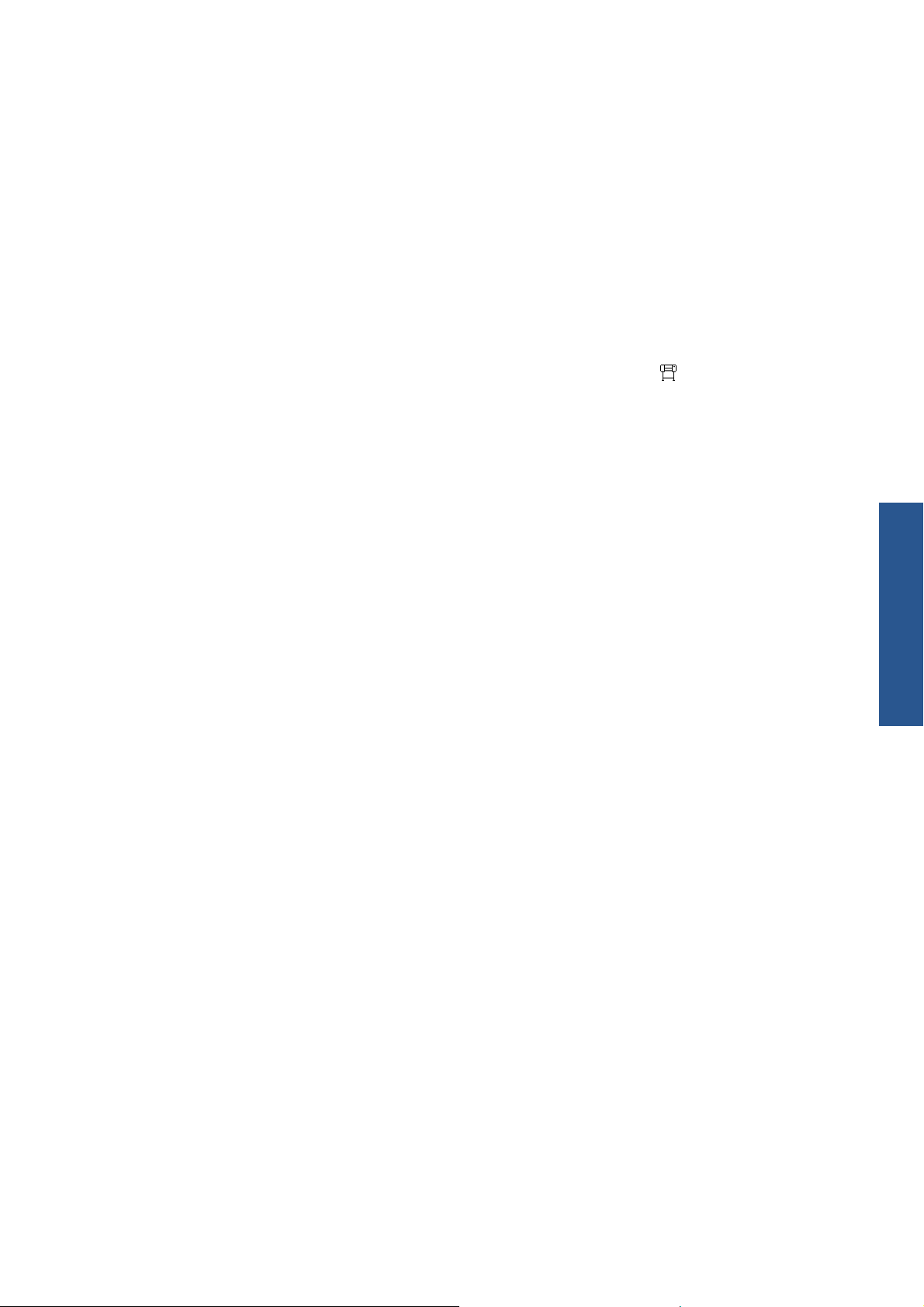
Yazıcıya erişimi kısıtlama
Katıştırılmış Web Sunucusu’ndan Setup (Ayarlar) > Security (Güvenlik) seçeneğini belirleyerek bir
yönetici parolası ayarlayabilirsiniz. Bu parola ayarlandıktan sonra, aşağıdakileri yapmak için bu
parolanın girilmesi gerekir.
Yazıcı ayarlarını değiştirme.
●
Ürün yazılımını güncelleştirme.
●
Yazıcının tarih ve saatini değiştirme.
●
Hesaplama bilgilerini silme.
●
Daha fazla bilgi için Katıştırılmış Web Sunucusu’nun çevrimiçi yardımına bakın.
Yönetici parolasını unutursanız, ön panelden geçerli parolayı silebilirsiniz:
ardından Connectivity (Bağlantı) > Advanced (Gelişmiş) > Embedded Web Server (Katıştırılmış Web
Sunucusu) > Reset EWS password (EWS parolasını sıfırla) seçeneğini belirleyin.
(Ayarlar) simgesini seçin,
Temel ayar seçenekleri
TRWW Katıştırılmış Web Sunucusu ayar seçenekleri 17
Page 22
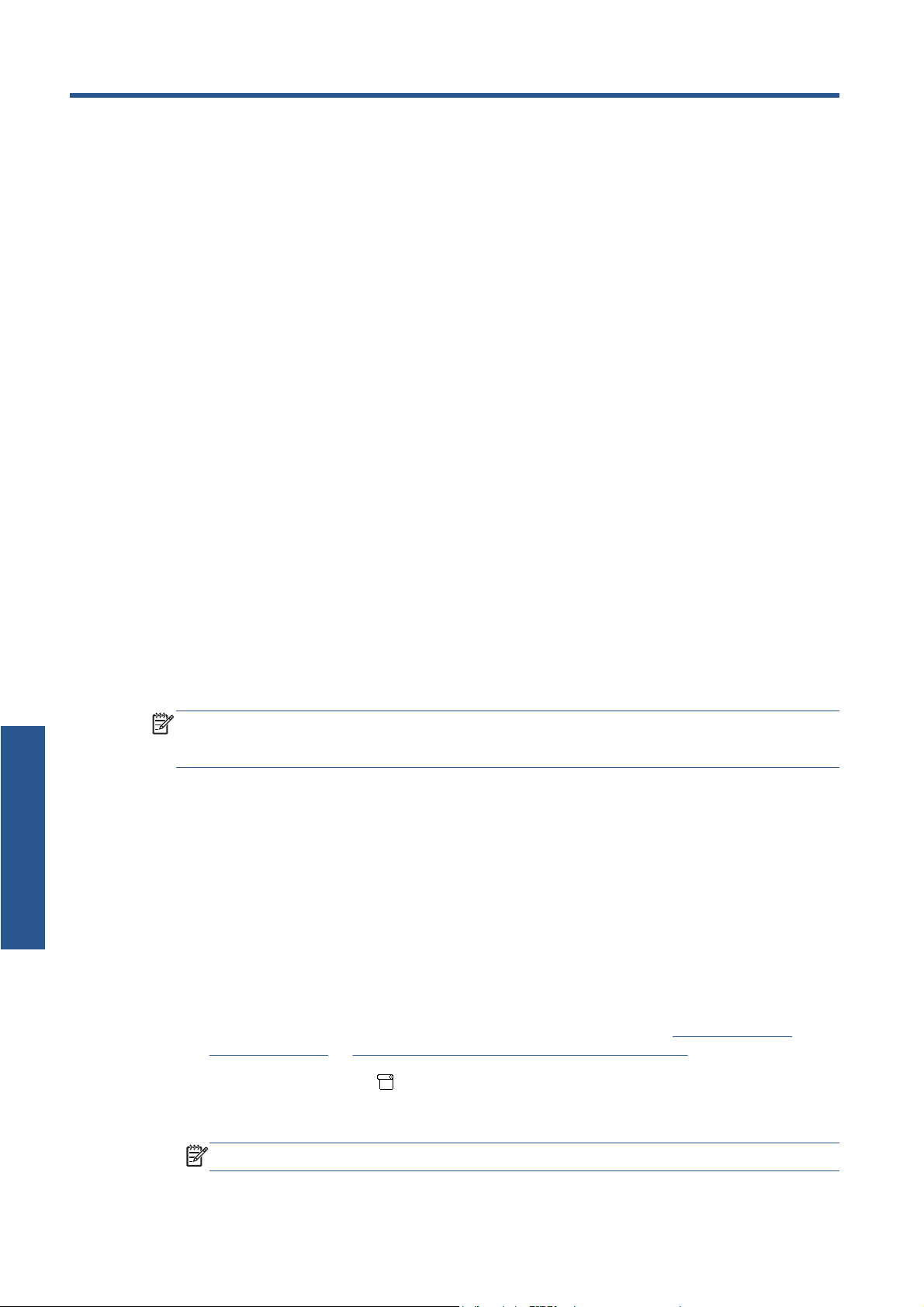
4 Alt tabaka kullanımı
Genel bakış
Çok çeşitli yazdırma materyaline yazdırabilirsiniz; bunların tümü bu kılavuzda alt tabakalar olarak
adlandırılır.
Alt tabaka ipuçları
İyi bir baskı kalitesi için, ihtiyacınıza uygun türde alt tabakayı seçmek büyük önem taşır.
Aşağıda, alt tabaka kullanımı konusunda bazı ipuçları verilmiştir.
Tüm alt tabakaları yazdırmak üzere kullanmadan önce, paketten çıkarıp oda koşullarına uyum
●
sağlaması için 24 saat kadar bekletin.
Filmleri ve fotoğraf alt tabakalarını kenarlarından tutun veya tutarken pamuklu eldiven giyin. Ciltteki
●
yağ alt tabakaya geçerek parmak izleri bırakabilir.
Alt tabakanın yükleme ve çıkarma işlemleri sırasında rulo üzerine sıkı şekilde sarılmış olmasına
●
dikkat edin. Rulonun sıkı şekilde sarılı kalması için, ruloyu yazıcıdan çıkarmadan hemen önce
rulonun ön kenarını göbeğe sabitlemek için bant kullanabilirsiniz. Ruloyu saklarken, bantlı
bırakabilirsiniz. Rulo sarımı gevşemeye başlarsa, tutulması çok zor olabilir.
NOT: Rulonun ön kenarını masuraya tutturmak için bant kullanmak özellikle ağır alt tabakalarda
Alt tabaka kullanımı
önemlidir, çünkü alt tabakanın kendine özgü sertliği gevşemesine ve masuradan boşalmasına
neden olabilir.
● Sarma makarasını kullanmak, yazıcının alt tabakayı daha iyi kontrol imkan.
Resminiz için uygun olmayan bir alt tabaka kullanırsanız baskı kalitesi bozulabilir.
●
RIP'de uygun baskı kalitesi ayarının seçildiğinden emin olun.
●
Bir rulo takarken her defasında ön panel yoluyla sizden yüklemekte olduğunuz alt tabaka ailesini
●
belirtmeniz istenir. İyi bir baskı kalitesi için, bunun doğru şekilde belirtilmesi gerekir. Alt tabakanın
ön panelde adlandırılan aileye ait olduğunu kontrol edin, ayrıca RIP'deki alt tabaka profiline
uyduğunu da kontrol edin.
Ön panelde gösterilen alt tabaka ailesi yüklediğiniz alt tabakaya karşılık gelmiyorsa, şunlardan
●
birini yapın:
Ruloyu yazıcıya tekrar takın ve doğru alt tabaka ailesini seçin. Bkz.
◦
çıkarma sayfa 31 ve Yazıcıya rulo yükleme (otomatik olarak) sayfa 25.
Yazıcının ön panelinde,
◦
tabakayı görüntüle) > Change loaded substrate (Yüklenen alt tabakayı değiştir) seçeneğini
belirleyin.
simgesini seçin, ardından View loaded paper (Yüklenen alt
Ruloyu yazıcıdan
NOT: Alt tabaka ailesi ön panelden değiştirildiğinde alt tabaka ilerlemesi ayarı yapılamaz.
18 Bölüm 4 Alt tabaka kullanımı TRWW
Page 23
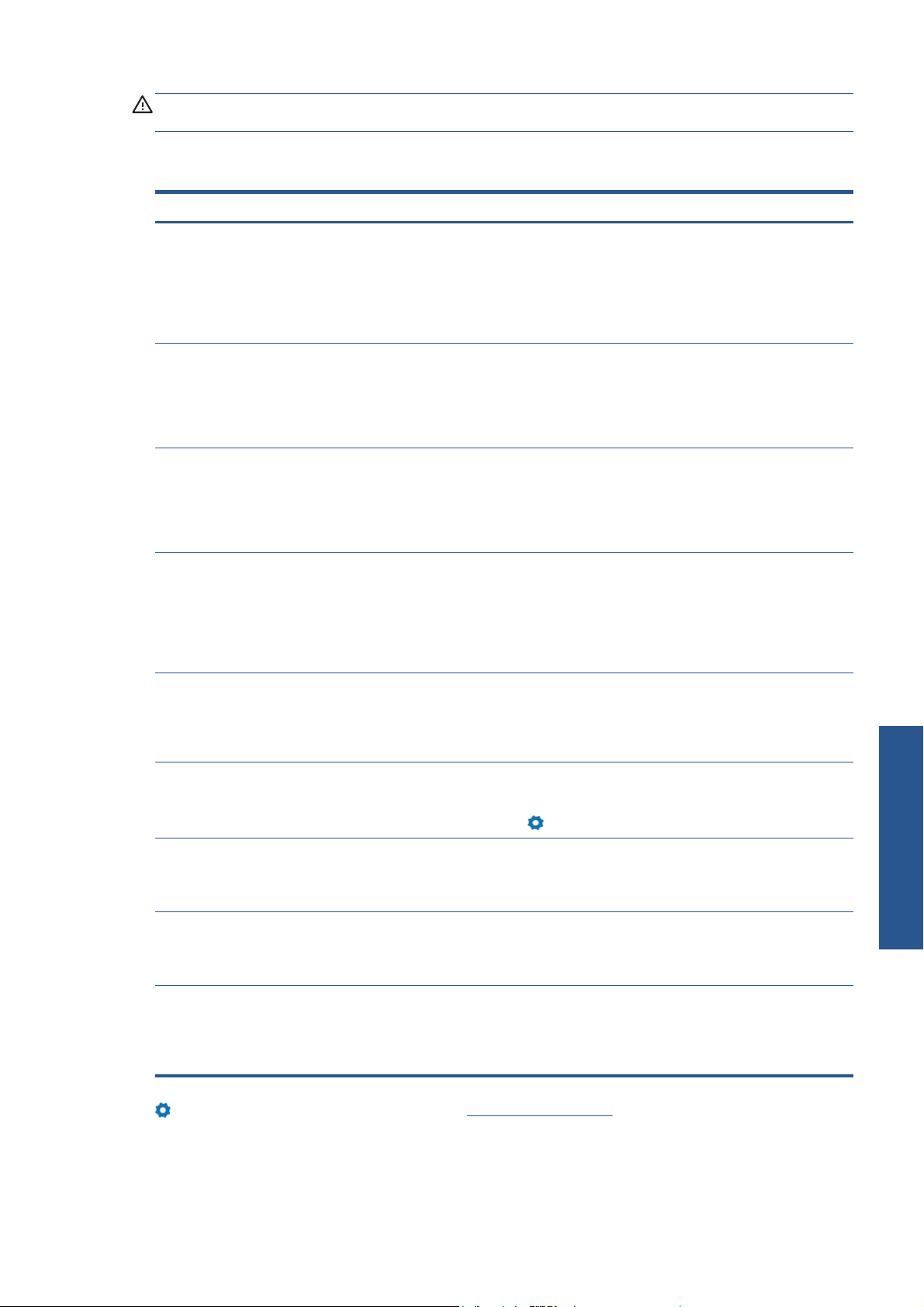
DİKKAT: Alt tabakanın yazıcıdan elle, ön panel kullanılmadan çıkarılması yazıcıya zarar verebilir.
Bunu yalnızca bir alt tabaka sıkışmasını gidermek gerektiğinde yapın.
Desteklenen alt tabaka aileleri
Alt tabaka ailesi Tanım
Yapışkanlı Bir tarafı yapışkanlı olan, çıkarılabilir astarlı yazdırılabilir PVC filmler. Üretim sürecine ve uygulama
Afiş Genellikle PVC ile kaplanmış bir polyester ağ (bu mekanik direnç sağlar). Ayrıca aynı uygulamaları
Tekstil Yazdırılabilir tekstil alt tabakalar genellikle polyester veya pamuk ipliklerinden yapılır. Bazı açık veya
Film Genellikle bir polyester film (ancak PVC veya PC gibi başka malzemeler de vardır). Genellikle bu alt
amacına göre ayrılan iki ana vinil türü vardır: perdahlı (düz yüzeyler için) ve dökme (karmaşık 3B
eğriler için). Film farklı yüzeylere sahip olabilir: beyaz, işlenmiş, saydam, yansıtıcı veya delikli. Delikli
alt tabakalar, otomatik yazıcı kafası hizalama yerine elle hizalama gerektirebilir.
Örnekler: HP Air Release Adhesive Gloss Cast Vinyl, Avery MPI3000 (perdahlı), Avery MPI1005
(dökme), 3M IJ-380 (dökme)
(yeşil afişler) örtmek için geri dönüştürülebilir tipleri de vardır. Afişler çok çeşitli gramajlarda bulunur
ve üç kategoriye ayrılabilir: önden ışıklandırmalı, arkadan ışıklandırmalı ve çift taraflı kullanılabilen
ışık geçirmez
Örnekler: HP Durable Frontlit Scrim Banner, Ultraflex Normandy Pro, Verseidag afişler
hafif tekstil alt tabaka türleri, mürekkebin alt tabakanın içinden geçmesini önlemek için çıkarılabilir bir
astarla birlikte gelir. Çok sert olan tekstil malzemeler (örneğin, brandalar), “Low-temp." (Düşük
sıcaklıklı) alt tabaka olarak yüklenmelidir. Bu alt tabakalar otomatik yazıcı kafası hizalama yerine elle
hizalama gerektirebilir. Gerilebilen veya çok ince tekstiller makara gerektirebilir ve / veya kenar
tutucular.
tabakalar arkadan ışıklandırmalı uygulamalar için kullanılır. Bu aile ayarını 95°C'nin (200°F)
üzerindeki sıcaklıklara dayanan alt tabakalar için seçin, aksi halde bunları "Low-temp." (Düşük
sıcaklıklı) alt tabaka olarak yükleyin. Bu alt tabakalar otomatik yazıcı kafası hizalama yerine elle
hizalama gerektirebilir.
Örneğin: Intelicoat SBL-7 Polyester Backlit Film
Sentetik kağıt Esasen polipropilenden (PP) çıkarılan, sentetik reçine kullanılarak üretilen alt tabakalar. Plastik filmin
karakteristiklerine benzer karakteristiklere sahiptirler; ancak görünümleri ve özellikleri, ağaç
hamurundan üretilmiş normal kağıdınkilere benzerdir.
Örnekler: Yupo FEB 250, Ilford Omnijet Dry Glossy Portable Display Film
Kağıt sıvısı Su bazlı mürekkeplerle uyumlu bir kaplamaya sahip hafif kağıt bazlı (selüloz) alt tabakalar veya ofset
kağıt. Bu alt tabakalar solvent mürekkeplerle uyumlu değildir. Ağırlık genellikle 100 g/m² civarındadır.
Örnek: HP Heavyweight Coated Paper
Kağıt solventi Solvent mürekkeplerle uyumlu bir üst kaplamaya sahip kağıt bazlı (selüloz) alt tabakalar. Ağırlık
genellikle 120 ila 200 g/m² arasındadır.
Örnekler: HP Blue Back Billboard Paper, Intelicoat GPIOF140, mavi arkalı alt tabakalar
Düşük sıcaklıklı (HP
Photorealistic dahil)
Ağ PVC kaplı olan ve esasen bina örtme uygulamaları için kullanılan açık ve dayanıklı bir polyester ağ.
Yüksek sıcaklıklara hassas alt tabakalar (PP, HDPE, PET ince filmler) ve yüksek sertliğe ve gramaja
(200 g/m² veya daha fazla) sahip bir üst kaplaması olan kağıt bazlı (selüloz) alt tabakalar.
Örnek: HP Photorealistic Poster Paper
Bu alt tabakaların bazılarında, mürekkebin alt tabakanın içinden geçmesini önlemek için çıkarılabilir
bir astar mevcuttur. Bu alt tabakalar otomatik yazıcı kafası hizalama yerine elle hizalama gerektirebilir.
Örnek: Ultraflex Stripmesh
2 inçlik makara miliyle kullanılmalıdır (bkz. Aksesuarlar sayfa 80)
Alt tabaka kullanımı
Latex Media Finder, yazıcınızla uyumluluğu test edilip kanıtlanmış olan alt tabakaları (HP ve üçüncü
taraf) arayıp bulmanıza olanak sağlayan bir araçtır. Bu araç, üretici markasına, alt tabaka türüne,
TRWW Genel bakış 19
Page 24
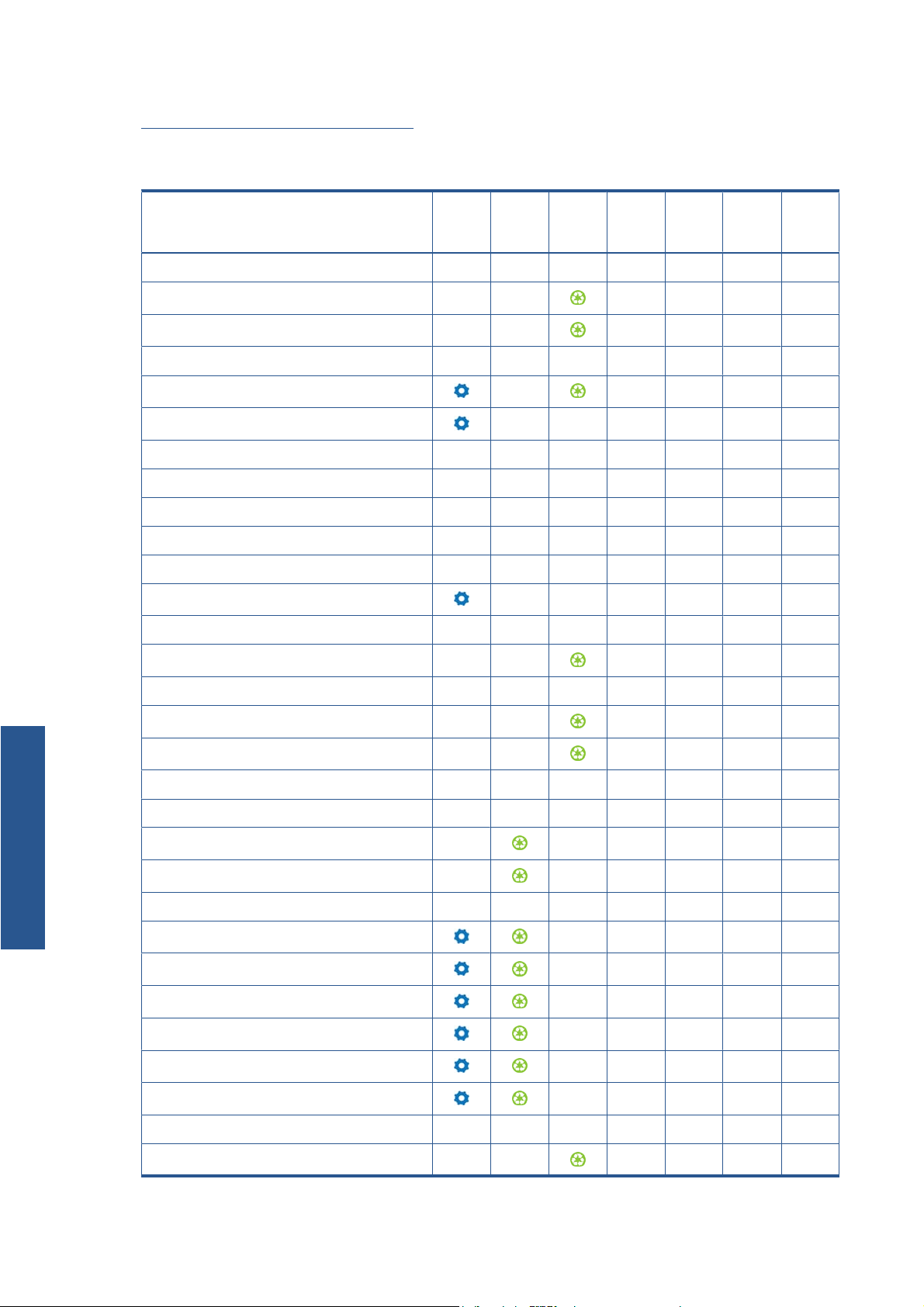
uygulamaya veya coğrafi mevcudiyet durumuna göre arama yapmaya olanak sağlar. Bu aracı
http://www.hp.com/go/latexmediafinder/ adresinde bulabilirsiniz.
Desteklenen HP alt tabakalar
Alt tabaka 2 inç Geri
dönüşü
m
Afişler
HP HDPE Reinforced Banner
HP Double-sided HDPE Reinforced Banner
HP Durable Frontlit Scrim Banner
HP Everyday Matte Polypropylene
HP Durable Semi-gloss Display Film
Yapışkanlı malzemeler
HP Air Release Adhesive Gloss Cast Vinyl
HP One-view Perforated Adhesive Window Vinyl
HP Permanent Gloss Adhesive Vinyl
HP Permanent Matte Adhesive Vinyl
HP Everyday Adhesive Matte Polypropylene
Filmler
Geri
Alma
Color
Pro
FSC® PEFC Oeko
HP Backlit Polyester Film
Kumaşlar
HP Heavy Textile Banner •
Alt tabaka kullanımı
HP Light Textile Display Banner •
Kağıtlar
HP PVC-free Wall Paper (Greenguard, AgBB)
HP White Satin Poster Paper
HP Photo-realistic Poster Paper
HP Blue Back Billboard Paper
HP Coated Paper •
HP Universal Coated Paper •
HP Universal Heavyweight Coated Paper •
HP Heavyweight Coated Paper •
HP Universal Bond Paper • •
HP Super Heavyweight Plus Matte Paper
Özel malzemeler
HP DuPont Tyvek Banner
20 Bölüm 4 Alt tabaka kullanımı TRWW
Page 25
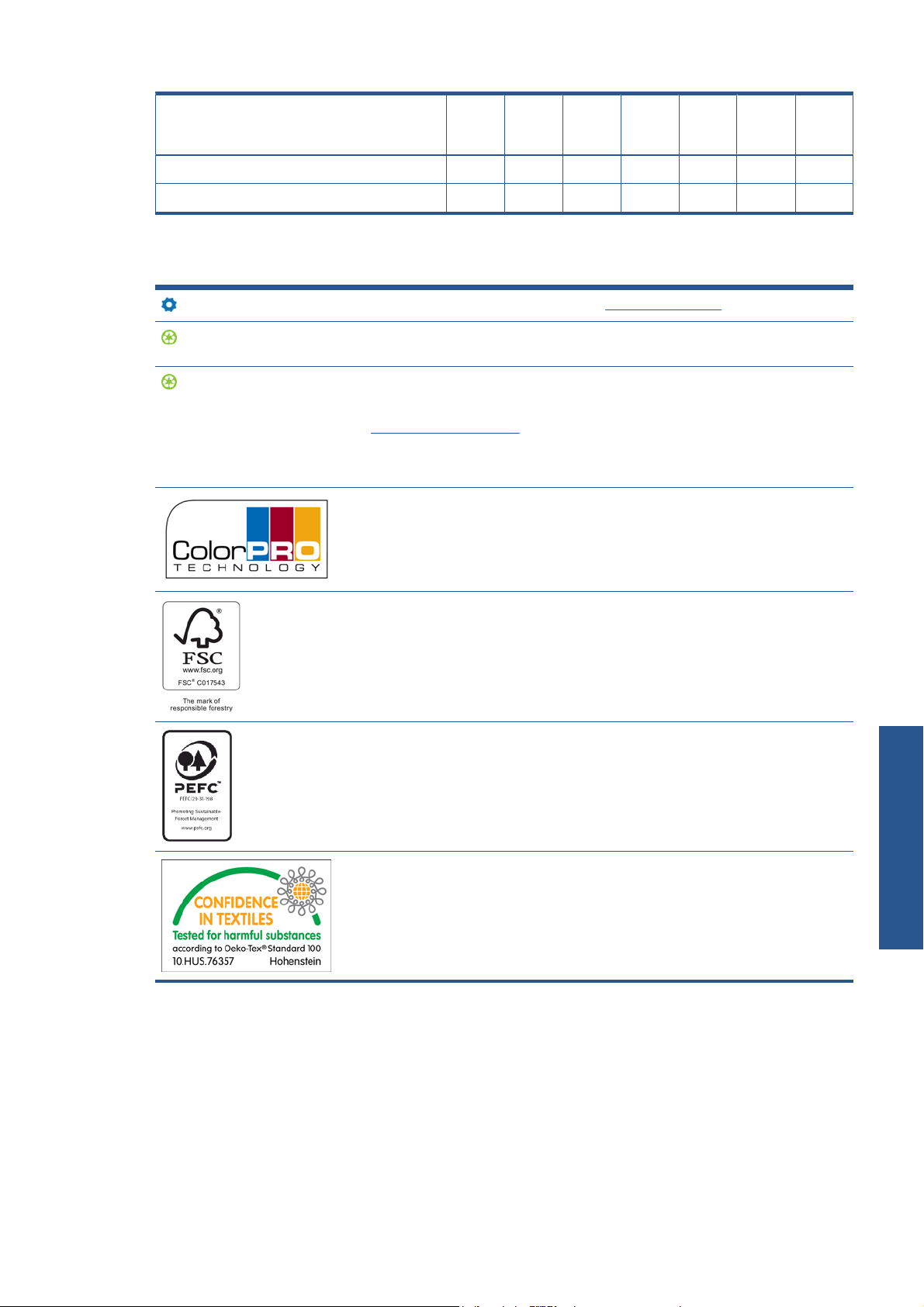
Alt tabaka 2 inç Geri
dönüşü
m
HP Satin Canvas
HP Collector Satin Canvas
Geri
Alma
Color
Pro
FSC® PEFC Oeko
Anahtar
2 inçlik makara miliyle kullanılmalıdır (bkz. Aksesuarlar sayfa 80)
Geri dönüşüm: Yaygın olarak kullanılabilen geri dönüşüm programları aracılığıyla geri
dönüştürülebilen alt tabakalar.
Geri Alma: HP, Kuzey Amerika ve Avrupa'da, HP Büyük Boyutlu Ortam Geri Alma
programını sunmaktadır. Bu program aracılığıyla geri dönüştürülebilir HP alt tabakaların
çoğu geri verilebilir. Programın kullanılabilirliği farklılık gösterir. Ayrıntılı bilgi için,
http://www.hp.com/recycle/ adresini ziyaret edin. Bu programın dışında, bu ürünler için
sunulan geri dönüşüm imkanları şu anda yalnızca belirli bölgelerde mevcuttur.
Müşteriler, bu ürünlerin geri dönüştürülmesi konusunda yerel geri dönüşüm yetkililerine
başvurmalıdır.
Üzerinde ColorPRO logosu bulunan kağıtlar, siyah optik yoğunluk, renk gamı, çizgi
kenarı keskinliği ve renkten renge akma gibi performans ölçütleriyle, sıkı sıkıya takip
edilen bir dizi kalite koşuluna uyacak şekilde üretilmiştir. ColorPRO kağıtların
performansı ve kalitesi, bağımsız bir test kuruluşu tarafından doğrulanmaktadır.
FSC® onaylı kağıtlarda, Forest Stewardship Council® (FSC) Mixed Sources etiketi
bulunur ve bu etiket, bu alt tabakaların tüm dünyada ormanların sorumluluk bilinciyle
yönetilmesini desteklediğini gösterir. Odunlar, FSC® onaylı iyi yönetilen ormanlardan,
şirket denetimindeki kaynaklardan ve/veya geri dönüştürülmüş malzemeden temin edilir.
Program for the Endorsement of Forest Certification etiketi, onaylanan HP kağıtların
kaynağının sürdürülebilir bir şekilde yönetilen ormanlar olduğunu gösterir.
Unprinted HP Heavy Textile Banner, HP Light Textile Display Banner ve HP Wrinkle-free
Flag with Liner, üretimin her aşamasında tekstil ham maddeleri, ara ürünler ve son
ürünler için tüm dünyada aynı şekilde çalışan bir test etme ve onaylama sistemi olan
Oeko-Tex Standard 100'e göre Oeko-Tex onayı na sahiptir. Böcek ilaçları, alerji yapan
boya maddeleri veya tin-organik bileşikler gibi kimyasalların salımı konusunda test
edilmiştir.
Alt tabaka kullanımı
TRWW Genel bakış 21
Page 26
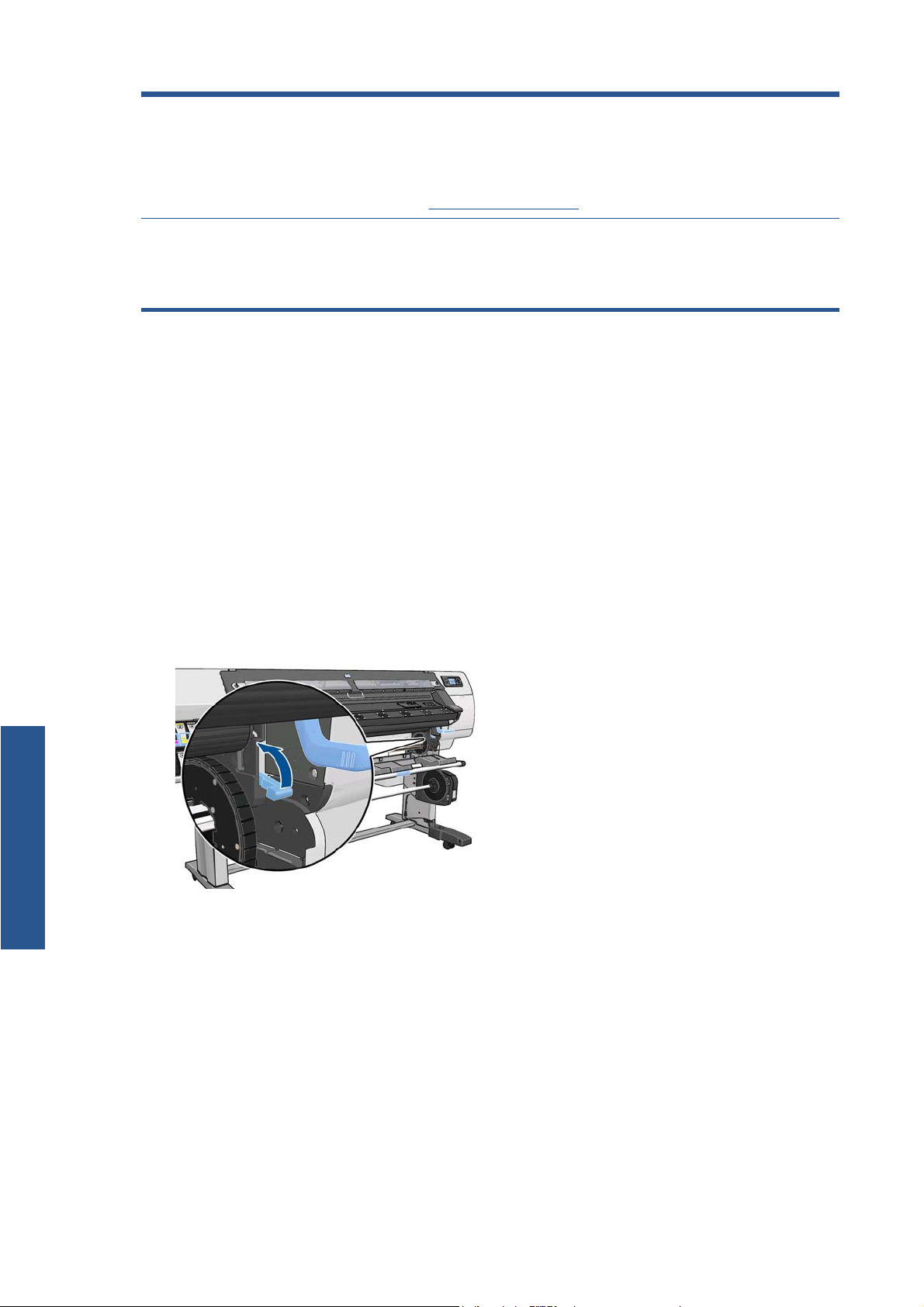
Greenguard HP Lateks Mürekkeplerle yazdırılan HP PVC-free Wall Paper, GREENGUARD'ın düşük
yayımlı ürünler listesinde yer alır ve GREENGUARD Children & Schools standardına
göre test edilmiştir. Yazıcı ne GREENGUARD ne de GREENGUARD Children & Schools
Onaylıdır. GREENGUARD Environmental Institute, American National Standards
Institute (ANSI) tarafından yetkilendirilmiş bir standart geliştirme kurumudur. Bu kurum,
iç mekan ürünleri, ortamlar ve binalar için kabul edilebilir iç mekan hava standartlarını
belirler. Bkz.
AgBB Committee for Health-related Evaluation of Building Products, AgBB, Almanya'daki bina
ürünlerine ilişkin sağlıkla ilgili standart ve tekrarlanabilir bir değerlendirmenin temel
prensiplerini ortaya koyar. Buna, iç mekan uygulamaları için kullanılan bina ürünlerinden
kaynaklanan uçucu organik bileşik (VOC) salımlarının sağlıkla ilgili değerlendirmesine
yönelik test ve değerlendirme şeması ölçütleri dahildir.
Gözenekli alt tabakalar
Sınırlı bir gözenekliliğe sahip alt tabakalar bu yazıcıda kullanılabilir; ancak çok gözenekli alt tabakalar
yazıcıya zarar verebilir.
Alt tabakanızın gözeneklilik düzeyini kontrol etmek için, bkz. Bakım ve sorun giderme kılavuzu.
Çok gözenekli bir alt tabaka kullanırsanız veya baskı plakasını önerildiği gibi temizlemezseniz, baskı
kalitesinde azalma olabilir ve bu durum, garantinizin kapsamadığı bir servis onarımı gerektirir.
Makara miline rulo yükleme
http://www.greenguard.org/.
1. Yazıcının hareket etmemesi için yazıcı tekerleklerinin kilitli olduğundan emin olun (fren kolu aşağı
indirilmiş olmalıdır).
2. Makara milini çözmek için makara mili kilitleme kolunu kaldırın.
Alt tabaka kullanımı
22 Bölüm 4 Alt tabaka kullanımı TRWW
Page 27
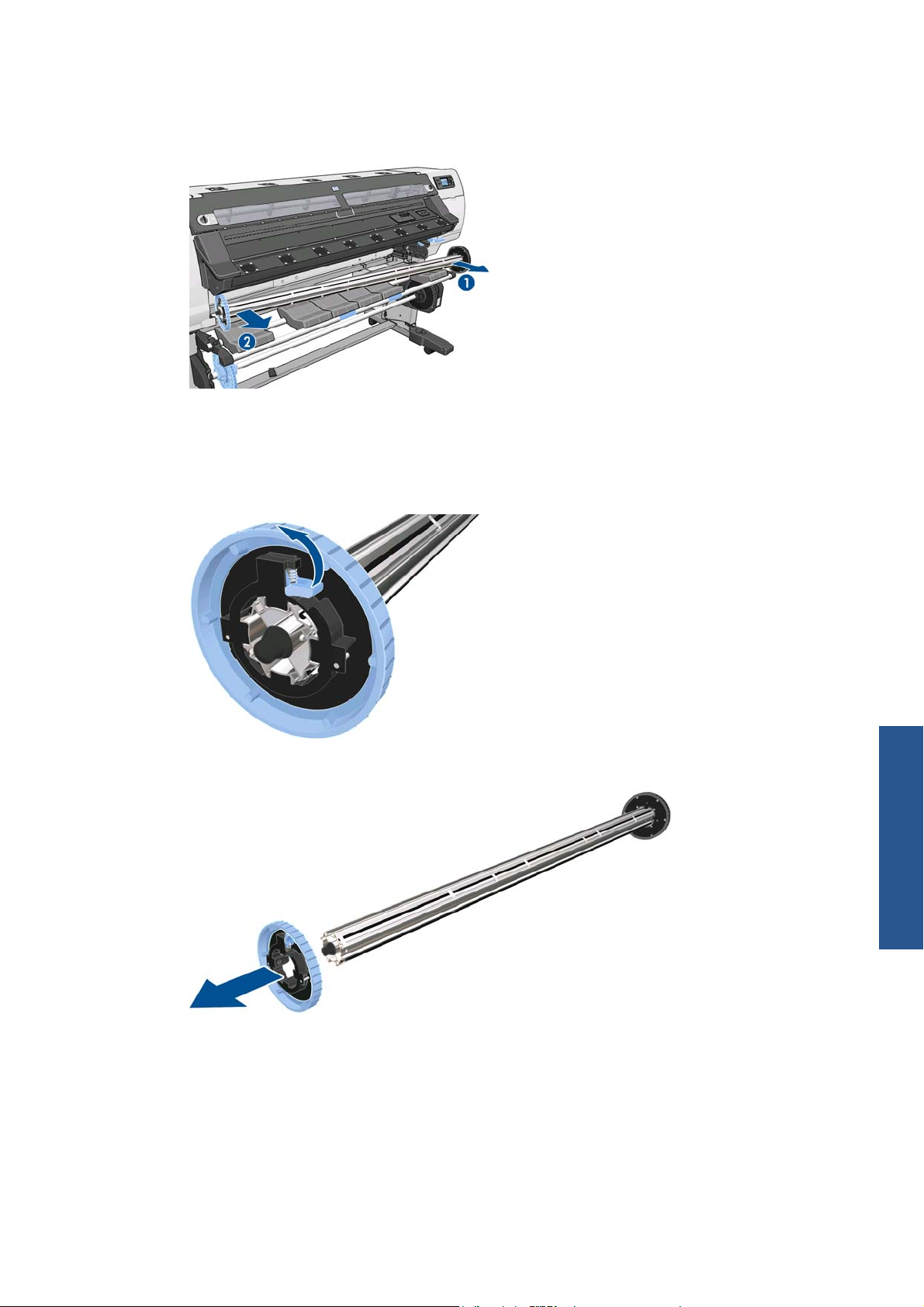
3. Yazıcının sağ tarafından makara milinin ilk ucunu çıkarın, sonra diğer ucunu çıkarmak için makara
milini sağa doğru çekin. Çıkarma işlemi sırasında parmaklarınızı makara mili desteklerinin içine
sokmayın.
Ruloyu yerinde tutmak için makara milinin uçlarında birer durdurucu vardır. Yeni ruloya takmak için
sol uçtaki mavi durdurucuyu çıkarın (isterseniz diğer uçtaki durdurucuyu da çıkarabilirsiniz).
Durdurucu, makara milinin farklı genişliklerdeki ruloları tutabilmesi için makara mili üzerinde
hareket edebilir.
4. Mavi durdurucu üstündeki kilit mandalını açık konuma kaydırın.
5. Durdurucuyu makara milinin sol ucundan çıkarın.
Alt tabaka kullanımı
TRWW Makara miline rulo yükleme 23
Page 28

6. Takmak istediğiniz alt tabaka rulosunu yükleme tablasına dayayın. Rulo uzun ve ağırsa, iki kişinin
tutması gerekebilir.
7. Makara milini ruloya geçirin.
8. Makara milinin sağ durdurucusunda iki konum vardır: Biri yazıcının maksimum genişliğindeki
rulolar için ve diğeri daha dar rulolar için. Dar rulolar için ikinci konumun kullanılacağını unutmayın;
bu, kuruma sürecini iyileştirir ve daha yüksek yazdırma hızlarına olanak sağlar.
Alt tabaka kullanımı
24 Bölüm 4 Alt tabaka kullanımı TRWW
Page 29

9. Mavi durdurucuyu makara milinin üst ucuna koyun ve rulonun ucuna doğru itin.
İPUCU: Alt tabakanın karton masurası alt tabakadan uzunsa, alt tabakayı mavi durdurucuyu
takmadan yükleyebilirsiniz; ancak alt tabaka çıkarılırken dikkatli olunmalıdır; çünkü yükleme/
çıkarma tablası, mavi durdurucu yerindeyken kullanılacak şekilde tasarlanmıştır.
İPUCU: 1549 mm( 61 inç ) genişliğinde bir rulo yüklerken, bunu, durdurucular olmadan yüklemek
daha kolay gelebilir (iki durdurucuyu da çıkarın).
10. Sonra kilit mandalını “kilitli” konumuna getirin.
11. Makara milinin yazıcıya oturmasını kolaylaştırmak için yükleme tablasını kaldırın.
DİKKAT: Parmaklarımızı kaptırmamak için ruloyu ellerinizle itmeyin.
Sürekli farklı alt tabakalar kullanıyorsanız, farklı alt tabaka rulolarını farklı makara millerine önceden
takarak ruloları daha hızlı değiştirebilirsiniz. İhtiyacınız olan ek milleri satın alabilirsiniz.
Yazıcıya rulo yükleme (otomatik olarak)
Bu yordama başlamak için makara miline takılı bir rulonuz olması gerekir. Bkz. Makara miline rulo
yükleme sayfa 22.
Normal minimum alt tabaka genişliği 23 inçtir (584 mm). Genişliği en az 10 inç (254 mm) olan alt
tabakaları yüklemek için, ön panele gidin ve
options (Alt tabaka kullanma seçenekleri) > Enable narrow substrate (Dar alt tabakayı etkinleştir)
seçeneğini belirleyin. Bu seçenek ile baskı kalitesi garanti edilmez.
simgesini seçin, ardından Substrate handling
Alt tabaka kullanımı
TRWW Yazıcıya rulo yükleme (otomatik olarak) 25
Page 30

İPUCU: Bir tekstil malzeme rulosunu yüklemek için, bkz. Yükleme aksesuarı sayfa 48.
İPUCU: Çok ince veya çok kalın alt tabakaları, ya da kıvrılma eğiliminde olan alt tabakaları yüklerken,
alt tabaka sıkışması ve yazıcı kafası çarpması riskini azaltmak için elle yükleme yordamını izlemeniz
gerekir; bkz.
1. Yazıcının ön panelinde simgesini seçin, ardından Substrate load (Alt tabaka yükleme) > Load
roll (Rulo yükle) seçeneğini belirleyin.
2. Alt tabakanın ön kenarını siyah şeritli ruloya dikkatle sokun, alt tabakanın işlem sırasında gergin
olduğundan emin olun. Yazıcı bunu yapmanızı belirtmedikçe alt tabakayı elle geri sarmaktan
kaçının.
Yazıcıya rulo yükleme (elle) sayfa 28.
UYARI! Alt tabakayı yüklerken baskı plakası üzerindeki kauçuk tekerleklere dokunamamaya
dikkat edin. Bu tekerlekler dönerek deri, saç veya elbiseleri çekebilir.
UYARI! Parmaklarınızı yazıcının alt tabaka yolunun içine sokmamaya dikkat edin.
Yazıcı alt tabakanın ön kenarını algılayıp aldığında bip sinyali verir.
Alt tabaka kullanımı
3. Yazıcı, baskı plakasında kenar tutucular olduğunu düşünüyorsa (bu yanlış olabilir: yazıcıda bunları
tespit edecek bir algılayıcı yoktur) ön panelde bunları baskı plakasından çıkarmanız istenebilir.
4. Yüklediğiniz alt tabaka türünü seçin.
NOT: Kullandığınız özel alt tabakanın adını ön panelde değil RIP yazılımında seçmeniz gerekir.
NOT: RIP alt tabaka ayarı, ön panel ayarını geçersiz kılar.
26 Bölüm 4 Alt tabaka kullanımı TRWW
Page 31

5. Yüklediğiniz alt tabaka rulosu yeniyse, ön panelde uzunluğu seçin. Alt tabaka daha önce
kullanılmışsa ve izleme özelliği kullanılmışsa, kalan alt tabakayı seçin. Alt tabaka uzunluğu izleme
özelliği hakkında bilgi için, bkz.
6. Yazıcı alt tabakayı çeşitli yollarla kontrol eder ve sizden yamulma ya da gerginlik ile ilgili sorunları
gidermenizi isteyebilir.
NOT: Ön panelde izin verilen maksimum yamulma miktarını belirtebilirsiniz: simgesini seçin,
ardından Substrate handling options (Alt tabaka kullanma seçenekleri) > Max skew setting
(Maks. yamulma ayarı) seçeneğini belirleyin.
7. Alt tabaka aşağıda gösterildiği şekilde yazıcıdan çıkıncaya kadar bekleyin.
Alt tabaka uzunluğunu izleme sayfa 55
NOT: Alt tabaka yükleme işleminin herhangi bir aşamasında beklenmeyen bir sorunla
karşılaşırsanız, Bakım ve sorun giderme kılavuzu'na bakın.
8. Opak kenarları olmayan saydam bir alt tabaka yüklüyorsanız, alt tabaka genişliğini sağ kenarının
yazıcı yan paneline olan mesafesini girmeniz istenir (sertleştirme modülünün ön tarafındaki cetvel
ile gösterilen şekilde).
9. Çift taraflı yazdırmayı seçtiyseniz, bu aşamada ön panelde bu konu hakkında bir soru sorulabilir.
10. Yazıcı alt tabaka ilerlemesini kalibre eder.
11. Yazıcı yazdırma için hazır olduğunu belirtir.
Alt tabaka kullanımı
TRWW Yazıcıya rulo yükleme (otomatik olarak) 27
Page 32

Üstteki fanları kapatmadığınızdan emin olun.
Sarma makarasının nasıl kullanılacağını öğrenmek için bkz. Sarma makarası sayfa 32.
Yazıcıya rulo yükleme (elle)
Aşağıdaki durumlarda elle yükleme işlemi kullanılmalıdır:
Alt tabaka aşırı derecede ince veya aşırı derecede kalın olduğunda.
●
Alt tabakanın kenarları düz olmadığında.
●
Alt tabakanın kenarları kıvrılma eğiliminde olduğunda.
●
Alt tabakanın yazdırma yüzü dışa doğru baktığında.
●
Diğer durumlarda, otomatik yükleme işlemi önerilir: bkz.
sayfa 25.
Bu yordama başlamak için makara miline takılı bir rulonuz olması gerekir. Bkz.
yükleme sayfa 22.
Normal minimum alt tabaka genişliği 23 inçtir (584 mm). Genişliği en az 10 inç (254 mm) olan alt
Alt tabaka kullanımı
tabakaları yüklemek için, ön panele gidin ve
options (Alt tabaka kullanma seçenekleri) > Enable narrow substrate (Dar alt tabakayı etkinleştir)
seçeneğini belirleyin. Bu seçenek ile baskı kalitesi garanti edilmez.
İPUCU: Bir tekstil malzeme rulosunu yüklemek için, bkz. Yükleme aksesuarı sayfa 48.
1. Yazıcının ön panelinde simgesini seçin, ardından Substrate load (Alt tabaka yükleme) >
Manual load (Elle yükleme) seçeneğini belirleyin.
simgesini seçin, ardından Substrate handling
Yazıcıya rulo yükleme (otomatik olarak)
Makara miline rulo
Bu adım isteğe bağlıdır: 2. adımdan da başlayabilirsiniz.
Yazıcı, baskı plakasında kenar tutucular olduğunu düşünüyorsa (bu yanlış olabilir: yazıcıda bunları
tespit edecek bir algılayıcı yoktur) ön panelde bunları baskı plakasından çıkarmanız istenebilir.
28 Bölüm 4 Alt tabaka kullanımı TRWW
Page 33

2. Alt tabaka ayarlama kolunu sonuna kadar yukarı kaldırın.
3. Alt tabakanın ön kenarını siyah şeritli ruloya dikkatle sokun, alt tabakanın işlem sırasında gergin
olduğundan emin olun. Yazıcı bunu yapmanızı belirtmedikçe alt tabakayı elle geri sarmaktan
kaçının. Ön panelde aşağıdaki mesaj görüntülenir.
4. Alt tabaka baskı plakasına ulaşana kadar alt tabakayı beslemeye devam edin. Alt tabakanın içeriye
çekilmesine yardımcı olmak için pencereyi açın.
UYARI! Yazıcının kurutma parçasına dokunmayın. Kurutma ve sertleştirme modüllerinin gücünü
kesen pencere mandalı açıldıktan sonra bile iç yüzeyler sıcak olabilir.
İPUCU: Kullandığınız alt tabaka kıvrılma eğilimi gösteriyorsa, alt tabakanın kenarı yazıcının
dışına çıkana kadar alt tabakayı beslemeye devam edin. Ayrıca, sarma makarasını kullanmanız,
veya sarma makarası kullanılmıyorsa ön panelden kesiciyi devre dışı bırakmanız önerilir.
5. Alt tabaka ayarlama kolunu sonuna kadar aşağıya çekin.
Alt tabaka kullanımı
TRWW Yazıcıya rulo yükleme (elle) 29
Page 34

6. Yüklediğiniz alt tabaka türünü seçin.
NOT: Kullandığınız özel alt tabakanın adını ön panelde değil RIP yazılımında seçmeniz gerekir.
İPUCU: Çok ince alt tabakaları yüklerken, yükleme sırasında uygulanan vakum basıncını en aza
indirmek için, alt tabaka türü olarak daima Banner (Afiş) seçeneğini tercih edin; çok kalın alt
tabakaları yüklerken, vakum basıncını en üst düzeye çıkarmak için, alt tabaka türü olarak daima
HP Photorealistic seçeneğini tercih edin. Yükledikten sonra ve yazdırmadan önce, ön panele gidin
ve yüklediğiniz alt tabaka için doğru türü seçin:
substrate (Yüklenen alt tabakayı görüntüle) > Change loaded substrate (Yüklenen alt tabakayı
değiştir) seçeneğini belirleyin.
İPUCU: Sarma makarasıyla kullanmak istediğiniz tekstil alt tabakaları elle yüklerken, alt tabaka
türünü seçmeden önce, ön paneldeki Alt tabaka taşıma tuşuna basıp ön paneli kullanarak alt
tabakayı tabakanın yazıcı içinde sıkışabileceği noktanın ötesine ilerletmek iyi bir fikirdir. Bu, bu
aşamada alt tabaka sıkışması olasılığını ve ayrıca diğer bazı alt tabaka sorunlarını ortadan kaldırır;
ve yamulma için normal olarak yapılan kontrolü atlamanıza olanak sağlar.
simgesini seçin, ardından View loaded
7. Yazıcı alt tabakayı çeşitli yollarla kontrol eder ve sizden yamulma ya da gerginlik ile ilgili sorunları
gidermenizi isteyebilir.
NOT: Ön panelde izin verilen maksimum yamulma miktarını belirtebilirsiniz: simgesini seçin,
ardından Substrate handling options (Alt tabaka kullanma seçenekleri) > Max skew setting
(Maks. yamulma ayarı) seçeneğini belirleyin.
Alt tabaka kullanımı
8. Opak kenarları olmayan saydam bir alt tabaka yüklüyorsanız, alt tabaka genişliğini sağ kenarının
yazıcı yan paneline olan mesafesini girmeniz istenir (sertleştirme modülünün ön tarafındaki cetvel
ile gösterilen şekilde).
9. Çift taraflı yazdırmayı seçtiyseniz, bu aşamada ön panelde bu konu hakkında bir soru sorulabilir.
10. Yazıcı alt tabaka ilerlemesini kalibre eder.
11. Yazıcı yazdırma için hazır olduğunu belirtir.
Üstteki fanları kapatmadığınızdan emin olun.
30 Bölüm 4 Alt tabaka kullanımı TRWW
Page 35

Yazıcıya yaprak yükleme
Yazıcı, alt tabaka rulolarıyla kullanılmak üzere tasarlanmıştır. Yazıcıya yaprak yüklemek de
mümkündür, ancak baskı kalitesi garanti edilemez ve yamulmayı önleme konusunda zorluk
yaşayabilirsiniz.
Yaprak en az 1067 mm( 42 inç ) uzunluğunda olmalıdır.
●
Yaprağı normal rulo yükleme işlemini (alt tabakaya bağlı olarak otomatik veya elle) kullanarak
●
yükleyin.
Yükleme işlemi sırasında, yazıcı makara milini her iki yönde de çevirerek rulonun sarma yönünü
●
algılamaya çalışır. Alt tabaka makara miline tutturulmadığında, aşağıdaki mesaj görünür.
Yüklemeye devam etmek için, Skip check – would affect IQ (Denetimi atla – IQ etkilenecek)
seçeneğini belirleyin.
Yaprak yükleme işleminde çok fazla yamulma olması ihtimali yüksektir ve yazıcı bunu otomatik
●
olarak düzeltemeyebilir. Yazıcı tarafından ölçülen yamulma miktarı 3 mm/m'yi aşarsa, yüklemeyi
durdurup tekrar denemeniz önerilir. Öte yandan, yamulma miktarı makul bir düzeydeyse, otomatik
yamulma düzeltmesini atlayabilirsiniz. Bunun için, komut isteminde, Continue with current
skew (Mevcut yamuklukla devam et) seçeneğini belirleyin.
Ruloyu yazıcıdan çıkarma
1. Yazdırma sırasında sarma makarasını kullandıysanız, yazdırılan ruloyu sarma makarasından
çıkarın. Bkz.
2. Yazıcının ön panelinde
Unload roll (Rulo çıkarma) seçeneğini belirleyin.
3. Alt tabakayı geri sarmak için ön paneldeki OK düğmesine gerektiği kadar basın.
4. Makara mili kilit kolunu kaldırın.
TRWW Yazıcıya yaprak yükleme 31
Sarma makarasından rulo çıkarma sayfa 45.
simgesini seçin, ardından Substrate unload (Alt tabaka çıkarma) >
Alt tabaka kullanımı
Page 36

5. Ruloyu önce yazıcının sağ tarafından sağ ucunu çekerek yazıcıdan çıkartın. Çıkarma işlemi
sırasında parmaklarınızı makara mili desteklerinin içine sokmayın.
Sarma makarası
Sarma makarası ön panelden etkinleştirilmeli ve çalıştırılmalıdır. Sarma makarası etkinleştirildiği zaman,
ön paneldeki Substrate (Alt tabaka) sekmesinde "Take-up reel enabled" (Sarma makarası etkinleştirildi)
mesajı görünür. Sarma makarası etkinleştirilmemişse ve makarayı etkinleştirmek istiyorsanız,
simgesini seçin, ardından Take-up reel (Sarma makarası) > Enable take-up reel (Sarma makarasını
etkinleştir) seçeneğini belirleyin.
Döngü sağlayıcılar
Sarma makarası kullanıldığında, bir döngü sağlayıcının ağırlığıyla oluşturduğu bir alt tabaka döngüsü
gerekir. Yazıcıyla birlikte gelen iki farklı döngü sağlayıcı vardır. Bunlar farklı alt tabaka türleriyle
kullanılacak şekilde tasarlanmıştır.
Ağır olan döngü sağlayıcı, afiş, tekstil ve ağ alt tabakalarla kullanılır. Alt tabakanın her iki yanındaki
●
desteklere takılır. Makara mili durdurucuları bu döngü sağlayıcıyla birlikte kullanılmamalıdır.
Alt tabaka kullanımı
32 Bölüm 4 Alt tabaka kullanımı TRWW
Page 37

Hafif olan döngü sağlayıcı ise diğer alt tabaka türleriyle kullanılır. Bu döngü sağlayıcı, hiçbir yere
●
takılmadan, yalnızca alt tabakadan destek alarak alt tabaka döngüsünün içinde durur. Alt tabakayla
aynı genişlikte olmalıdır; bu yüzden, birbirlerine takılabilen farklı genişliklere sahip parçalar halinde
gelir. Bu döngü sağlayıcıyla birlikte makara mili durdurucuları kullanılmalıdır.
Kullanılan alt tabaka türüne ve dolayısıyla kullanılan döngü sağlayıcıya bağlı olarak, sarma makarasına
rulo yüklemek için kullanılan ve aralarında çok az bir fark olan iki yordam vardır: Bkz.
rulo yükleme (afiş/tekstil/ağ alt tabakalar) sayfa 33 ve Sarma makarasına rulo yükleme (diğer alt
tabakalar) sayfa 39.
Sarma makarasına rulo yükleme (afiş/tekstil/ağ alt tabakalar)
Sarma makarasına
1. Yazıcının ön panelinde simgesini seçin, ardından Take-up reel (Sarma makarası) > Enable
take-up reel (Sarma makarasını etkinleştir) seçeneğini belirleyin.
2. Ön panel size sarma makarasını hemen veya yazdırma sırasında yükleme seçeneğini sunar.
Sarma makarasını yazdırma sırasında yüklemeye karar verirseniz, bu yordamdaki adımları
öğrenin. Sarma makarasını yazdırma sırasında yüklemek için yordamı yazıcı alt tabaka beslemesi
yaparken ve alt tabakaya yazdırırken tamamlamanız gerekecektir. Sarma makarasını yazdırma
sırasında yüklemek yaklaşık 1 metre( 3 fit ) alt tabaka tasarrufu sağlar.
İPUCU: Sarma makarası yüklü olduğu halde yazıcı makaranın yüklü olduğunu
algılayamıyorsa, Load it during printing (Yazdırma sırasında yükle) seçeneğini belirleyerek biraz
zaman kazanabilirsiniz.
Aşağıdaki adımlarda hemen yüklemeye karar verdiğiniz varsayılmıştır. Daha sonra, yazdırma
sırasında yüklemeye karar verirseniz, aynı işlemleri ön panelin rehberliği olmadan
gerçekleştirmeniz gerekir.
Alt tabaka kullanımı
TRWW Sarma makarası 33
Page 38

3. Sarma makarası miline daha kolay erişmek için, yükleme tablasını dik duruma getirin.
4. Makara mili kolunu en üst konuma iterek sarma makarası milinin kilidini açın.
5. Sarma makarası milini çıkarın.
Alt tabaka kullanımı
NOT: Sarma makarası mili giriş makara milinden uzundur: bunlar birbirlerinin yerine
kullanılamaz.
34 Bölüm 4 Alt tabaka kullanımı TRWW
Page 39

6. Makara milindeki her iki durdurucuyu da çıkarmak için her iki durumda da kolu yukarı kaldırın;
bunlar kullanılmayacaktır.
7. Masurayı sarma makarası miline takın. Masura en az alt tabaka kadar geniş olmalıdır.
8. Sarma makarası milini her iki ucundan sıkıca iterek yazıcıya takın.
Alt tabaka kullanımı
TRWW Sarma makarası 35
Page 40

9. Ön paneldeki OK düğmesine basın.
Ön paneldeki okları kullanarak alt tabakayı ilerletin. Alt tabakanın, gösterildiği gibi yükleme
tablasının önünden geçtiğinden emin olun.
10. Alt tabakayı düzleştirmek için, alt tabakanın yazıcıya önce giren kenarının ortasını aşağıya doğru
çekin. Yazıcıdan dışarıya daha fazla alt tabaka çekmeye çalışmayın.
NOT: Sarma makarasını yazdırma sırasında yüklüyorsanız, alt tabakayı çekerek germeniz
gerekmez. Yazdırma başladıktan sonra yazıcıdan yeterli uzunlukta alt tabaka çıktığında, alt
tabakayı makara mili masurasına bantlayın.
11. Masuranın sarma makarası mili üzerindeki konumunu alt tabakayla hizalı olacak şekilde ayarlayın.
12. Alt tabakanın yazıcıya önce giren kenarını ortasından masuraya bantlayın, ardından da yan
tarafları bantlayın. Alt tabakanın düz durduğundan emin olun.
Alt tabaka kullanımı
13. Ön paneldeki OK düğmesine basın. Yazıcı alt tabakayı ilerletir.
36 Bölüm 4 Alt tabaka kullanımı TRWW
Page 41

14. Makara milinin bir tam dönüş yapması için sarma makarası motorundaki mavi oka basın. Bu, döngü
sağlayıcının ağırlığının desteklenmesine yardımcı olur.
15. Kırışıklıkları önlemek ve sarımı iyileştirmek için yükleme tablasını yavaşça indirin.
16. Ağır olan döngü sağlayıcıyı dikkatli bir şekilde yerleştirin. Bu önemlidir: Bu olmadan sarma
makarası düzgün çalışmaz.
Alt tabaka kullanımı
TRWW Sarma makarası 37
Page 42

17. Döngü sağlayıcıyı her iki yandaki desteklerin içine takın.
18. Sarım yönünü seçmek için sarma makarası motorundaki sarım yönü anahtarını kullanın. Ayar 1
alt tabakayı yazdırılan resim içeri bakacak şekilde sarar. Ayar 2 alt tabakayı yazdırılan resim dışarı
bakacak şekilde sarar.
Daha önce seçtiğiniz sarım yönüne göre doğru olan ayar ön panelde gösterilir.
19. Ön paneldeki OK düğmesine basın. Take-up reel has been successfully installed (Sarma
makarası başarıyla takıldı) mesajı görüntülenir.
Alt tabaka kullanımı
20. Aşağıdaki resimde yazıcının çalışırken nasıl göründüğü gösterilmektedir. Alt tabaka yazıcıdan
geldikçe bir döngü halinde önce aşağı iner, sonra yukarıya, sarma makarası miline gider.
NOT: Sarma makarası çalışırken, sarma makarası algılayıcılarının engellenmemesine dikkat edin.
NOT: Sarma makarası kullanımdayken kesici devre dışı bırakılır.
38 Bölüm 4 Alt tabaka kullanımı TRWW
Page 43

Sarma makarasına rulo yükleme (diğer alt tabakalar)
1. Yazıcının ön panelinde simgesini seçin, ardından Take-up reel (Sarma makarası) > Enable
take-up reel (Sarma makarasını etkinleştir) seçeneğini belirleyin.
2. Ön panel size sarma makarasını hemen veya yazdırma sırasında yükleme seçeneğini sunar.
Sarma makarasını yazdırma sırasında yüklemeye karar verirseniz, bu yordamdaki adımları
öğrenin. Sarma makarasını yazdırma sırasında yüklemek için yordamı yazıcı alt tabaka beslemesi
yaparken ve alt tabakaya yazdırırken tamamlamanız gerekecektir. Sarma makarasını yazdırma
sırasında yüklemek yaklaşık 1 metre( 3 fit ) alt tabaka tasarrufu sağlar.
Aşağıdaki adımlarda hemen yüklemeye karar verdiğiniz varsayılmıştır. Daha sonra, yazdırma
sırasında yüklemeye karar verirseniz, aynı işlemleri ön panelin rehberliği olmadan
gerçekleştirmeniz gerekir.
3. Yükleme tablasının dik konumda olmasına dikkat edin.
4. Makara mili kolunu en üst konuma iterek sarma makarası milinin kilidini açın.
Alt tabaka kullanımı
TRWW Sarma makarası 39
Page 44

5. Önce, sarma makarası milinin sağdaki ucunu, sonra da soldaki ucunu çıkarın.
NOT: Sarma makarası mili giriş makara milinden uzundur: bunlar birbirlerinin yerine
kullanılamaz.
6. Kolu yukarı kaldırarak makara milindeki durduruculardan birini çıkarın.
7. Masurayı sarma makarası miline takın. Masuranın genişliği alt tabakanın genişliğiyle aynı olmalıdır;
böylece uçlardaki durdurucular alt tabakaya yaslanacak şekilde doğru olarak yerleştirilebilir.
Alt tabaka kullanımı
40 Bölüm 4 Alt tabaka kullanımı TRWW
Page 45

8. Her iki durdurucunun da makara miline yerleştirildiğinden emin olun ve uçlarda masurayla
durdurucular arasında biraz boşluk bırakın.
9. Sarma makarası milini her iki ucundan sıkıca iterek yazıcıya takın.
10. Ön paneldeki OK düğmesine basın.
Ön paneldeki okları kullanarak alt tabakayı ilerletin. Alt tabakanın, gösterildiği gibi yükleme
tablasının önünden geçtiğinden emin olun.
11. Alt tabakayı düzleştirmek için, alt tabakanın yazıcıya önce giren kenarının ortasını aşağıya doğru
çekin. Yazıcıdan dışarıya daha fazla alt tabaka çekmeye çalışmayın.
NOT: Sarma makarasını yazdırma sırasında yüklüyorsanız, alt tabakayı çekerek germeniz
gerekmez. Yazdırma başladıktan sonra yazıcıdan yeterli uzunlukta alt tabaka çıktığında, alt
tabakayı makara mili masurasına bantlayın.
12. Masuranın sarma makarası mili üzerindeki konumunu alt tabakayla hizalı olacak şekilde ayarlayın.
Alt tabaka kullanımı
TRWW Sarma makarası 41
Page 46

13. Alt tabakanın yazıcıya önce giren kenarını ortasından masuraya bantlayın, ardından da yan
tarafları bantlayın. Alt tabakanın düz durduğundan emin olun.
14. Ön paneldeki OK düğmesine basın. Yazıcı alt tabakayı ilerletir.
15. Makara milinin bir tam dönüş yapması için sarma makarası motorundaki mavi oka basın. Bu, döngü
sağlayıcının ağırlığının desteklenmesine yardımcı olur.
Alt tabaka kullanımı
42 Bölüm 4 Alt tabaka kullanımı TRWW
Page 47

16. Kırışıklıkları önlemek ve sarımı iyileştirmek için yükleme tablasını yavaşça indirin.
17. Şekille ve renkle kodlanmış uzunluklara sahip plastik boruları birleştirerek hafif döngü sağlayıcıyı
oluşturun. Döngü sağlayıcının genişliği, kullandığınız alt tabakanın genişliği ile aynı olmalıdır.
Döngü sağlayıcının her iki ucunun kapaklarının sıkıca takılı olduğundan emin olun.
NOT: Yazıcıya taktığınız rulonun genişliğine göre döngü sağlayıcının ne kadar uzunlukta olması
gerektiği ön panel ekranında gösterilir.
18. Hafif olan döngü sağlayıcıyı dikkatli bir şekilde yerleştirin. Bu önemlidir: Bu olmadan sarma
makarası düzgün çalışmaz.
Döngü sağlayıcının uçlarında kapaklar olmalıdır. Uç kapaklarının alt tabakanın kenarlarının dışında
olduğundan emin olun.
19. Durdurucuları her iki yanda da masuraya yaslanacak konuma gelene kadar ortaya doğru hareket
ettirin ve ardından kilitleyin.
Alt tabaka kullanımı
TRWW Sarma makarası 43
Page 48

20. Sarım yönünü seçmek için sarma makarası motorundaki sarım yönü anahtarını kullanın. Ayar 1
alt tabakayı yazdırılan resim içeri bakacak şekilde sarar. Ayar 2 alt tabakayı yazdırılan resim dışarı
bakacak şekilde sarar.
Daha önce seçtiğiniz sarım yönüne göre doğru olan ayar ön panelde gösterilir.
21. Ön paneldeki OK düğmesine basın. Take-up reel has been successfully installed (Sarma
makarası başarıyla takıldı) mesajı görüntülenir.
Alt tabaka kullanımı
22. Aşağıdaki resimde yazıcının çalışırken nasıl göründüğü gösterilmektedir. Alt tabaka yazıcıdan
geldikçe bir döngü halinde önce aşağı iner, sonra yukarıya, sarma makarası miline gider.
NOT: Sarma makarası çalışırken, sarma makarası algılayıcılarının engellenmemesine dikkat edin.
NOT: Sarma makarası kullanımdayken kesici devre dışı bırakılır.
44 Bölüm 4 Alt tabaka kullanımı TRWW
Page 49

Sarma makarasından rulo çıkarma
1. Yazıcının ön panelinde simgesini seçin, ardından Take-up reel (Sarma makarası) > Disable
take-up reel (Sarma makarasını devre dışı bırak) seçeneğini belirleyin.
Yazıcı alt tabakayı kesim için gereken miktarda ilerletir.
2. Sarım yönü anahtarını kapalı konumuna getirin. Anahtar ortadayken kapalı konumundadır (başka
bir deyişle, konum 1’de de, konum 2’de de değildir).
3. Döngü sağlayıcıyı çıkarın. Bunu yapmazsanız, alt tabaka kesildiğinde o da alt tabakayla birlikte
yere düşer.
Ağır olan döngü sağlayıcıyı çıkarmak için, önce desteği yukarı kaldırın, sonra da kola basın.
TRWW Sarma makarası 45
Alt tabaka kullanımı
Page 50

4. Fazla alt tabakayı sarma makarası miline sarmak için sarma makarası motorundaki sarım
düğmesini kullanın.
5. Ön paneldeki OK düğmesine basın. Yazıcı alt tabakayı elle kesmenizi ister.
6. Alt tabakanın kalan kısmını sarma makarası miline sarmak için makara motorundaki sarım
düğmesini kullanın.
7. Ön paneldeki OK düğmesine basın.
Alt tabaka kullanımı
Sarma makarası milindeki yazdırılmış alt tabaka miktarı ön panelde görünür.
8. Makara mili kolunu en üst konuma iterek sarma makarası milinin kilidini açın.
46 Bölüm 4 Alt tabaka kullanımı TRWW
Page 51

9. Ruloyu önce yazıcının sağ tarafındaki ucunu çekerek yazıcıdan çıkarın. Çıkarma işlemi sırasında
parmaklarınızı makara mili desteklerinin içine sokmayın.
10. Sarma makarasını çıkardıktan sonra ruloyu yazıcıdan çıkarmak için, bkz. Ruloyu yazıcıdan
çıkarma sayfa 31.
Kenar tutucular
Kenar tutucular, yazdırma sırasında alt tabaka kenarlarının yukarı kalkmasını önlemek için
tasarlanmıştır. Bunlar tekstil ve çift taraflı yazdırma için önerilir (ön panel bunları öne sürmese bile) ve
genelde diğer durumlarda gerekli değildirler. Kullanılmadıklarında, yazıcının arkasındaki çantada
saklanabilirler.
Bunları kullanmayı seçerseniz, ön panel istediğinde (bu istem, yükleme aksesuarı kullanıldığında
görüntülenir) bunları baskı plakasının üzerine yerleştirmeniz gerekir. Pencereyi açın, kenar tutucuları
yerleştirin ve ardından pencereyi kapatın.
UYARI! Yazıcının kurutma parçasına dokunmayın. Kurutma ve sertleştirme modüllerinin gücünü
kesen pencere mandalı açıldıktan sonra bile iç yüzeyler sıcak olabilir.
Kenar tutucular baskı plakasına yerleştirilirken, alt tabakanın sağ ve sol kenarlarının biraz üstüne
binecek şekilde yerleştirilmelidir. Kenar tutucular baskı plakasındaki deliklere oturtulur, bunlar
manyetiktir ve bu da yerlerinde kalmalarına yardımcı olur.
Kenar tutucuyu, kenar tutucunun yan tarafındaki iki kare delikten alt tabakanın kenarını görmenizi
sağlayacak şekilde, parmaklarınızla sağa veya sola kaydırın.
Alt tabaka kullanımı
TRWW Kenar tutucular 47
Page 52

Aşağıdaki resimde doğru yerleştirilmiş bir kenar tutucu gösterilmektedir.
NOT: Kenar tutucuları kullandığınızda, baskılarınızda en az 10 mm kenar boşluğu olmalıdır.
Yükleme aksesuarı
Yükleme aksesuarı ince alt tabakaların yüklenmesine yardımcı olmak üzere tasarlanmıştır.
Bu tür alt tabakaları yüklerken bu aksesuarın kullanılması önerilir; ancak bu zorunlu değildir.
Alt tabaka kullanımı
NOT: Yükleme aksesuarını kullansanız da kullanmasanız da kenar tutucular kullanılabilir.
1. Ön paneldeki Substrate Load (Alt Tabaka Yükleme) menüsünden Load with accessory
(Aksesuarla yükle) seçeneğini belirleyin.
NOT: Load with accessory (Aksesuarla yükle) seçeneğini belirlerseniz, kenar tutucuları
kullanmak isteyip istemediğinizi soran bir mesaj görüntülenir.
48 Bölüm 4 Alt tabaka kullanımı TRWW
Page 53

2. Tekstil yükleme aksesuarını yükleme tablasının üzerine yerleştirin ve alt tabakanın genişliğini
kaplamaya yetecek kadar beyaz kapağı öne doğru çevirin.
3. Rulodan bir miktar tekstil alt tabaka çekin ve alt tabakanın yazıcıya önce girecek kenarını yükleme
aksesuarının üzerine koyun.
4. Beyaz kapakları çevirip eski konumlarına getirerek alt tabakanın ön kenarının üzerini kaplayın.
Siyah parçalar manyetiktir ve alt tabakayı tutarlar.
Alt tabaka kullanımı
TRWW Yükleme aksesuarı 49
Page 54

5. Yükleme aksesuarını ve alt tabakanın yazıcıya önce girecek kenarını birlikte yukarı kaldırın.
6. Alt tabakayı elle yükleyin, bkz. Yazıcıya rulo yükleme (elle) sayfa 28.
7. Yükleme aksesuarı alt tabakayla birlikte yazıcının alt tabaka yolunun içinden geçer.
Alt tabaka kullanımı
8. Ön panel, kenar tutucuları kullanmak isteyip istemediğinizi sorar. Bkz. Kenar tutucular sayfa 47.
50 Bölüm 4 Alt tabaka kullanımı TRWW
Page 55

9. Yüklediğiniz alt tabaka türünü seçin.
NOT: Kullandığınız alt tabakanın adını ön panelde değil RIP yazılımınızda seçmeniz gerekir.
İPUCU: Çok ince alt tabakaları yüklerken, yükleme sırasında uygulanan vakum basıncını en aza
indirmek için, alt tabaka türü olarak daima Banner (Afiş) seçeneğini tercih edin; çok kalın alt
tabakaları yüklerken, vakum basıncını en üst düzeye çıkarmak için, alt tabaka türü olarak daima
HP Photorealistic seçeneğini tercih edin. Yükledikten sonra ve yazdırmadan önce, ön panele gidin
ve yüklediğiniz alt tabaka için doğru türü seçin:
substrate (Yüklenen alt tabakayı görüntüle) > Change loaded substrate (Yüklenen alt tabakayı
değiştir) seçeneğini belirleyin.
10. Yazıcının içinden geçirildikten sonra, yükleme aksesuarı elle çıkarılabilir.
simgesini seçin, ardından View loaded
11. Yazıcı alt tabakayı çeşitli yollarla kontrol eder ve sizden yamulma ya da gerginlik ile ilgili sorunları
gidermenizi isteyebilir.
NOT: Ön panelde izin verilen maksimum yamulma miktarını belirtebilirsiniz: simgesini seçin,
ardından Substrate handling options (Alt tabaka kullanma seçenekleri) > Max skew setting
(Maks. yamulma ayarı) seçeneğini belirleyin.
12. Opak kenarları olmayan saydam bir alt tabaka yüklüyorsanız, alt tabaka genişliğini sağ kenarının
yazıcı yan paneline olan mesafesini girmeniz istenir (sertleştirme modülünün ön tarafındaki cetvel
ile gösterilen şekilde).
13. Çift taraflı yazdırmayı seçtiyseniz, bu aşamada ön panelde bu konu hakkında bir soru sorulabilir.
14. Yazıcı alt tabaka ilerlemesini kalibre eder.
TRWW Yükleme aksesuarı 51
Alt tabaka kullanımı
Page 56

15. Ön panel, Sarma Makarasının (TUR - Take-Up Reel) kullanılmasını önerir. TUR'u hemen
yüklemeyi veya daha sonra yazdırma sırasında yüklemeyi seçebilirsiniz; ya da kullanmamayı tercih
edebilirsiniz. Bkz.
16. Yükleme işlemini her zamanki gibi yapın ve gerekirse yamulmayı düzeltin.
Sarma makarası sayfa 32.
Çift taraflı yazdırma
Yazıcı, alt tabakanın her iki tarafına da yazdırılacak şekilde kullanılabilir. Bunun için şunları yapmanız
gerekir:
NOT: Baskı en az 28 cm( 11 inç ) genişliğinde olmalıdır; aksi halde yazıcı ikinci tarafı yazdırırken
referans çizgisini bulamaz.
Ana hatlar
1. Yazıcıya her iki tarafa da yazdırmak istediğinizi bildirin.
2. Yazıcı birinci tarafta olmasını istediğiniz içeriği yazdırır. Her işten sonra, yazıcı siyah bir referans
çizgisi yazdırır, bu çizgi ikinci taraftaki eşleşen işi hizalamak için kullanılır.
3. Alt tabakayı kesip çıkarın.
4. Kesilen alt tabakayı ters yüz edin ve sondan başlayarak yeniden yükleyin. Birinci tarafın sonunu
gösteren referans çizgisi aşağıya doğru bakmalı ve yazıcıya önce girecek kenarın yanında
olmalıdır.
5. Yazıcı referans çizgisini bulur ve ikinci tarafı yazdırmaya doğru yerden başlamak için bu çizgiyi
Alt tabaka kullanımı
Ayrıntılarıyla çift taraflı yazdırma
kullanır.
Çift taraflı yazdırma, RIP yazılımınızda veya yazıcının ön panelinde seçilebilir. RIP ayarı önceliklidir: Çift
taraflı yazdırmanın açık veya kapalı olacağı RIP yazılımında açıkça belirtilmişse, ön panel ayarı
yoksayılır.
NOT: Herhangi bir tarafa yazdırırken alt tabakayı hareket ettirmeye çalışırsanız, ön panel onay ister;
çünkü böyle bir hareket, iki taraf arasında doğru hizalama olmasını engeller.
1. Kullanacağınız alt tabakayı her zamanki gibi yükleyin.
2. Yazıcının ön panelinde,
> Side A (A Tarafı) seçeneğini belirleyin. Ön panelde yazıcı durumunun Ready for side A (A tarafı
için hazır) olarak gösterildiğinden emin olun.
simgesini seçin, ardından Double-sided printing (Çift taraflı yazdırma)
Başka bir yöntem de, RIP yazılımınızda çift taraflı yazdırmayı seçmektir.
NOT: Çift taraflı yazdırma sırasında hem otomatik kesici ve hem de ekstra alt kenar boşluğu
devre dışı bırakılır.
52 Bölüm 4 Alt tabaka kullanımı TRWW
Page 57

3. Birinci tarafa yazdırılacak bir veya daha fazla iş gönderin. Birinci işi yazdırmadan önce, yazıcı alt
tabakayı yaklaşık 0,5 m( 20 inç ) ilerletebilir; böylece ikinci taraf tamamen sertleştirilebilir. Her işten
sonra, yazıcı siyah bir referans çizgisi yazdırır, bu çizgi ikinci taraftaki eşleşen işi hizalamak için
kullanılır.
NOT: İşin uzunluğu arttıkça, iki taraf arasında görülebilir ölçüde hizalama farklılığı olması ihtimali
de artar. Bu nedenle, çift taraflı yazdırma yapacaksanız, 3 m'den ( 10 ft ) uzun olan tek parça işleri
yazdırmamanız önerilir.
4. Yazdırdıktan sonra, Alt tabaka taşıma tuşunu kullanarak alt tabakayı biraz ilerletin.
İkinci tarafa yazdırmadan önce alt tabakayı sarma makarasına tutturmayı planlıyorsanız, bunu
●
yapabilmek için alt tabakayı yeterli ölçüde ilerletin.
İkinci tarafa yazdırırken alt tabakayı sarma makarasına tutturmayı planlıyorsanız, alt tabakayı
●
yaklaşık 10 cm( 4 inç ) ilerletin.
NOT:B tarafını yazdırırken alt tabaka kenarlarının deformasyonuna ve yazıcı kafası çökmelerine
neden olan "iç içe geçme etkisi"nden kaçınmak üzere A tarafını otomatik olarak sarmak için
makara kullanmanız önerilir.
5. Alt tabakayı ya elle kesin ya da ön panele gidin ve önce
and cut (İlerlet ve kes) seçeneğini belirleyerek kesin. Kesmeden önce, kesilen alt tabakanın toplam
uzunluğunun 2 m'den( 6 ft 7 inç ) fazla olacağından emin olun; aksi halde alt tabakayı başarılı bir
şekilde yükleyemezsiniz.
NOT: Alt tabaka kesiciyle kesilemiyorsa, Form feed and cut (İlerlet ve kes) komutu işe yaramaz.
6. simgesini seçip Substrate unload (Alt tabaka çıkarma) seçeneğini belirleyin.
7. Alt tabakayı, tabaka yazıcıya girerken birinci (yazdırılmış) taraf yukarı bakacak ve referans çizgisi
yazıcıya önce giren kenarın yanında olacak şekilde yeniden yükleyin. Gerekirse, yazıcı 1 mm/
m'den az yamulma bulana kadar yeniden yükleyin.
İPUCU: Mutlaka gerekli olmasa da, başlangıçta elle yükleme yordamını kullanmayı, ve daha
sonra yazıcının referans çizgisini daha doğru bir şekilde bulmasına olanak sağlamayı daha pratik
bulabilirsiniz. Bkz.
kullanırsanız, yazıcının referans çizgisini bulması biraz zaman alabilir.
İPUCU: İkinci tarafı yazdırırken kenar tutucuları kullanmanız önerilir ve bu da elle yükleme
yordamının kullanılacağı anlamına gelir.
İPUCU: Alt tabakayı bir makara miline bilerek tutturmadıysanız ve ön panel, alt tabakanın
masuradan ayrılmış olabileceğini veya besleme yönünün algılanmadığını rapor ediyorsa, mesajı
yoksayıp devam edebilirsiniz.
8. Ön panel şu soruyu sorar: Would you like to load substrate for printing as side B? (B tarafı
olarak yazdırmak için alt tabaka yüklemek istiyor musunuz?) Yes (Evet) seçeneğini belirleyin.
Yazıcıya rulo yükleme (elle) sayfa 28. Yalnızca otomatik yükleme yordamını
simgesini seçip, ardından Form feed
Alt tabaka kullanımı
9. Yazıcı alt tabakanın üzerinde referans çizgisini arar. Bulamazsa, ön panel sizden, Yukarı ve
Aşağı tuşlarını kullanarak, referans çizgisi baskı plakasındaki sabit çizgiyle aynı hizaya gelene
kadar alt tabakayı hareket ettirmenizi ister. Referans çizgisinin bulunduğu yeri alt tabakanın diğer
tarafında işaretlemek de size kolaylık sağlayabilir.
TRWW Çift taraflı yazdırma 53
Page 58

NOT: Otomatik referans çizgisi aramasının çalışmadığını biliyorsanız (belki bunun nedeni alt
tabaka ilerleme algılayıcısının kirli olmasıdır), bu aramayı kapatabilirsiniz:
ardından Substrate handling options (Alt tabaka kullanma seçenekleri) > Auto line detection
(Otomatik çizgi algılama) > Off (Kapalı) seçeneğini belirleyin.
10. İkinci tarafa yazdırılacak bir veya daha fazla iş gönderin. Birden fazla iş gönderecekseniz, bunların
ters sırada gönderilmesi gerekir; çünkü yazdırma ikinci tarafın sonundan başlar ve başlangıca
doğru ters yönde devam eder.
NOT: İkinci tarafa yazdırılan işlerin muhtemelen 180 derece döndürülmesi gerekir, ve yazıcıdan
bir defa geçmiş olan alt tabakada görülen kısalmayı telafi etmek amacıyla bu işlerin boyutunun
birazcık küçültülmesi gerekebilir. Daha fazla bilgi için, Bakım ve sorun giderme kılavuzu’na da
bakın.
Alt tabakayla ilgili bilgileri görüntüleme
Yazıcının ön panelinde, simgesini seçin, ardından View loaded substrate (Yüklenen alt tabakayı
görüntüle) > View substrate details (Alt tabaka ayrıntılarını görüntüle) seçeneğini belirleyin.
simgesini seçin,
Alt tabaka kullanımı
Ön panelde aşağıdaki bilgiler görüntülenir:
Rulo durumu
●
Seçtiğiniz alt tabaka ailesi
●
Alt tabakanın milimetre cinsinden genişliği (yazıcı tarafından tahmini olarak belirlenir)
●
Yüklü herhangi bir alt tabaka yoksa, Out of substrate (Alt tabaka bitti) mesajı görüntülenir.
Aynı bilgiler Gömülü Web Sunucusu’nun Supplies (Sarf Malzemeleri) sayfasında da görünür.
54 Bölüm 4 Alt tabaka kullanımı TRWW
Page 59

Alt tabaka uzunluğunu izleme
Alt tabaka uzunluğunu izleme özelliği, ne kadar alt tabaka kullandığınızı ve ruloda ne kadar kaldığını
takip etmenize olanak sağlar.
1. Ruloyu yazıcıya ilk yükleyişinizde, rulodaki alt tabakanın uzunluğunu girme seçeneğiniz olur.
Bunun ardından kullanılan alt tabaka miktarı izlenir.
2. Alt tabaka çıkarılıyorken, kalan alt tabaka miktarı ön panelde görüntülenir; böylece gelecekte
başvurmak üzere bu bilgiyi not edebilirsiniz.
3. Bir dahaki sefere alt tabaka yüklendiğinde, kalan uzunluğu girebilirsiniz, bunun ardından yazıcı
yine alt tabaka kullanımını izlemeye devam eder. Aslında alt tabaka hiçbir zaman çıkarılmamışsa
(örneğin, alt tabaka sıkışması olduysa ve alt tabaka çıkarıldıktan sonra yazıcı kapatılıp
açıldıysa), Last known length (Bilinen son uzunluk) seçeneğini belirlerseniz, yazıcı, sıkışmanın
olduğu andaki değerleri uygular (izleme özelliği etkinleştirilmişse).
Kalan alt tabaka uzunluğu, her zaman ön panelin Alt tabaka alanında görüntülenir. Bu bilgiler RIP
yazılımınızda da görüntülenebilir.
Alt tabaka kullanımı
TRWW Alt tabaka uzunluğunu izleme 55
Page 60

Uzunluk izleme özelliğini etkinleştirme/devre dışı bırakma
1. Uzunluk izleme özelliği ön panelden devre dışı bırakılabilir veya etkinleştirilebilir.
ardından da Substrate handling options (Alt tabaka kullanma seçenekleri) > Substrate length
tracking (Alt tabaka uzunluğunu izleme) seçeneğini belirleyin.
2. On (Açık) veya Off (Kapalı) seçeneğini belirleyin.
Alt tabakayı saklama
Aşağıda alt tabakanın nasıl saklanacağına ilişkin ipuçları verilmektedir:
Renk bozulması ve toz birikmesi olmaması için, kullanılmayan ruloları her zaman naylona sararak
●
saklayın. Bir kısmı kullanılmış ruloları bir süre kullanmayacaksanız, onları da yeniden ambalaja
sarın.
Ruloları üst üste yığmayın.
●
Tüm alt tabakaları yazdırmak üzere kullanmadan önce, paketten çıkarıp oda koşullarına uyum
●
sağlaması için 24 saat kadar bekletin.
Filmleri ve parlak alt tabakaları kenarlarından tutun veya tutarken pamuklu eldiven giyin. Ciltteki
●
yağ alt tabakaya geçerek parmak izleri bırakabilir.
Alt tabakanın yükleme ve çıkarma işlemleri sırasında rulo üzerine sıkı şekilde sarılmış olmasına
●
dikkat ed
in. Rulo sarımı gevşemeye başlarsa, tutulması çok zor olabilir.
simgesini,
Alt tabaka kullanımı
56 Bölüm 4 Alt tabaka kullanımı TRWW
Page 61

5 Alt tabaka ayarları
Ortam ön ayarlarını indirme
Desteklenen her alt tabakanın kendine has özellikleri vardır. Yazıcı her farklı alt tabakaya göre yazdırma
yöntemini değiştirir. RIP için her alt tabakanın gereksinimlerinin tanımlanması gerekir. Bu tanıma “ortam
ön ayarı” denir.
Ortam ön ayarı, alt tabakanın renk özelliklerini tanımlayan ICC renk profilini içerir. Ayrıca, alt tabakanın
doğrudan renkle ilişkili olmayan diğer özelliklerine (RIP ve yazıcı ayarları) ve gereksinimlerine ilişkin
bilgi de içerir. Yazıcınız için varolan ortam önayarları RIP'e yüklenmiştir.
RIP'te, yalnızca en sık kullanılan alt tabakaların ortam ön ayarları bulunur. RIP'nizde ön ayarı
bulunmayan bir alt tabaka satın alırsanız, yeni bir alt tabaka için bir ön ayarı aşağıdaki yollarla
edinebilirsiniz:
Ortam ön ayarını alt tabaka üreticisinin Web sitesinden indirmeyi deneyin.
●
Orada bulamazsanız,
●
Orada yoksa,
●
uygulamasını kullanarak mevcut olup olmadığını kontrol edin.
Hiçbir yerde bulamazsanız, RIP'de yeni bir ortam ön ayarı oluşturun. Bkz.
●
ekleme sayfa 57.
Adresinde daha fazla bilgi bulabilirsiniz.
●
http://www.hp.com/go/L26500/solutions/
http://www.hp.com/go/L26100/solutions/
http://www.hp.com/go/latexmediafinder/ adresinde bulunan HP Media Finder arama
RIP şirketinin Web sitesinden indirmeye çalışın.
Yeni bir alt tabaka ekleme
Bu bölüm, kendi ortam ön ayarınızı oluşturmaya karar vermeniz durumunda başvurabileceğiniz bir
kılavuz olarak sunulmuştur. Normalde kullandığınız tüm alt tabakalar için hazır yapılmış ön ayarlar
bulabilirseniz bunu yapmanıza gerek yoktur.
Yeni bir alt tabaka
TRWW Ortam ön ayarlarını indirme 57
Alt tabaka ayarları
Page 62
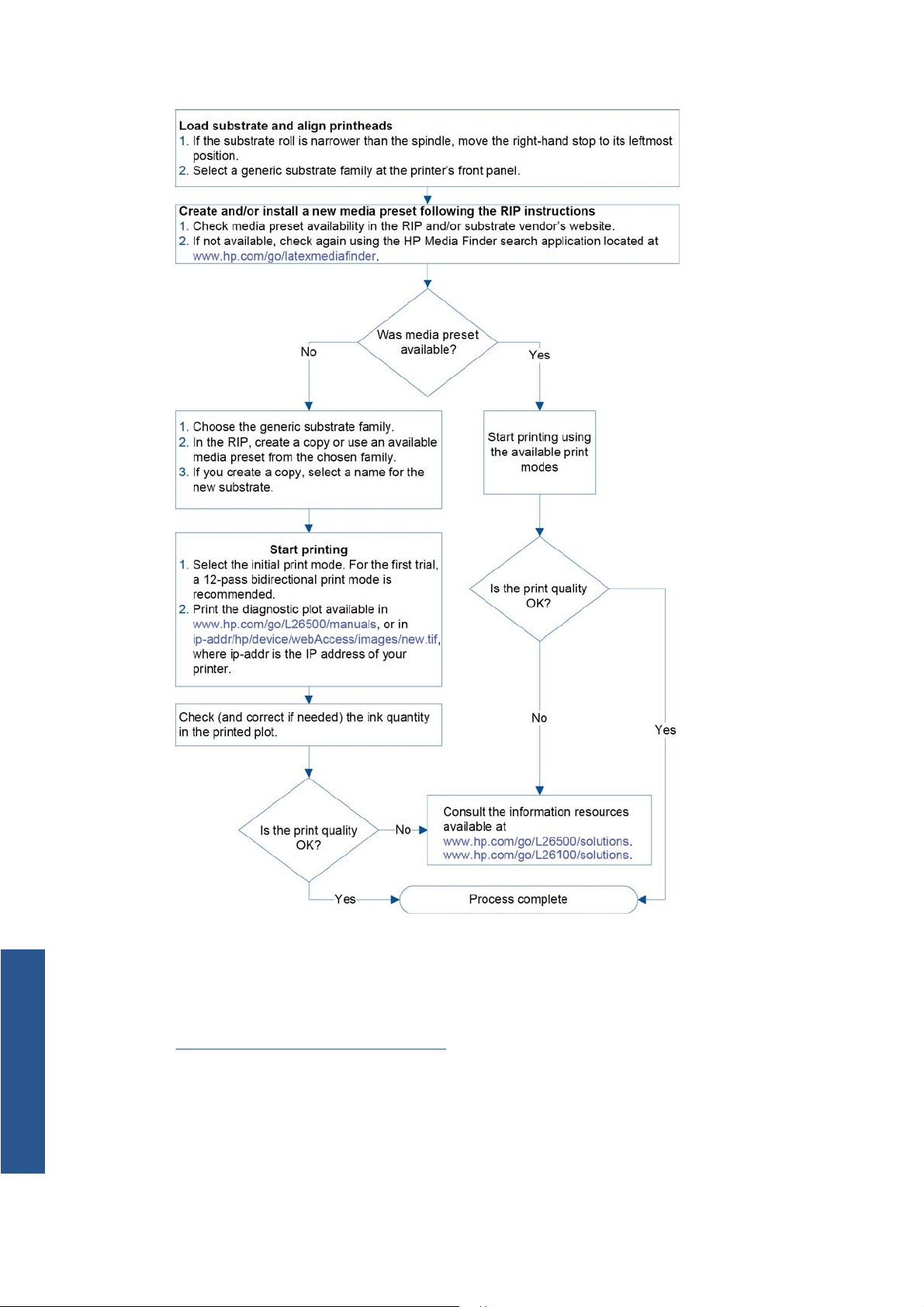
Özet
Alt tabaka ayarları
Yazıcı ayarlarını ve renk profilini seçme
Alt tabakanız için doğru yazıcı ayarları RIP satıcısından ya da alt tabaka satıcısından edinilebilir. Bu
mümkün değilse, aynı ailedeki benzer bir alt tabakadan yazıcı ayarlarını kopyalayarak başlayabilirsiniz.
Bkz.
Desteklenen alt tabaka aileleri sayfa 19.
Herhangi bir nedenle benzer bir alt tabaka bulamazsanız, aşağıda, her alt tabaka ailesi için önerilen
bazı varsayılan ayarları bulabilirsiniz.
58 Bölüm 5 Alt tabaka ayarları TRWW
Page 63

Alt tabaka ailesi Kuruma
sıcakl.
Yapışkanlı 55 110 30 Evet Evet 0 15 25
Afiş 50 110 45 Evet Hayır 0 15 5
Tekstil 55 100 45 Evet Hayır 0 15 20
Film 55 95 30 Evet Evet 0 15 25
Sentetik kağıt 50 80 30 Evet Evet 0 15 40
Kağıt sıvısı 45 70 30 Evet Evet 0 15 20
Kağıt solventi 50 90 30 Evet Evet 0 15 25
Sertleşm
e sıcakl.
Isıtma
hava
akışı
Otomatik
izleme
(OMAS)
Kesici Alt
tabaka
ilerleme
telafisi
Giriş
gerginliği
Vakum
Düşük sıcaklıklı alt
tabaka
Ağ 50 95 30 Evet Evet 0 15 30
50 80 30 Evet Evet 0 15 40
Yukarıda bahsedilen çeşitli ayarlar aşağıda açıklanmıştır.
Ayar Tanım Çok düşükse Çok yüksekse
Geçişler Geçiş sayısı, yazıcı kafalarının
aynı alt tabaka alanı üzerine kaç
kez baskı yapacağını belirler.
Kuruma sıcakl.
Baskı bölgesinde uygulanan ısı
suyu ortadan kaldırır ve resmi alt
tabakaya sabitler.
Birim zamanda ateşlenen
mürekkep miktarı daha fazladır
ve mürekkebin alt tabaka
üzerinde kurumak için daha az
zamanı olur. Bu, birleşme ve
şeritlenme oluşturabilir. Geçişler
arasındaki sınırlar daha görünür
olabilir. Ancak, yazdırma hızı
görece yüksektir.
Şeritlenme, solma ve birleşme
gibi baskı kalitesi sorunları
oluşabilir.
Renkler canlıdır, baskı kalitesi
yüksektir. Ancak, yazdırma hızı
görece düşüktür. Daha düşük bir
sertleştirme sıcaklığı gerekir;
aksi takdirde alt tabakada
deformasyon olabilir.
Alt tabakada termal izler
görülebilir; bunlar bazı renklerde
dikey şeritler halinde ortaya
çıkabilir. Alt tabaka plaka
üzerinde kırışarak dikey
şeritlere, mürekkep lekelerine ya
da alt tabakanın sıkışmasına
neden olabilir.
Sertleşme sıcakl. Lateksi birleştirmek için
sertleştirme gereklidir; böylece,
koruyucu bir katman işlevi gören
polimerik bir film oluşur ve aynı
zamanda kalan yardımcı
çözücüler baskıdan kaldırılır.
Sertleştirme, yazdırılan
resimlerin kalıcılığını sağlamak
açısından çok önemlidir.
Isıtma hava akışı Hava akışı buharlaşmış suyun
baskı bölgesinden atılmasına ve
bu sayede daha verimli bir
kurutma sağlamasına yardımcı
olur.
Baskı tamamen polimerize
olmamış halde çıkabilir ve bunun
sonucunda, sürtünme
olduğunda mürekkep lekeleri
oluşabilir. Yazdırmanın ardından
ya da daha sonra, baskı ıslak
görünebilir. Yeterli sertleştirmeyi
elde etmek için geçiş sayısını
artırmanız gerekebilir.
Genel olarak, alt tabaka ailesi varsayılan değerini kullanın.
Alt tabaka, sertleştirme
modülünün altında kırışabilir, bu
da kabarma ya da astar
ayrılması gibi kusurlara yol
açabilir. Alt tabaka kırışıklıkları
ayrıca izleyen grafiğin
başlangıcında dikey
şeritlenmelere ya da mürekkep
lekelerine neden olabilir.
TRWW Yeni bir alt tabaka ekleme 59
Alt tabaka ayarları
Page 64

Ayar Tanım Çok düşükse Çok yüksekse
Alt tabaka ilerleme
telafisi
Giriş gerginliği Gerginlik alt tabakaya giriş
Vakum Baskı bölgesinde alt tabakaya
Çift yönlü Yazıcı kafalarının soldan sağa ve
Yazıcınız fabrikada, normal
ortam koşullarında desteklenen
alt tabakalar kullanıldığında alt
tabakayı doğru miktarda
ilerletecek şekilde kalibre
edilmiştir. Öte yandan, olağan
dışı olmakla birlikte sabit bir
sıcaklık ve nem düzeyinde
yazdırırken, ya da alt tabaka
ilerleme algılayıcısı
çalışmıyorsa, alt tabaka
ilerlemesini ayarlamayı faydalı
bulabilirsiniz.
milinden uygulanır. Alt tabakanın
tüm genişliği boyunca sabit
olması gerektiğinden, alt tabaka
yükleme kritik bir işlemdir.
uygulanan vakum, alt tabakanın
baskı plakası üzerinde
tutulmasına yardımcı olur ve
böylece yazıcı kafalarına uzaklık
sabit tutulur.
sağdan sola hareket ederken her
iki yönde baskı yapıp
yapmayacağını belirtir.
Yatay şeritlenme ve noktacıklar
görebilirsiniz.
Alt tabaka yamulur ve yazdırma
bölgesinde giderek kırışabilir.
Ayrıca, alt tabaka ilerlemesi
yatay şeritlere neden olacak
şekilde düzensiz olabilir.
Alt tabaka plakadan yukarı
kalkarak yazıcı kafalarıyla temas
edebilir. Bu durum yazdırılan
resmin lekelenmesine, dikey
şeritlenmeye, alt tabaka
sıkışmasına ve hatta yazıcı
kafalarının zarar görmesine
neden olabilir.
Bidirectional (Çift yönlü)
seçilirse, birim zamanda
ateşlenen mürekkep miktarı
daha fazla olur ve dolayısıyla,
özellikle de işin kenarlarında,
birleşme ve şeritlenme gibi baskı
kalitesi sorunları ortaya çıkabilir.
Öte yandan, yazdırma hızı
yüksektir.
Yatay şeritlenme ve noktacıklar
görebilirsiniz.
Alt tabaka kalıcı bir şekilde
deforme olmuş veya zarar
görmüş olabilir. Aşırı durumlarda
alt tabaka ilerleme sorunları
görülebilir.
Yapışkan alt tabakalar için,
düşey şeritlere veya düzensiz
noktacıklı parçalara neden
olacak şekilde, sürtünme çok
fazla ve alt tabaka ilerlemesi
düzensiz olabilir.
Bidirectional (Çift yönlü) onay
kutusundaki işaret kaldırılırsa,
baskı tek yönlü olur ve hız
nispeten daha düşük olur.
İPUCU: Birleşmeyi ve
şeritlenmeyi önlemek için,
gerekirse geçiş sayısını
artırarak, her durumda
Bidirectional (Çift yönlü) onay
kutusunu işaretli tutmanız
önerilir.
Yüksek mürekkep
düzeyi
Alt tabakanın üzerine en yüksek
miktarda mürekkep serilir (High
ink level (Yüksek mürekkep
düzeyi) seçeneğinin
kullanılabilmesi için, geçiş
sayısının 10 veya daha fazla
olması gerekir). Mürekkep
miktarı, RIP renk profili
tarafından azaltılabilir.
Seçilmezse, renkler soluk
görünebilir.
Seçilirse, mürekkep fazlası
olabilir ve kurutma ve
sertleştirmenin iyi olmamasıyla
ilgili sorunlar yaşanabilir.
İPUCU: Arkadan ışıklandırmalı
uygulamalar ve bazı tekstil
uygulamaları için, veya yüksek
renk doygunluğu istiyorsanız,
High ink level (Yüksek mürekkep
düzeyi) seçeneğini tercih edin.
Alt tabaka ayarları
60 Bölüm 5 Alt tabaka ayarları TRWW
Page 65

Ayar Tanım Çok düşükse Çok yüksekse
Kesici Yazıcının dahili kesicisi her baskı
arasında alt tabakayı otomatik
olarak kesebilir.
Otomatik izleme
(OMAS)
Alt tabaka ilerleme algılayıcısı
(Optik Ortam İlerleme
Algılayıcısı, OMAS olarak da
bilinir) baskı plakasının altında
bulunur; alt tabaka ilerlemesini
otomatik olarak izleyebilir.
Aşağıdaki durumlarda kesiciyi devre dışı bırakın:
Yazdırma hızını artırmak istediğinizde.
●
Sarma makarasını kullanmak istediğinizde.
●
Alt tabakayı elle kesmek istediğinizde.
●
Alt tabakanın ön ucu kıvrılıp alt tabaka sıkışmalarına neden
●
oluyorsa.
Bazı durumlarda, kesici otomatik olarak devre dışı bırakılır.
Aşağıdaki durumlarda bu algılayıcıyı devre dışı bırakın:
Alt tabaka mürekkebin plakaya geçmesine izin veriyor. Bu alt
●
tabakayı kullandıktan sonra algılayıcıyı temizleyin.
Buna ilişkin talimat ön panelde, algılayıcının kirli olması ya da
●
bu alt tabakayı izleyememesi nedeniyle belirtilir.
Alt tabakayı yükleme ve tanılama grafiğini yazdırma
1. Alt tabakayı, aşağıdaki noktalara özellikle dikkat ederek her zamanki gibi yükleyin.
Makara milinin sağdaki ucunda bulunan durdurucunun makara mili üzerinde durabileceği iki
●
muhtemel konum vardır. Mümkünse her zaman en soldaki konumu kullanın. En sağdaki
konumu, yalnızca, alt tabaka rulosunun makara mili genişliğinin tamamını kullanması
gerektiğinde kullanın.
Alt tabaka saydam veya koyuysa, ya da yazıcı önerirse, RIP'te alt tabaka ilerleme algılayıcısını
●
(OMAS) kapatın.
Yazıcı kafalarını hizalayın.
●
2. RIP'te HP tanılama çizelgesini açın. Bu çizelge yazıcınızdaki http://ip-addr/hp/device/
webAccess/images/new.tif konumunda bulunur, burada ip-addr ifadesi yazıcınızın IP adresidir.
Ayrıca bunu
3. Alt tabaka ailesi için uygun bir geçiş sayısı seçin. Bkz.
http://www.hp.com/go/L26500/manuals/
http://www.hp.com/go/L26100/manuals/
adresinde de bulabilirsiniz.
Geçiş sayısını seçin sayfa 64.
4. Grafiği yazdırın.
TRWW Yeni bir alt tabaka ekleme 61
Alt tabaka ayarları
Page 66

Yazdırma sırasında ayarları değiştirme
Ön paneli kullanarak, yazdırma sırasında aşağıdaki ayarları değiştirebilirsiniz.
Yazdırma sırasında sıcaklık ve vakum ayarlarını değiştirmek için:
●
Image quality maintenance (Resim kalitesi bakımı) > Adjust printing params (Yazdırma
parametrelerini ayarla) seçeneğini belirleyin ve değişiklik yapmak istediğiniz ayarı seçin.
Sertleştirme sıcaklığını, kurutma sıcaklığını veya vakum basıncını ayarlamak için ok tuşlarını
kullanabilirsiniz. Yaptığınız değişiklikler hemen uygulamaya konur, ancak kaydedilmezler: sonraki
işte her zamanki gibi ortam profilindeki ayarlar kullanılır.
Yazdırma sırasında alt tabaka ilerleme kalibrasyonunu değiştirmek için (şeritlenme durumunda):
●
simgesini, ardından da Image quality maintenance (Resim kalitesi bakımı) > Substrate
advance calib (Alt tabaka ilerleme kalibrasyonu) > Adjust substrate advance (Alt tabaka
ilerlemesini ayarla) seçeneğini belirleyin. Alt tabaka ilerlemesini ayarlamak için ok tuşlarını
kullanabilirsiniz. Yaptığınız değişiklikler hemen uygulamaya konur, ancak sonraki iş için
kaydedilmezler. Daha fazla bilgi için, Bakım ve sorun giderme kılavuzu’na da bakın.
Yazdırma sırasında ekstra yazıcı kafası temizliğini etkinleştirmek veya devre dışı bırakmak için:
●
simgesini seçin, ardından Image quality maintenance (Resim kalitesi bakımı) > Enable extra
PH cleaning (Ekstra yazıcı kafası temizliğini etkinleştir) veya Disable extra PH cleaning (Ekstra
yazıcı kafası temizliğini devre dışı bırak) seçeneğini belirleyin. Bu durumda, ayar değişikliği sonraki
işler için kaydedilir.
NOT: Ekstra yazıcı kafası temizliği, yazıcı kafası temizleme kartuşunun ömrünü kısaltır.
Gelişmiş ayarlar
simgesini seçin, ardından
Burada bazı daha gelişmiş ayarlar vardır; başka şekilde çözüm bulamadığınız sorunlarınız olmadıkça
bunları değiştirmeniz önerilmez.
Yazıcı tarafından kullanılan kuruma ve sertleştirme sıcaklıkları, taban sıcaklığa ofset değeri eklenerek
belirlenir. Tabloda gösterilen taban sıcaklıklar, her alt tabaka ailesi için varsayılan değerlerdir; ancak
kullanımdaki yazıcı ayarlarına bağlı olarak yazıcı tarafından değiştirilebilir. Taban sıcaklıkları kendiniz
değiştiremezsiniz, ancak ofsetleri değişt
irebilirsiniz. Taban ısınma kuruma sıcak
lığı RIP tarafından
belirlenir.
RIP'nizde tüm ayarları varsayılan değerlerine döndüren bir seçenek olabilir.
Alt tabaka
ailesi
Yapışkanlı 10 95 0 80 0 95 0 0,7
Afiş 10 95 0 80 0 90 0 0,7
Tekstil 5 85 0 80 0 90 0 0,7
Alt tabaka ayarları
Film 5 85 0 80 0 100 0 0,7
Sentetik
kağıt
Kağıt sıvısı 5 60 0 75 0 85 0 0
Isınma
kuruma
sıcaklığı
ofseti
5 80 0 75 0 85 0 0
Isınma
sertleştirm
e sıcaklığı
Isınma
sertleştirm
e sıcaklığı
ofseti
Soğuma
kuruma
sıcaklığı
Soğuma
kuruma
sıcaklığı
ofseti
Soğuma
sertleştirm
e sıcaklığı
Soğuma
sertleştirm
e sıcaklığı
ofseti
Minimum
kurutma
gücü
Kağıt
solventi
Düşük
sıcaklıklı
Ağ 108508008500,7
10 75 0 75 0 90 0 0,7
10 80 0 75 0 85 0 0
62 Bölüm 5 Alt tabaka ayarları TRWW
Page 67

Yukarıda bahsedilen çeşitli ayarlar aşağıda açıklanmıştır.
Ayar Tanım Çok düşükse Çok yüksekse
Isınma kuruma
sıcaklığı
Isınma kuruma
sıcaklığı ofseti
Isınma sertleştirme
sıcaklığı
Isınma sertleştirme
sıcaklığı ofseti
Soğuma kuruma
sıcaklığı
Soğuma kuruma
sıcaklığı ofseti
Baskı bölgesindeki alt tabakanın
baskı başlamadan önce
ulaşması gereken taban sıcaklık.
Bu ofset taban ısınma kuruma
sıcaklığına eklenir ve yazıcı
yazdırmaya hazırlanırken toplam
değer ön panelde görüntülenir.
Sertleştirme bölgesindeki alt
tabakanın baskı başlamadan
önce ulaşması gereken taban
sıcaklık.
Bu ofset taban ısınma
sertleştirme sıcaklığına eklenir
ve yazıcı yazdırmaya
hazırlanırken toplam değer ön
panelde görüntülenir.
Alt tabakanın, kurutma modülü
içinde hasar görmeden
ilerleyebileceği taban sıcaklık.
Bir işin sonunda, alt tabaka bu
sıcaklığa erişene kadar
durdurulmaz.
Bu ofset, taban soğuma kuruma
sıcaklığına eklenir.
Bu ayar RIP tarafından belirlenir. Bunu değiştiremezsiniz.
Baskının ilk 200-300 mm'sinde
solma ya da birleşme görülebilir.
Bu ayar yazıcı tarafından belirlenir. Bunu değiştiremezsiniz.
Baskının başlangıcı tam olarak
kuru değil ya da yağlı görünüyor.
Bu ayar yazıcı tarafından belirlenir. Bunu değiştiremezsiniz.
Yazdırmayı tamamlamak için
daha uzun süre gereklidir.
Yazdırmayı başlatmak için daha
uzun süre gereklidir. Dikey
şeritlenme ya da mürekkep
lekeleri oluşabilir.
Baskının başlangıcında alt
tabaka bozulması (kabarmalar,
yapışkan ayrılması).
Çok yüksek bir sıcaklık altında
ilerlemesini durdurduğu için
sonraki baskının başlangıcında
alt tabaka zarar görebilir. Bu
yaygın bir sorundur.
Soğuma sertleştirme
sıcaklığı
Soğuma sertleştirme
sıcaklığı ofseti
Minimum kurutma
gücü
Sıcaklık profili
Temel ve gelişmiş alt tabaka ayarlarının çoğu sıcaklık denetimiyle ilgilidir; çünkü bu alan, çok çeşitli alt
tabakalar üzerinde lateks mürekkeplerle doğru baskı sonuçları elde etmek için kritik bir alandır.
Aşağıdaki diyagramda, çeşitli yazdırma aşamalarında kuruma ve sertleştirme sıcaklıklarının evrimi
grafik olarak gösterilmektedir.
Alt tabakanın, sertleştirme
modülü içinde hasar görmeden
ilerleyebileceği taban sıcaklık.
Bir işin sonunda, alt tabaka bu
sıcaklığa erişene kadar
durdurulmaz.
Bu ofset, taban soğuma
sertleştirme sıcaklığına eklenir.
Yazdırma sırasında kurutma
modülünde, alt tabakanın hafif
mürekkepli alanlarda çok fazla
soğumayacağı kadar uygulanan
minimum güç.
Bu ayar yazıcı tarafından belirlenir. Bunu değiştiremezsiniz.
Yazdırmayı tamamlamak için
daha uzun süre gereklidir.
Az mürekkepli bir alandan sonra
gelen çok mürekkepli bir alanda
solma ya da birleşme sorunları
olacaktır.
Kesici devre dışıysa baskının
sonu zarar görebilir.
Alt tabaka boş ya da az
mürekkepli alanlarda, özellikle
yüksek geçiş sayısı varsa zarar
görecektir.
TRWW Yeni bir alt tabaka ekleme 63
Alt tabaka ayarları
Page 68

NOT: Hedef sıcaklıklar ve süre ölçekli değildir. Belirli bir alt tabaka türü (ailesi) için kullanılan özel
değerler için, yukarıdaki temel ve gelişmiş ayarlar tablolarına başvurun.
NOT: tp süresi yazıcının ön paneli aracılığıyla değiştirilebilir.
Geçiş sayısını seçin
Geçiş sayısını artırmak baskı kalitesini artıracak ancak yazdırma hızını azaltacaktır.
Geçişler Tek/İki Yapışka
4 İki yönlü Hayır Hayır Hayır Hayır Hayır Hayır Hayır Hayır Hayır
6 İki yönlü Olabilir Buradan
8 İki yönlü Buradan
10 İki yönlü Evet Evet Hayır Hayır Hayır Evet Evet Evet Evet
12 İki yönlü Evet Evet Buradan
Alt tabaka ayarları
16 İki yönlü Evet Evet Evet Buradan
18* İki yönlü Evet Evet Evet Evet Evet Evet Evet Evet Evet
20 - 32 İki yönlü Evet Evet Evet Evet Evet Evet Evet Evet Evet
nlı
başla
Afiş Tekstil Film Sentetik
Hayır Hayır Hayır Buradan
başla
Evet Hayır Hayır Hayır Evet Buradan
Olabilir Olabilir Evet Evet Evet Evet
başla
başla
kağıt
Buradan
başla
Kağıt
sıvısı
başla
Evet Evet Evet Evet
Kağıt
solventi
Olabilir Olabilir Hayır
başla
Düşük
sıcaklıkl
ı
Buradan
başla
Ağ
Buradan
başla
* Diğer baskı modlarından farklı olarak, 18 geçişli baskı modu, 1 b/p'de (piksel başına 1 bit) 1200 dpi x
1200 dpi giriş verisi çözünürlüğüne sahiptir. Dolayısıyla, 18 geçişli bir ortam ön ayarı oluşturmak için,
ya mevcut olan bir 18 geçişli ön ayardan ya da sıfırdan başlamanız gerekir. Aynı şekilde, 18 geçişliden
farklı bir baskı moduyla bir ön ayar oluşturmak için 18 geçişli bir ortam ön ayarını kopyalamayın.
64 Bölüm 5 Alt tabaka ayarları TRWW
Page 69

Anahtar
İki yönlü: iki yönlü
●
Hayır: önerilmez
●
Olabilir: fazladan hız için denemeye değebilir
●
Buradan başla, Evet: önerilir
●
NOT: Farklı tedarikçilerin sunduğu çeşitli alt tabakalara ilişkin daha spesifik ayarlar,
http://www.hp.com/go/latexmediafinder/ adresindeki HP Media Finder'da mevcuttur.
Alt tabaka üzerindeki mürekkep miktarını kontrol etme
Ortam ön ayarınızdaki mürekkep miktarlarının yeterli olup olmadığını kontrol edin. HP tanılama
çizelgesindeki renk parçalarına bakın ve aşağıdaki yönergeleri kullanarak bu parçalarda doğru miktarda
mürekkep olup olmadığını kontrol edin:
1. Çok fazla mürekkep: Bu sorunun çeşitli olası belirtileri vardır.
Çizelgenin son iki veya üç ölçeği aynı görünüyor.
●
Dikey şeritler.
●
Alt tabaka ayarları
TRWW Yeni bir alt tabaka ekleme 65
Page 70

Yatay şeritler.
●
Birleşme, noktacıklar (bunun nedeni açık renk mürekkebin fazla olması olabilir).
●
RIP yazılımınızda mürekkep miktarını azaltmaya çalışın, ardından çizelgeyi yeniden yazdırıp tekrar
kontrol edin.
Alt tabakanızın izin verdiğinden daha fazla mürekkep kullanan bir ortam ön ayarı seçmiş
olabilirsiniz. Doğru ortam ön ayarını uyguladığınızdan emin olmak ve ortam ön ayarının toplam
mürekkep sınırlarının nasıl düşürüleceğini öğrenmek için RIP belgelerinize başvurun. Hızlı bir
çözüm olarak, daha az mürekkep kullanan başka bir ortam ön ayarına geçebilirsiniz: örneğin, kağıt
sıvısı ön ayarları yapışkanlı ön ayarlarından daha az mürekkep kullanır.
2. Doğr
u mürekkep mi
bir kusur yoktur ve mürekkep miktarları arttıkça renk yoğunluğu da artar.
ktarı: Her parçanın en üst düzeyinde yumuşak bir değişim görülür, görülebilir
Alt tabaka ayarları
66 Bölüm 5 Alt tabaka ayarları TRWW
Page 71

3. Çok az mürekkep: Tüm çizelge soluk görünür.
RIP yazılımınızda mürekkep miktarını artırmaya çalışın, ardından çizelgeyi yeniden yazdırıp tekrar
kontrol edin.
Alt tabakanızın izin verdiğinden daha az mürekkep kullanan bir ortam ön ayarı seçmiş olabilirsiniz.
Doğru ortam ön ayarını uyguladığınızdan emin olmak ve ortam ön ayarının toplam mürekkep
sınırlarının nasıl artırılacağını öğrenmek için RIP belgelerinize başvurun. Hızlı bir çözüm olarak,
daha fazla mürekkep kullanan başka bir ortam ön ayarına geçebilirsiniz: örneğin, yapışkanlı ön
ayarları kağıt sıvısı ön
NOT: Arkadan ışıklandırmalı alt tabakaların ve bazı tekstil alt tabakaların, genellikle, RIP'te “High Ink
Limit” (Yüksek Mürekkep Sınırı) seçeneği etkinleştirilmiş haldeyken kullanılması gerekir.
ayarlarından daha fazla
mürekkep kullanır.
Daha hızlı yazdırma
Hızı artırmanın en açık yolu baskı geçiş sayısını azaltmaktır, ancak bu da baskı kalitesinde azalmaya
neden olur. Aşağıdaki noktaları unutmayın.
10 geçişin altında, noktacıklarda bir artış göreceksiniz.
●
8 geçişin altında yazıcı, alt tabaka ilerleme sorunlarına karşı daha hassas olur.
●
8 geçişin altında, baskı kalitesini artırmak için mürekkep miktarını azaltmanız gerekebilir.
●
Yüksek mürekkep düzeyi seçeneğini kullanmak istiyorsanız, en az 10 geçiş kullanmalısınız.
●
Geçiş sayısını azalttıkç
●
sıcaklığına ve neme daha duyarlı olabilir.
Yazdırmanın hızını artırmaya ilişkin bazı başka öneriler aşağıda verilmiştir.
Baskıları birleştirmek zaman kazandırır, çünkü biri yazdırılırken diğer gönderilebilir.
●
Kesiciyi devre dışı bırakın:
●
kullanma seçenekleri) > Enable cutter (Kesiciyi etkinleştir) > Off (Kapalı) seçeneğini belirleyin.
Çoğu alt tabakada bu işlem yazdırma işleminin sonunda biraz zaman kazandırır.
Soğuma sertleştirme sıkcalıklarını artırın. Bu ayrıca yazdırma işlemi sonunda biraz zaman
●
kazandırır, ancak alt tabakaya bağlı olarak biraz alt tabaka deformasyonuna neden olabilir.
a, en iyi sertleştirme sıcaklığını bulmak daha
simgesini seçin, ardından Substrate handling options (Alt tabaka
zor olabilir, ayrıca ortam
Daha fazla bilgi için, Bakım ve sorun giderme kılavuzu’na da bakın.
Renk kalibrasyonu
Renk kalibrasyonunun amacı, kullandığınız belirli yazdırma kafaları, mürekkepler ve alt tabakalar ile ve
size özel ortam koşullarında ile sabit renkler üretmektir. Renk kalibrasyonundan sonra farklı işlerde
yazıcınızdan benzer baskılar almayı bekleyebilirsiniz.
TRWW Daha hızlı yazdırma 67
Alt tabaka ayarları
Page 72

Renk kalibrasyonu RIP yazılımınızdan başlatılabilir; ayrıntılı bilgi için RIP belgelerinize bakın.
Kabaca, işlem iki adımdan oluşur.
1. Bir kalibrasyon test çizelgesi yazdırılır.
2. Test çizelgesi HP Katıştırılmış Spektrofotometre (ya da isterseniz farklı bir spektrofotometre) ile
taranır ve ölçülür.
3. RIP o alt tabakada tutarlı bir renkli baskı için uygulanması gereken düzeltme faktörlerini
hesaplamak için ölçümleri kullanır.
Katıştırılmış Spektrofotometre ile renk kalibrasyonu, aşağıdaki alt tabaka türleri için önerilmez. Bu alt
tabakaların bazılarını harici bir renk ölçüm aygıtı kullanarak kalibre etmek mümkün olabilir.
Opak olmayan alt tabakalar (örneğin, saydam film, arkadan ışıklandırm
●
tekstil
ler).
Yüzeyi düz olmayan alt tabakalar (örneğin, delikli vinil veya delikli pencere alt tabakaları).
●
Kurutma ve sertleştirme sonucunda deformasyona uğrayan alt tabakalar (örneğin, kağıt bazlı alt
●
tabakalar).
Çok elastik alt tabakalar (örneğin, bazı astarsız tekstiller).
●
Renk kalibrasyonuna uygun olan alt tabakalar arasında düz yüzeyli yapışkanlı viniller (delikli değil), PVC
afişler ve bazı opak, sert tekstiller yer alır.
Bazı tekstillerde yazdırmanın başarılı olması için sarma makarası gerekir. Öte yandan, sarma makarası,
renk kalibrasyonunun yazdırma ve tarama aşamalarının arasında alt tabakanın geriye doğru hareket
etmesiyle başa çıkamayabilir. Bu sorunu önlemek için aşağıdakileri yapın.
1. Sarma makarasının etkinleştirildiğinden emin olun.
2. Al
3. Alt tabakayı toplamak ve döngü sağlayıcıyı neredeyse sarma makarası miline değecek kadar
4. Sarma makarasının sarım yönünü nötr olarak ayarlayın.
t tabakayı, döngü sağlayıcı en alt konumuna ulaşana kadar ilerletin.
yukarı kaldırmak için, sarma makarası motorundaki düğmeleri kullanarak, sarma makarasını elle
geri sarın.
alı alt tabakalar ve bazı
5. Renk kalibrasyonu RIP'den başlatın.
6. Renk kalibrasyonu tamamlandığında, sarma makarasını yeniden etkinleştirebilirsiniz.
Renk profilleri
Renk kalibrasyonu renklerin tutarlı olmasını sağlar, ancak tutarlı renkler her zaman doğru olmayabilir.
Örneğin, yazıcınız tüm renkleri siyah bastığında renkler tutarlı olabilir ama doğru değildir.
Alt tabaka ayarları
68 Bölüm 5 Alt tabaka ayarları TRWW
Renklerin doğru olarak basılabilmesi için, dosyalarınızdaki renk değerlerinin, yazıcınızdan,
mürekkeplerinizden ve alt tabakanızdan doğru renkleri üretecek renk değerlerine dönüştürülmesi
gereklidir. Bir renk profili, bu renk dönüşümü için gerekli olan tüm bilgileri içeren, yazıcı, mürekkep ve
alt tabaka bileşiminin bir tanımıdır.
Bu renk dönüşümleri yazıcınız değil Raster Image Processor (RIP) tarafından gerçekleştirilir. Renk
profillerinin kullanımı hakkında daha fazla bilgi edinmek için uygulama yazılımı ve RIP ile birlikte gelen
b
elgelere ba
Yazdırma için kullanılan renk profillerine ek olarak ekranınızda gördüğünüz renklerin baskılarınızda
göreceğiniz renklere daha yakın olabilmesi için, monitörünüzü (görüntü aygıtı) kalibre etmek ve profilini
oluşturmak isteyebilirsiniz.
kın.
Page 73

Renk reprodüksiyonuyla ilgili püf noktaları
Lateks mürekkepler yeni bir teknolojidir ve yazıcı çıktısını renk gamı, mürekkep kullanımı ve baskı
kalitesi bakımından en iyi duruma getirmeye yardımcı olacak renk ayrımları yaparken (örneğin, RIP
yazılımızla yeni bir ortam ön ayarı oluştururken veya ayarı değiştirirken) dikkat edilmesi gereken bazı
önemli prensipler vardır. Bunlar aşağıda belirtilmiştir:
Vinil parlak alt tabakalarda ve diğer alt tabakalarda en iyi koyu renkleri elde etmek için, ICC profilini
●
oluştururken olabildiğince fazla siyah ve olabildiğince az kompozit (CMY) kullanın.
İkinciller ve üçüncüller (koyu kırmızı, mavi, yeşil, ...) gibi yüksek yoğunluklu renklerde açık renkli
●
mürekkeplerden mümkün olduğunca kaçınılmalıdır.
Açık r
●
●
Ortam ön ayarlarının nasıl oluşturulacağı veya bu ayarların nasıl değiştirileceği hakkında ayrıntılı bilgi
için lütfen RIP belgelerinize bakın.
HP marka al
öneriler doğrultusunda oluşturulmuştur. Alt tabaka ailenize ait HP ortam ön ayarını
go/latexmediafinder/ adresinde bulabilirsiniz.
enkli mür
kullanılmasına en kısa sürede başlanmalıdır. Genellikle, yoğunluğu %50'den fazla olan bir renkte
herhangi bir açık renkli mürekkep bulunmamalıdır.
Açık renkli mürekkeplerin kullanımı maksimum miktarın %50'sini aşmamalıdır. Aşırı miktarda açık
renkli mürekkep olması, vinil parlak alt tabakalarda parlaklık kusurları oluşturabilir.
t tabakalara ait ön ayarlar, siyah ve koyu renkleri en iyi duruma getirmek için yukarıdaki
ekkepler en düşük yoğunluklu renklerle kısıtlanmalı ve koyu mürekkeplerin
http://www.hp.com/
TRWW Renk reprodüksiyonuyla ilgili püf noktaları 69
Alt tabaka ayarları
Page 74

Kullanım bilgileri
6Kullanım bilgilerini alma
Hesaplama bilgilerini alma
Hesaplama bilgilerini alma
●
Kullanım istatistiklerini kontrol etme
●
Belirli bir işe ait kullanım istatistiklerini kontrol etme
●
Hesaplama verilerini e-postayla isteme
●
Ürününüzden hesaplama bilgisi almanın çeşitli yolları vardır.
Ürünün tüm ömrü için yazıcı kullanım istatistiklerini görüntüleyin, bkz.
●
kontrol etme sayfa 70.
E-posta ile hesaplama verileri isteyin. Ürün, XML biçimindeki verileri belirtilen bir E-posta adresine
●
düzenli aralıklarla gönderir; bu veriler üçüncü taraf bir uygulama tarafından yorumlanıp
özetlenebilir, veya Excel elektronik tablosu olarak görüntülenebilir. Bkz.
postayla isteme sayfa 71.
Yazıcıdan internet üzerinden ürün durumu, ürün kullanımı veya iş hesaplama verisi istemek için
●
bir üçüncü taraf uygulaması kullanın. Ürün istek üzerine uygulamaya XML biçiminde veri gönderir.
HP, bu tür uygulamaların geliştirilmesine yardımcı olmak için bir Yazılım Geliştirme Kiti sağlar.
Kullanım istatistiklerini kontrol etme
Ürününüzün kullanım istatistiklerini iki şekilde kontrol edebilirsiniz.
NOT: Kullanım istatistiklerinin doğruluğu garanti edilmez.
Gömülü Web Sunucusu’nda, Main (Ana) sekmesine gidip History (Geçmiş) > Usage (Kullanım)
●
seçeneğini belirleyin.
Ön panelden,
●
(Kullanıcı bilgisi baskıları) > Print usage report (Kullanım raporunu yazdır) seçeneğini belirleyin.
simgesini seçip Internal prints (Dahili baskılar) > User information prints
Kullanım istatistiklerini
Hesaplama verilerini e-
Belirli bir işe ait kullanım istatistiklerini kontrol etme
Belirli bir işe ait kullanım istatistiklerini kontrol etmek için Gömülü Web Sunucusu'nu kullanabilirsiniz:
Main (Ana) sekmesine gidin ve History (Geçmiş) > Accounting (Hesaplama) seçeneğini belirleyin.
NOT: Kullanım istatistiklerinin doğruluğu garanti edilmez.
70 Bölüm 6 Kullanım bilgilerini alma TRWW
Page 75

Hesaplama verilerini e-postayla isteme
1. Giden posta sunucusunun (SMTP) IP adresini BT departmanınızdan temin edin; bu, e-posta
mesajlarını göndermek için gerekir.
2. Giden e-posta sunucusunun, ürünün göndereceği e-posta iletilerinin geciktirilmesine izin verecek
şekilde yapılandırıldığından emin olun.
3. Web tarayıcınızı açın veya ürünün Gömülü Web Sunucusu’na bağlanın.
4. Setup (Ayarlar) sekmesini seçin.
5. Soldaki sütunda bulunan Configuration (Yapılandırma) menüsünden Date & Time (Tarih ve Saat)
öğesini seçin.
6. Ürünün tarih ve saatinin doğru şekilde ayarlandığından emin olun.
7. Configuration (Yapılandırma) menüsünden E-mail server (E-posta sunucusu) öğesini seçin.
8. Giden posta sunucusunun (SMTP) IP adresini girin.
9. Ürün için bir e-posta adresi belirtin. Bu adresin geçerli bir e-posta adresi olması gerekmez, çünkü
ürün mesaj almayacaktır; ancak bu, bir e-posta adresi biçiminde olmalıdır. Ürün e-posta iletisi
gönderdiğinde ürünü tanımlamaya yarar.
Kullanım bilgileri
10. Configuration (Yapılandırma) menüsünden, Printer settings (Y
11. Accounting (Hesaplama) bölümünde, Require account ID (Hesap kimliği iste) ayarını On (Açık)
yaparsanız, bundan sonra ürüne her yazdırma işi gönderildiğinde gönderen kişi ilgili hesap kimliğini
de girmelidir: Örneğin, kişinin departmanıyla ilgili veya belirli bir proje ya da istemciye özgü hesap
kimliği. Bir kişi herhangi bir hesap kimliği girmeden bir iş gönderirse, bir hesap kimliği girilene kadar
ürün tanımsız işi yazdırmadan kuyruğa ekler.
Require account ID (Hesap kimliği iste) ayarı Off (Kapalı) yapılırsa, hesap kimliği olmasa da ürün
tüm işleri yazdırır.
12. Send accounting files (Hesaplama dosyalarını gönder) ayarını Enabled (Etkin) yapın.
13
. Send acco
gönderilmesini istediğiniz e-posta adresini (veya adreslerini) belirtin. Bu, üründen otomatik olarak
oluşturulmuş iletileri almak için özel olarak oluşturduğunuz bir adres olabilir.
14. Send accounting files every (Hesaplama dosyaları gönderme sıklığı) için, belirli bir gün veya
baskı sayısı seçerek bilgilerin gönderilmesini istediğiniz sıklığı ayarlayın.
15. Exclude personal information from accounting e-mail (Hesaplama e-postasına kişisel bilgileri
dahil etme) ayarını On (Açık) yaparsanız, hesaplama mesajlarında kişisel bilgiler bulunmaz. Bu
seçenek Off (Kapalı) olursa, kullanıcı adı, iş adı ve hesap kimliği gibi bilgiler eklenmez.
Yukarıdaki adımları tamamladığınızda, ürün hesaplama verilerini belirttiğiniz sıklıkta
gönderir. V
işiyle ilgili olarak sağlanan bilgiler şunlardır; işin gönderildiği zaman, yazdırıldığı zaman, yazdırma saati,
görüntünün türü, sayfa sayısı, kopya sayısı, kağıt türü ve boyutu, kullanılan her renk mürekkebin miktarı
ve işle ilgili diğer özellikler. Tarama ve kopyalama işlerinde de hesaplama verileri sağlanır.
unting files to (Hesaplama dosyaları gönder) ayarı için hesaplama bilgilerinin
eriler XML olarak sağlanır ve üçüncü taraf programlarla kolayca yorumlanabilir. Her yazdırma
azıcı ayarları) öğesin
i seçin.
E-posta ile
HP'nin Web sitesinden (
okunabilecek şekilde elektronik tablo olarak görüntülemenize olanak veren bir Excel şablonu
indirebilirsiniz.
TRWW Hesaplama verilerini e-postayla isteme 71
http://www.hp.com/go/designjet/accounting/) XML verilerini daha kolay
Page 76

Kullanım bilgileri
Hesaplama verilerinin analizi, müşterileriniz için ürününüzün kullanımına ilişkin tam ve esnek şekilde
fatura çıkarmanıza olanak verir. Örneğin, şunları yapabilirsiniz:
Her müşteriye belirli bir dönemdeki toplam mürekkep ve kağıt kullanımına ilişkin fatura çıkarma.
●
Müşterilere iş başına fatura çıkarma.
●
Müşterilere işe göre gruplandırılmış olarak her proje için ayrı fatura çıkarma.
●
72 Bölüm 6 Kullanım bilgilerini alma TRWW
Page 77

7 Mürekkep sistemi
Mürekkep sistemi bileşenleri
Mürekkep kartuşları
Yazıcının altı mürekkep kartuşu yazıcı kafalarına macenta, açık macenta, siyah, sarı, açık camgöbeği
ve camgöbeği renkler sağlar. Her bir kartuşun kapasitesi 775 ml’dir.
Mürekkep sistemi
Mürekkep kartuşları bakım veya temizlik gerektirmezler; ancak takılmadan önce kartuşların
çalkalanması gerekir. Mürekkep seviyesi düştüğünde bile yüksek kaliteli sonuçlar alınmaya devam
edilir.
DİKKAT: Mürekkep kartuşlarını tutarken uçlara, iletkenlere ve devrelere dokunmayın, bu parçalar
statik elektrik boşalmasına karşı hassastır. Bu tür aygıtlara ESD'ye karşı hassas aygıtlar denir. Bkz.
Sözlük sayfa 84. Statik elektrik boşalması, elektronik ürünler için ana tehlikelerden biridir. Bu tür bir
hasar aygıtın kullanım ömrünü kısaltabilir.
Yazıcı kafaları
Yazıcı kafaları alt tabakanın üzerine mürekkep bırakır. Her bir yazıcı kafası iki mürekkep kartuşuna
bağlıdır. Örneğin, aşağıda gösterilen yazıcı kafası, açık macenta ve macenta kartuşlardan mürekkep
çeker.
TRWW Mürekkep sistemi bileşenleri 73
Page 78

Yazıcı kafaları çok uzun süre dayanabilir ve mürekkep kartuşunun her değiştirilişinde yazıcı kafasının
değiştirilmesine gerek yoktur. Mürekkep kartuşlarında az mürekkep kalmış olsa dahi mükemmel
sonuçlar elde edilir.
Baskı kalitesinin en iyi düzeyde olabilmesi için, yazıcı kafaları düzenli aralıklarla otomatik olarak test
edilir ve gerektiğinde otomatik olarak düzeltilir. Bu kısa bir süre alır ve yazdırma işlemini bazen
geciktirebilir.
Yazıcı kafalarından birinin artık değiştirilmesi gerektiğinde, ön panelde bir mesaj görüntülenir.
DİKKAT: Yazıcı kafalarını tutarken uçlara, iletkenlere ve devrelere dokunmayın, bu parçalar statik
Mürekkep sistemi
elektrik boşalmasına karşı hassastır. Bu tür aygıtlara ESD'ye karşı hassas aygıtlar denir. Bkz.
sayfa 84. Statik elektrik boşalması, elektronik ürünler için ana tehlikelerden biridir. Bu tür bir hasar
aygıtın kullanım ömrünü kısaltabilir.
Sözlük
Yazıcı kafası temizleme kiti
Yazıcı kafası temizleme kitinde yazıcı kafası temizleme kartuşu, mürekkep hunisi ve mürekkep filtresi
bulunur.
Yazıcı kafası temizleme kartuşu
Yazıcı kafası temizleme kartuşu yazıcı kafalarını temizler ve bakımını yapar, ayrıca kullanılmadıklarında
mürekkeplerin kurumaması için yazıcı kafalarını kapalı tutar.
Kartuşta bir rulo bez vardır ve bu bez, yazıcı kafalarını temizlemek için kullanılır. Rulonun %92'si
kullanıldığında bu durum size bildirilir, bunun ardından kartuş, daha en az 140 m²( 1500 ft² ) boyutunda
bir alanı yazdıracak kadar çalışabilir. Yeni bir rulo en az 1850 m²( 20000 ft² ) yazdırma yapılana kadar
dayanır.
Yazıcı temizleme rulosunun bittiğini algılarsa yazdırma işini başlatmayı reddeder. Bu durumda yazıcı
kafası temizleme kartuşunu yenisi ile değiştirmelisiniz.
Mürekkep hunisi
Mürekkep tüneli yazıcı kafasının servis işlemleri sırasında üretilen atık mürekkebi toplar. Önemli
miktarda mürekkebin diğer yazıcı parçalarında birikmesini önlediği için bu huninin takılmış olması
önemlidir.
Atık mürekkep, mürekkep tüpü aksamı aracılığıyla, mürekkep hunisinden yazıcı kafası temizleme
kabına akar.
74 Bölüm 7 Mürekkep sistemi TRWW
Page 79

Mürekkep filtresi
Mürekkep filtresi, çok küçük atık mürekkep damlalarını filtreleyerek bunların yazıcı kafası temizleme
kabına geçmesini engeller.
Yazıcı kafası temizleme kabı
Mürekkep hunisi ile toplanan atık mürekkep, yazıcı kafası temizleme kabında depolanır.
Mürekkep sistemi
TRWW Mürekkep sistemi bileşenleri 75
Page 80

Mürekkep bakım kiti
Mürekkep bakım kiti aşağıdaki bileşenlerden oluşur.
Mürekkep hunisi (yazıcı kafası servis işlemleri sırasında üretilen küçük atık mürekkep damlalarını
●
toplar).
Mürekkep sistemi
Mürekkep tüpü aksamı (mürekkep hunisiyle toplanan çok küçük atık mürekkep damlalarının yazıcı
●
kafası temizleme kabına geçmesini sağlar)
Yazıcı mürekkep tüpü aksamını değiştirmenizi isterse, aynı zamanda, mürekkep hunisiyle
mürekkep filtresini de değiştirmeniz gerekir.
Mürekkep filtresi (çok küçük atık mürekkep damlalarını filtreleyerek bunların yazıcı kafası
●
temizleme kabına geçmesini engeller).
Bu bileşenler, yazıcıdaki atık mürekkebin yazıcıya zarar vermesini ve çevreyi kirletmesini önlemek
amacıyla tasarlanmıştır.
76 Bölüm 7 Mürekkep sistemi TRWW
Page 81

Yazıcıyı ve onun etrafını temiz tutmak için, bu bileşenlerin doğru bir şekilde takılmalarını ve bakımlarının
yapılmasını sağlamalısınız. Özellikle aşağıdaki adımlar önemlidir:
1. Mürekkep tüpü aksamını bağlayın.
2. Mürekkep hunisini takın.
3. Mürekkep filtresini takın ve filtre kutusunu kapatın.
4. Yazıcı kafası temizleme kabını takın.
Bu bileşenler yanlış takıldığı veya yanlış bağlandığı ha
lde yazıcıyı çalıştırmaya de
bunun sonucunda meydana gelebilecek hasardan veya temizleme masraflarından sorumlu tutulamaz.
Yazıcı bu bileşenlerle ilgili herhangi bir sorun tespit ederse, ön panelde bununla ilgili bir mesaj
görüntülenir.
Mürekkep sarf malzemeleri sipariş etme
Yazıcınız için aşağıdaki mürekkep sarf malzemeleri sipariş edilebilir.
Kartuş Kapasite (ml) Parça numarası
HP 792 Siyah Lateks Designjet Mürekkep Kartuşu 775 CN705A
HP 792 Camgöbeği Lateks Designjet Mürekkep Kartuşu 775 CN706A
HP 792 Macenta Lateks Designjet Mürekkep Kartuşu 775 CN707A
HP 792 Sarı Lateks Designjet Mürekkep Kartuşu 775 CN708A
HP 792 Açık Camgöbeği Lateks Designjet Mürekkep Kartuşu 775 CN709A
HP 792 Açık Macenta Lateks Designjet Mürekkep Kartuşu 775 CN710A
vam ederseniz, HP,
Mürekkep sistemi
Yazıcı kafası Parça numarası
HP 792 Sarı ve Siyah Designjet Yazıcı Kafası CN702A
HP 792 Camgöbeği ve Açık Camgöbeği Designjet Yazıcı
Kafası
HP 792 Açık Macenta ve Macenta Designjet Yazıcı Kafası CN704A
Kit Parça numarası
HP 792 Designjet Yazıcı Kafası Temizleme Kiti CR278A
HP 792 Designjet Mürekkep Bakım Kiti CR279A
HP 789/792 Designjet Yazıcı Kafası Temizleme Kabı CH622A
CN703A
TRWW Mürekkep sarf malzemeleri sipariş etme 77
Page 82

8Yazdırma seçenekleri
Yazıcı durumları
Yazıcının durumu aşağıdakilerden herhangi biri olabilir; bunlardan bazıları bekleme gerektirir.
Ready (cold) (Hazır (soğuk)): Yazıcı açık ama henüz yazdırmamış ve ısıtıcılar açılmamış.
●
Preparing to print (Yazdırmaya hazırlanıyor): Yazıcı, ısıtıcıları ısıtıyor ve yazdırma kafalarını
●
yazdırmaya hazırlıyor. Bu işlem 1 ila 8 dakika sürer.
Ready for substrate (Alt tabaka için hazır)
●
Yazdırma seçenekleri
Ready for side A/B (A/B tarafı için hazır)
●
Printing (Yazdırıyo
●
Printing side A/B
●
Curing (Sertleştirme): Bu işlem 1,5 ila 5 dakika sürer.
●
Finishing (Son İşlem): Yazıcı soğuyor ve beklemeye hazırlanıyor. Bu işlem 0,5 ila 5 dakika sürer.
●
Yazıcı Curing (Sertleştirme) (kesici etkin değilken) ya da Finishing (Son İşlem) durumundayken zaten
yazdırılmış bir dosya ile aynı yazdırma modunda işler gönderilirse, yazıcı Preparing to print
(Yazdırmaya hazırlanıyor) durumuna geçer.
Baskılar arasında zamandan kazanmak için, aynı yazdırma modundaki (aynı geçiş sayısı) işleri
birleştirin ve Curing (Sertleşti
Aynı iş akışındaki birkaç işi yazdırmak için kümelendirmeyi kullanabilirsiniz.
Kesici açık olsa ya da ardışık işler farklı yazdırma modlarını kullansa bile, Preparing to print
(Yazdırmaya hazırlanıyor) durumundayken geçen süreyi en aza indirmek için bunların hepsini
gecikmesiz yazdırmak daha iyidir.
r)
(A/B tarafını yazdırıyor)
rme) ile Finishing (Son İşlem) durumlarını atlamak için kesiciyi kapatın.
Kenar boşluklarını değiştirme
Resminizin ve alt tabakanın kenarları arasındaki alanı yazıcı kenar boşlukları belirler.
Yazdırma işinin kenar boşlukları RIP yazılımında seçilir; iş alt tabaka genişliğini aşıyorsa, kesilir.
Ön panelde alt kenar boşluğu için başka ayarlar sunulur: bkz.
Bu ayarlar, kesici kullanımda değilken yalnızca tek parça yazdırmalar için geçerli olur. Alt kenar boşluğu
aynı anda veya çift taraflı yazdırma sırasında gönderilen yazdırma işleri arasında uygulanmaz.
Alt kenar boşluğunu ön panelde ayarlamak için,
handling options (Alt tabaka kullanma seçenekleri) > Extra bottom margin (Ekstra alt kenar boşluğu)
seçeneğini belirleyin.
NOT: Ön panelde ayarlanan ekstra alt kenar boşluğu, RIP'de seçilen alt kenar boşluğuna ek olarak
uygulanır.
78 Bölüm 8 Yazdırma seçenekleri TRWW
(Alt tabaka) simgesini seçin ve ardından Substrate
Tablo 10-4 Kenar boşlukları sayfa 81.
Page 83

Yazıcının dahili baskılarını isteme
Dahili baskı işleri yazıcınız hakkında çeşitli bilgiler verir. Bu baskı işlerini bilgisayar kullanmadan ön
panelden isteyebilirsiniz.
Herhangi bir dahili baskı istemeden önce, alt tabakanın yüklendiğinden ve ön panelde Ready (Hazır)
mesajının görüntülendiğinden emin olun.
Dahili baskı yazdırmak için
seçeneğini belirleyin ve istediğiniz dahili baskı türünü seçin.
Aşağıdaki dahili baskı işleri yazdırılabilir:
Menü haritası: Tüm ön panel menülerinin ayrıntılarını gösterir.
●
Yapılandırma: Tüm geçerli ön panel ayarlarını gösterir.
●
Kullanım raporu: Toplam baskı işi sayısına, alt tabaka ailesine göre baskı işlerinin sayısına, baskı
●
kalitesi seçeneğine göre baskı işlerinin sayısına ve renk başına kullanılan toplam mürekkep
miktarına yönelik tahminleri gösterir. Bu tahminlerin doğruluğu garanti edilmez.
Servis bilgileri: Servis teknisyenlerinin ihtiyaç duyduğu bilgileri sağlar
●
(Ayarlar) simgesini seçin, ardından Internal prints (Dahili baskı işleri)
Yazdırma seçenekleri
TRWW Yazıcının dahi
li baskılarını isteme 79
Page 84

9 Aksesuarlar
Aksesuar sipariş etme
Yazıcınız için aşağıdaki aksesuarlar sipariş edilebilir.
İPUCU: Yedek makara milleri farklı alt tabakalar arasında geçiş yapmayı kolaylaştırır.
Ad Ürün numarası
HP Designjet Yumuşak Ortam Yükleme Aksesuarı CR765A
HP Designjet L26500 61 × 2 inç Makara Mili CV063A
HP Designjet L26500 61 × 3 inç Makara Mili CV135A
HP Designjet L26500 Kullanıcı Bakım Kiti CQ201A
HP Designjet L26500/28500 kenar tutucular
HP Designjet L26500/28500 platen kapağı
HP Designjet L26100 61-inç Makarası
B8K59A
B2W90A
C9F31A
Aksesuarlar
80 Bölüm 9 Aksesuarlar TRWW
Page 85

10 Yazıcı özellikleri
İşlevsel özellikler
Yazıcı kafaları Sarı/siyah, camgöbeği/açık camgöbeği ve açık macenta/macenta
Mürekkep kartuşları Sarı, siyah, macenta, açık macenta, camgöbeği ve açık camgöbeği. Tüm
Yazıcı kafası temizleme kiti Renklere özgü değildir
Mürekkep tüpü aksamı Renklere özgü değildir
Mürekkep filtresi Renklere özgü değildir
kartuşlar 775 ml mürekkep içerir.
En Az En çok
Genişlik 584 mm (23 inç)
Dar alt tabaka: 254 mm (10 inç)
Uzunluk 1,5 mç (59 inç) Dış çapı en fazla 180 mm (7,1 inç) olan rulo
Mürekkep seviyesi Geçiş sayısı Yarı ton çözünürlükleri (dpi) Yazdırma çözünürlükleri (dpi)
%100 4–28 (18 hariç) 300, 600 1200×1200
18 1200 1200×1200
%200 10–28 (18 hariç) 300, 600 1200×1200
18 1200 1200×1200
1549 mm (61 inç)
Yukarıdaki tablo yazıcı tarafından desteklenen çözünürlükleri gösterir. RIP'niz tarafından desteklenen
çözünürlükleri bulmak için RIP belgelerinize bakın.
Yan kenar boşlukları 5 mm( 0,2 inç )
TRWW İşlevsel özellikler 81
Yazıcı özellikleri
Page 86

Üst kenar boşluğu (ön kenar) 5 mm( 0,2 iç )
Alt kenar boşluğu (alt kenar) 5 mm( 0,2 inç ) (yok)
Fiziksel özellikler
Ağırlık (sehpa dahil) L26500 - 202kg / L26100 - 180kg
Genişlik 2465 mm
Derinlik 690 mm
Yükseklik 1370 mm
100 mm( 3,9 inç ) (küçük)
150 mm( 5,9 inç ) (normal)
200 mm( 7,9 inç ) (ekstra)
300 mm( 11,8 inç ) (ekstra)
400 mm( 15,7 inç ) (ekstra)
500 mm( 19,7 inç ) (ekstra)
Yazıcı özellikleri
Bellek özellikleri
Bellek (DRAM) 512 MB
Sabit disk 160 GB
Güç özellikleri
NOT: Yazıcıya elektrik sağlamak için kullanılan elektrik sisteminin kurulması, gerekli düzenlemelerin
yapılması ve ayrıca yazıcı kurulumu için bir elektrikçi gerekir. Elektrikçinizin yerel yasalara uygun şekilde
gerekli uzmanlığa ve elektrik düzenlemeleriyle ilgili tüm bilgilere sahip olduğundan emin olun.
Yazıcınızın kurulumu için, Ulusal Elektroteknik Yasası’na uygun şekilde aşağıdaki elektrik bileşenleri
müşteri tarafından sağlanmalı ve kurulmalıdır.
Japonya dışında Yalnızca Japonya'da
Elektrik kablosu sayısı 2 2
Giriş voltajı 220-240 V~ (-%10+%6) 200V (-%10+%10)
Giriş frekansı 50 / 60 Hz 50 / 60 Hz
Güç tüketimi 4,8 kW (her iki elektrik kablosu için
toplam sarfiyat)
4,8 kW (her iki elektrik kablosu için
toplam sarfiyat)
Maksimum yük akımı (her elektrik
kablosu için)
15 A 15 A
82 Bölüm 10 Yazıcı özellikleri TRWW
Page 87

Çevresel özellikler
En iyi baskı kalitesi için görece nem aralığı %20 - %80, alt tabaka türüne bağlı olarak değişir
En iyi baskı kalitesi için sıcaklık aralığı 18 - 25°C (64 - 77°F), alt tabaka türüne bağlı olarak değişir
Yazdırma için sıcaklık aralığı 15°C - 30°C (59°F - 86°F)
Çalışmadığında sıcaklık aralığı -25°C ile +55°C arasında (-13°F ile +131°F arasında)
Sıcaklık gradyanı 10°C/h (18°F/h) değerinden daha yüksek olamaz
Yazdırma için maksimum rakım 3000 m (10000 ft)
NOT: Yazıcı kapalı alanda tutulmalıdır.
NOT: Yazıcı veya mürekkep kartuşları soğuk bir yerden, sıcak ve nemli bir yere taşındıysa havadaki
su, yazıcı parçaları ve kartuşlar üzerinde yoğunlaşabilir ve bu da, mürekkep sızıntılarına ve yazıcı
hatalarına yol açabilir. HP bu durumda, yoğunlaşan nemin buharlaşmasına olanak vermek için, yazıcıyı
açmadan veya mürekkep kartuşlarını takmadan önce en az 3 saat beklemenizi önerir.
Akustik özellikler
Boş durumdayken ses gücü
Çalışırken ses gücü
Boş durumdayken ses basıncı ≤ 39 dB (A)
Çalışırken ses basıncı ≤ 56 dB (A)
≤ 5,1 B (A)
≤ 7,5 B (A)
TRWW Çevresel özellikler 83
Yazıcı özellikleri
Page 88

Sözlük
Alt tabaka
Üzerine yazdırmak için tasarlanmış, kağıt ya da diğer malzemelerden üretilmiş, ince, düz bir materyal.
Alt tabaka ilerleme algılayıcısı
Baskı plakasında bulunan ve alt tabaka hareketi izleyip bunun doğruluğunu artıran algılayıcı. OMAS (Optik Ortam
İlerleme Algılayıcısı) olarak da bilinir.
Alt tabaka ilerleme telafisi
Yazdırma geçişleri sırasında alt tabaka ilerleme miktarına yapılan ince ayar; farklı alt tabaka türlerinin
karakteristiklerini dengelemek içindir. Yazıcı normalde bu ayarı otomatik olarak yapar, ancak HP tarafından
desteklenmeyen alt tabakalar ya da anormal ortam sıcaklığı veya nemi için yeniden kalibre edilmesi gerekebilir.
Yanlış alt tabaka ilerleme dengelemesi 8'den az geçişte şeritlenme ya da 8 geçiş veya üzerinde noktacıklara neden
olabilir.
Baskı plakası
Yazıcının
içinde bulunan ve kağıda yazdırılırken ü
zerinden alt tabakanın geçtiği düz yüzey.
Birleşme
Aynı renkteki bir alanda alt tabakaya mürekkep yayıldığında bir baskı kalitesi hatası oluşur.
Döngü sağlayıcı
Sarma makarası için gereken ve alt tabakanın dönme yerine yerleştirilen silindir şeklinde bir ağırlık. Farklı alt tabaka
türleriyle kullanılmak üzere bir adet hafif ve bir adet ağır döngü sağlayıcı ürünle birlikte gelir.
G/Ç
Giriş/Çıkış: bu terim, bir aygıttan diğerine veri iletimini açıklar.
Gam
Yazıcı veya monitör gibi bir çıkış aygıtında yeniden üretilebilen renkler ve yoğunluk değer
Geçişler
Yazdırma geç
sayıda geçiş baskı kalitesini ve yazıcı kafası sağlığını geliştirme eğilimindedir, ancak yazdırma hızını azaltır.
Gerilim
Giriş makara mili tarafından alt tabakaya uygulanan geriye doğru gerilim, tüm alt tabaka genişliği boyunca sabit
olmalıdır. Çok fazla ya da çok az gerilim alt tabaka deformasyonuna ve baskı kalitesinde sorunlara neden olabilir.
Hava akışı
Hava, kurutma işlemini hızlandırmak için baskı bölgesi boyunca üflenir.
HDPE
Yüksek Yoğunl
iş sayısı, yazıcı kafalarının aynı alt tabaka alanı üzerine kaç kez baskı yapacağını belirler. Yüksek
uklu Polietil
en.
leri.
ICC
International Color Consortium (Uluslararası Renk Konsorsiyumu), renk profilleri için ortak bir standart üzerinde
anlaşan bir grup şirket.
İki taraflı
84 Sözlük TRWW
Page 89

İki taraflı yazdırma, yazıcı kafalarının hareket ederken iki yönde yazdırdığı anlamına gelir. Bu, yazdırma hızını
artırır.
IP adresi
TCP/IP ağındaki belirli bir düğümü tanımlayan benzersiz bir tanımlayıcı. Noktalarla ayrılan dört tam sayıdan oluşur.
Kenar tutucu
Yazdırma sırasında alt tabakanın kenarının yukarı kalkmasını önlemek için tasarlanmış metal bir parça.
Kesici
Alt tabakayı kesmek için baskı plakası boyunca ileri geri kayan yazıcı bileşeni.
Kırışma
Alt tabakanın düz bir şek
Kurutma
Mürekkebi kurutmak ve resmi alt tabakaya sabitlemek için, alt tabaka, baskı bölgesinde ısıtılır. Çok fazla ya da
çok az olan kurutma sıcaklığı baskı kalitesinde sorunlara neden olabilir.
LED
Işık Yayan Diyot: Elektrik akımı verildiğinde ışık yayan yarı iletken bir aygıt.
Makara Mili
Bir alt tabaka rulosunu, yazdırma işi için kullanılırken destekleyen çubuk.
Minimum kurutma gücü
Baskı bölgesinde, alt tabakanın hafif mürekkepli alanlarda çok fazla soğumayacağı kadar uygulanan minimum ısı.
Düşük minimum güç, baskı kalitesinde sorunlara neden olabilir; yüksek minimum güç alt tabakaya zarar verebilir
(özellikle yüksek geçiş sayısı kullanıldığında ve boş veya çok az mürekkep uygulanan alanlarda).
ilde durmaması, küçük da
lgalanmalar halinde yükselip alçalması durumu.
Mürekkep yoğunluğu
Birim alan başına alt tabakaya aktarılan göreli mürekkep miktarı.
OM
AS
Optik Ortam İlerl
tabaka hareketi izleyip bunun doğruluğunu artıran algılayıcı.
PC
Polikarbonat.
PE
Polietilen.
PET
Polietilen Tereftalat (polyester).
PLA
Polilaktik Asit.
PP
Polipropilen.
Püskürtme ucu
Yazıcı kafasında bulunan ve mürekkeplerin alt tabakaya yerleşmesini sağlayan çok sayıda küçük delikten biri.
PVC
Polivinil Klorit.
eme Algılayıcısı, diğer adıyla alt tabaka ilerleme algılayıcısı. Baskı plakasında bulunan ve alt
Renk doğruluğu
Tüm aygıtların renk gamlarının sınırlı olduğu ve bazı renklerin aynı yazdırılmasının fiz
olamayabil
yeteneği.
TRWW Sözlük 85
eceği göz önünde bulundurularak, bir rengi özgün resimle mümkün olduğunca aynı renklerde yazdırma
iksel olarak mümkün
Page 90

Renk tutarlılığı
Belirli bir yazdırma işinde baskıdan baskıya ve yazıcıdan yazıcıya değişmeyen aynı renklerin elde edilebilmesi
yeteneği.
Sertleştirme
Alt tabaka, sertleştirme bölgesinde ısıtılır; böylece, koruyucu bir katman işlevi gören polimerik bir film oluşur ve
aynı zamanda kalan yardımcı çözücüler baskıdan kaldırılır. Sertleştirme, yazdırılan resimlerin kalıcılığını sağlamak
açısından çok önemlidir. Çok fazla ya da çok az olan sertleştirme sıcaklığı baskı kalitesinde sorunlara neden
olabilir.
Solma
Farklı
renklerdeki alanlarda alt tabakaya mürekkep yayıldığında bir baskı kali
tesi hatası oluşur.
Tek taraflı
Tek taraflı yazdırma, yazıcı kafalarının yalnızca tek yönde hareket ederken yazdırdığı anlamına gelir. Yazdırma
hızı iki taraflıdakinden daha düşüktür. Genelde, iki taraflı yazdırmak ve geçiş sayısını artırmak, baskı kalitesini
artırmak için daha iyi bir yoldur.
Ürün yazılımı
Yazıcınızın işlevlerini kontrol eden ve yarı kalıcı olarak yazıcıda saklanan (güncelleştirilebilir) yazılım.
Va
kum basıncı
baka plakaya doğru vakumlu emme ile düz tutulur. Çok fazla ya da çok az emme baskı kalitesinde sorunlara
Alt ta
neden olabilir. Çok az emme ayrıca bir alt tabakanın sıkışmasına ya da yazıcı kafalarına zarar vermesine neden
olabilir.
Yazıcı kafası
İlgili mürekkep kartuşlarından bir veya daha fazla renkte mürekkep alarak püskürtme uçları kümesinden alt
tabakaya aktaran, çıkarılabilir bir yazıcı bileşeni.
Yükleme aksesuarı
Alt tabaka yazıcıya yüklenirken alt tabakanın yazıcıya önce giren kenarının üzerine yerleştirilen esnek plastik bir
aksesuar. Bazı alt tabakaları bu aksesuarı kullanmadan yüklemek zordur.
86 Sözlük TRWW
Page 91

Dizin
A
aksesuarlar
sipariş etme 80
akustik özellikler 83
alt tabaka
ayarlar 58
bilgileri görüntüleme 54
çıkarma 31
desteklenen aileler 19
elle yükleme 28
gelişmiş ayarlar 62
genel bakış 18
gözenekli 22
her iki tarafa da yazdırma 52
ipuçları 18
kenar tutucular 47
makara miline yükleme 22
otomatik yükleme 25
saklama 56
sarma makarası 32
tekstil yükleme 48
yaprak yükleme 31
yazdırma sırasında ayarları
değiştirme 62
yeni ekleme 57
yükleme aksesuarı 48
alt tabaka boyutları (en çok ve en
az) 81
alt tabaka uzunluğunu izleme 55
arkadan görünüm 6
B
bellek özellikleri 82
Ç
çevresel özellikler 83
çift taraflı yazdırma 52
çözünürlük 81
D
daha hızlı yazdırma 67
dahili baskı işleri 79
dikkat edilmesi gereken husus 3
dil 14
E
e-posta uyarıları 15
e-postayla hesaplama verileri 71
erişim kontrolü 17
F
fabrika ayarlarını geri yükleme 16
fiziksel özellikler 82
G
Gömülü Web Sunucusu 9
iş başına ku
kullanım i
gözenekli alt tabakalar 22
güç özellikleri 82
güvenlik 17
güvenlik işaretleri 3
güvenlik önlemleri 1
H
hesaplama 70
HP tanılama grafiği58
İ
ince alt tabakaları yükleme 30,
51
istatistikler
iş başına kullanım70
kullanım70
işaretler, uyarı 3
işlevsel özellikler 81
K
kağıt
kullanım70
kalibrasyon
renk 67
kalın alt tabakaları yükleme 30,
51
Katıştırılmış Web Sunucusu
dil 16
llanım70
statistikleri 70
e-posta uyarıları 15
erişme 16
kenar boşlukları
değiştirme 78
özellik 81
kenar tutucu çantası 7
kenar tutucular 47
kesici
devre d
kurutm
M
mürekkep
kullanım70
mürekkep filtresi
hakkında 75
mürekkep hunisi
hakkında 74
mürekkep kartuşu
hakkında 73
özellik 81
sipariş 77
mürekkep tüpü aksamı
hakkında 76
O
ortam ön ayarları
indirme 57
ortam ön ayarlarını indirme 57
Ö
ölçü birimleri 15
ön panel 8
dil 14
ön panel karşıtlığı 15
ön panel seçenekleri
adjust printing params
adjust substrate advance (alt
audio alert (sesli uyarı)15
ışı bıra
a parçası 7
(yazdırma parametrelerini
ayarla) 62
tabaka ilerlemesini ayarla)
62
kma 67
TRWW Dizin 87
Page 92

auto line detection (otomatik
çizgi algılama) 54
change loaded substrate
(yüklenen alt tabakayı
değiştir) 18, 30, 51
cooldown wait when idle
(boştayken soğuma
beklemesi) 15
date and time options (tarih ve
saat seçenekleri) 14
disable take-up reel (sarma
makarasını devre dışı bırak)
45
enable extra PH cleaning (ekstra
yazıcı kafası temizliğini
etkinleştir) 62
enable narrow substrate (dar alt
tabakayı etkinleştir) 25, 28
enable take-up reel (sarma
makarasını etkinleştir) 32,
33, 39
extra bottom margin (ekstra alt
kenar boşluğu) 78
form feed and cut (ilerlet ve
kes) 53
internal prints (dahili baskı
işleri) 79
load roll (rulo yükle) 26
load with accessory (aksesuarla
yükle) 48
manual load (elle yükleme) 28
max skew setting (maks.
yamulma ayarı) 27, 30, 51
print usage report (kullanım
raporunu yazdır) 70
reset EWS password (EWS
parolasını sıfırla) 17
restore factory settings (fabrika
ayarlar
select a
ını g
eri yükle) 16
ltitude (rakım seç) 14
select display contrast (ekran
karşıtlığını seç) 15
select language (dil seç) 14
select units (ölçü birimi seç)
15
side A (A tarafı)52
substrate length tracking (alt
tabaka uzunluğunu izleme)
56
substrate unload (alt tabaka
çıkarma) 53
unload roll (rulo çıkarma) 31
uyku modu bekleme süresi 15
view substrate details (alt tabaka
ayrıntılarını görüntüle) 54
önden görünüm 5
özellikler
akustik 83
alt tabaka boyutu 81
bellek 82
çevresel 83
fiziksel 82
güç 82
işlevsel 81
kenar boşlukları 81
mürekkep sarf malzemeleri 81
sabit disk 82
yazdırma çözünürlüğü81
R
rakım14
renk kalibrasyonu 67
renk profiliyle ilgili püf noktaları
69
renk profilleri 68
renk reprodüksiyonuyla ilgili püf
noktaları 69
S
sabit disk özelliği82
sarma makarası
kullanma 32
motor 8
sipariş etme
aksesuarlar 80
atık yönetimi sistemi 77
mürekkep kartuşları 77
yaz
ıcı ka
faları 77
soğuma gecikmesi 1
5
T
tanılama grafiği58
tarayıcı
kullanım70
tarih ve saat 14
U
uyarı 3
uyarı işaretleri 3
uyarı sesi açık/kapalı 15
uyku modu bekleme süresi 15
Y
yazdırma çözünürlüğü81
yazdırma gecikmeleri 78
yazıcı durumları 78
yazıcı kafası
hakkında 73
özellik 81
sipariş 77
yazıcı kafası temizleme kabı
hakkında 75
yazıcı kafası temizleme kartuşu
hakkında 74
yazıcı kafası temizleme kiti 74
yazıc
ı ka
fası temizleyicisi
özellik 8
1
yazıcının ana bileşenleri 5
yazıcının ana özellikleri 4
yazıcının bileşenleri 5
yazıcının özellikleri 4
yazıcıyı açma/kapatma 11
yazıcıyı bağlama 13
bağlantı yöntemi 13
yazıcıyı yeniden başlatma 11
yeni alt tabaka ekleme 57
yükleme aksesuarı 48
88 Dizin TRWW
